Page 1
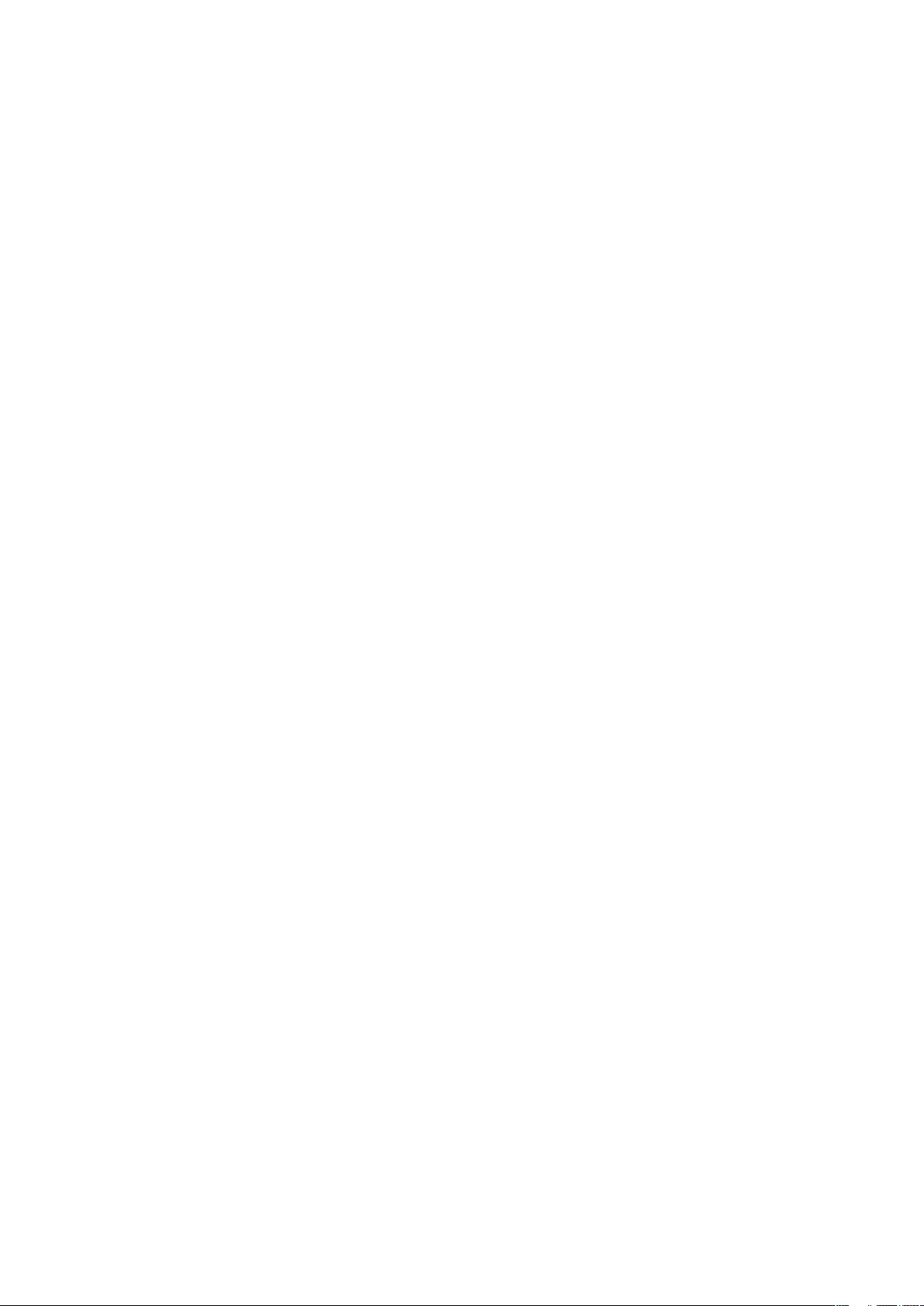
Sadržaj
Početak rada.................................................................................4
Upute za dodir....................................................................................4
Pregled telefona..................................................................................5
Uključivanje telefona............................................................................6
Pomoć................................................................................................7
Punjenje baterije..................................................................................7
Poboljšanje iskoristivosti baterije..........................................................7
Simboli na zaslonu..............................................................................9
Funkcija dodira....................................................................................9
Pregled izbornika..............................................................................11
Navigacija.........................................................................................12
Memorija...........................................................................................13
Jezik telefona....................................................................................14
Upisivanje teksta...............................................................................14
Pozivi...........................................................................................16
Odgovaranje na pozive......................................................................16
Upućivanje i odgovaranje na pozive...................................................17
Kontakti ...........................................................................................19
Brzo biranje.......................................................................................21
Dodatne funkcije poziva....................................................................21
Slikovni sadržaj..........................................................................26
Korištenje fotoaparata.......................................................................26
Korištenje videokamere.....................................................................29
Rad s fotografijama...........................................................................30
Prikaz i označavanje fotografija..........................................................31
Korištenje fotografija..........................................................................32
Ispis fotografija..................................................................................32
Razmjena fotografija i videa...............................................................33
Pristup videoisječcima u vašem telefonu...........................................34
Glazba .........................................................................................36
Stereo portable handsfree.................................................................36
Pristup glazbi u vašem telefonu.........................................................36
Jasni stereo i jasni bas......................................................................38
Popisi naslova...................................................................................38
SensMe™.........................................................................................39
Audioknjige.......................................................................................40
Buy Now...........................................................................................40
PlayNow™........................................................................................40
TrackID™ .........................................................................................40
1
Ovo je internetska inačica ovog materijala. © Tiskanje je dopušteno samo za osobno korištenje.
Page 2
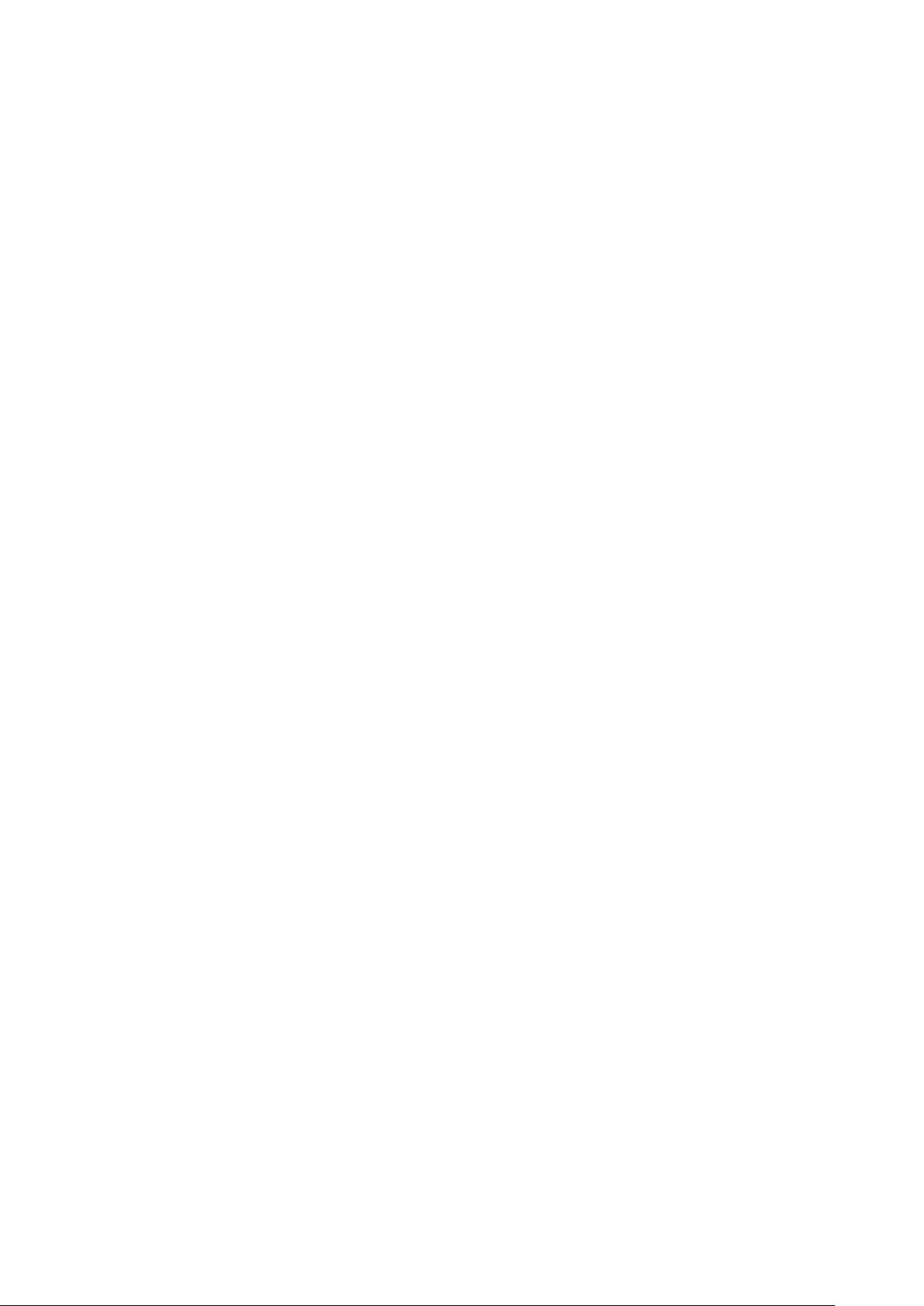
Online glazba i video.........................................................................41
Radio ...............................................................................................41
Snimanje zvuka ................................................................................42
Kopiranje i upravljanje sadržajem............................................43
Upravljanje sadržajem u telefonu.......................................................43
Slanje sadržaja na drugi telefon.........................................................43
korištenjem USB kabela....................................................................43
Prijenos sadržaja na računalo i s njega..............................................44
Naziv telefona....................................................................................45
Korištenje Bluetooth™ bežične tehnologije........................................45
Izrada i vraćanje sigurnosnih kopija podataka....................................46
Ažuriranje telefona.....................................................................48
Ažuriranje telefona koristeći Sony Ericsson PC Suite.........................48
Ažuriranje telefona bežičnim putem...................................................48
Poruke.........................................................................................49
SMS i MMS poruke...........................................................................49
Čavrljanja..........................................................................................50
Govorne poruke................................................................................50
E‑pošta.............................................................................................50
Internet .......................................................................................53
Alatna traka web preglednika............................................................53
Prečaci web preglednika...................................................................53
Favoriti..............................................................................................53
Povijest stranica................................................................................54
Dodatne funkcije preglednika............................................................54
Internet zaštita i certifikati..................................................................54
Prijenos datoteka..............................................................................55
Web izvori.........................................................................................55
Facebook™......................................................................................56
Povezani dom.............................................................................57
Wi-Fi™..............................................................................................57
DLNA™............................................................................................57
Remote Play koristeći PLAYSTATION®3...........................................58
GPS..............................................................................................59
Korištenje GPS‑a...............................................................................59
Google Maps™ za mobilne uređaje..................................................60
Upute za vožnju................................................................................60
Tracker.............................................................................................60
Usklađivanje...............................................................................62
Usklađivanje koristeći računalo..........................................................62
Usklađivanje putem internetskog servisa...........................................62
2
Ovo je internetska inačica ovog materijala. © Tiskanje je dopušteno samo za osobno korištenje.
Page 3
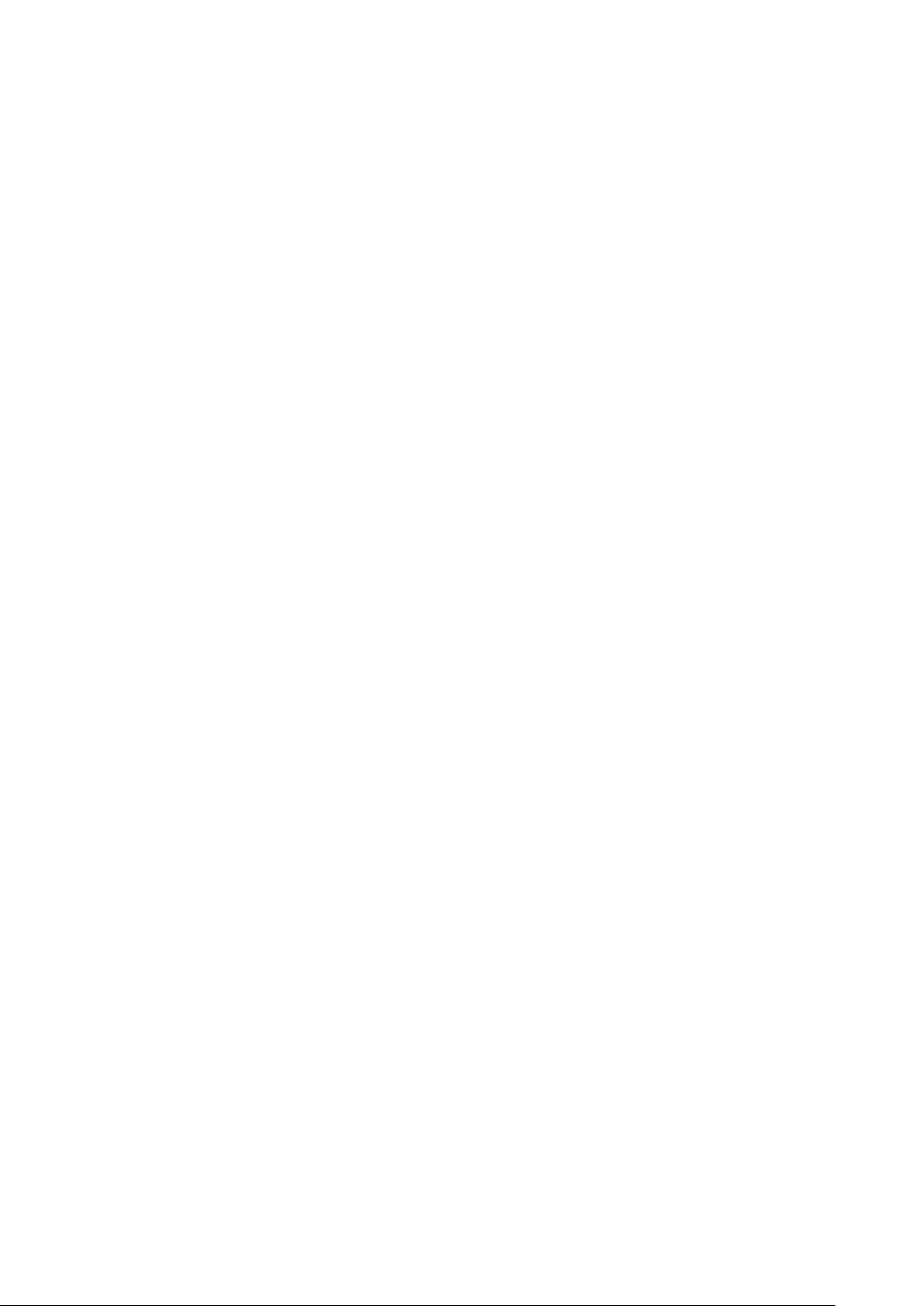
Dodatne mogućnosti.................................................................63
Zrakoplovni rad.................................................................................63
Alarmi................................................................................................63
Kalendar...........................................................................................64
Bilješke.............................................................................................64
Zadaci...............................................................................................65
Postavke...........................................................................................65
Vrijeme i datum.................................................................................65
Teme................................................................................................66
Izgled glavnog izbornika....................................................................66
Orijentacija zaslona...........................................................................66
Zvukovi zvona...................................................................................66
Igre...................................................................................................67
Programi...........................................................................................67
Antivirus............................................................................................67
PIN kodovi........................................................................................68
IMEI broj............................................................................................69
Stereo Streaming Bluetooth™ slušalice MH100.....................70
Uvod.................................................................................................70
Punjenje............................................................................................70
Uključivanje i isključivanje..................................................................71
Združivanje slušalice..........................................................................71
Podešavanje glasnoće......................................................................71
Pozivi................................................................................................72
Slušanje glazbe.................................................................................72
Resetiranje slušalice..........................................................................73
Baterija..............................................................................................73
Rješavanje problema.........................................................................73
Rješavanje problema.................................................................75
Česta pitanja.....................................................................................75
Poruke o pogreškama.......................................................................77
Pravne informacije.....................................................................78
Kazalo..........................................................................................79
3
Ovo je internetska inačica ovog materijala. © Tiskanje je dopušteno samo za osobno korištenje.
Page 4
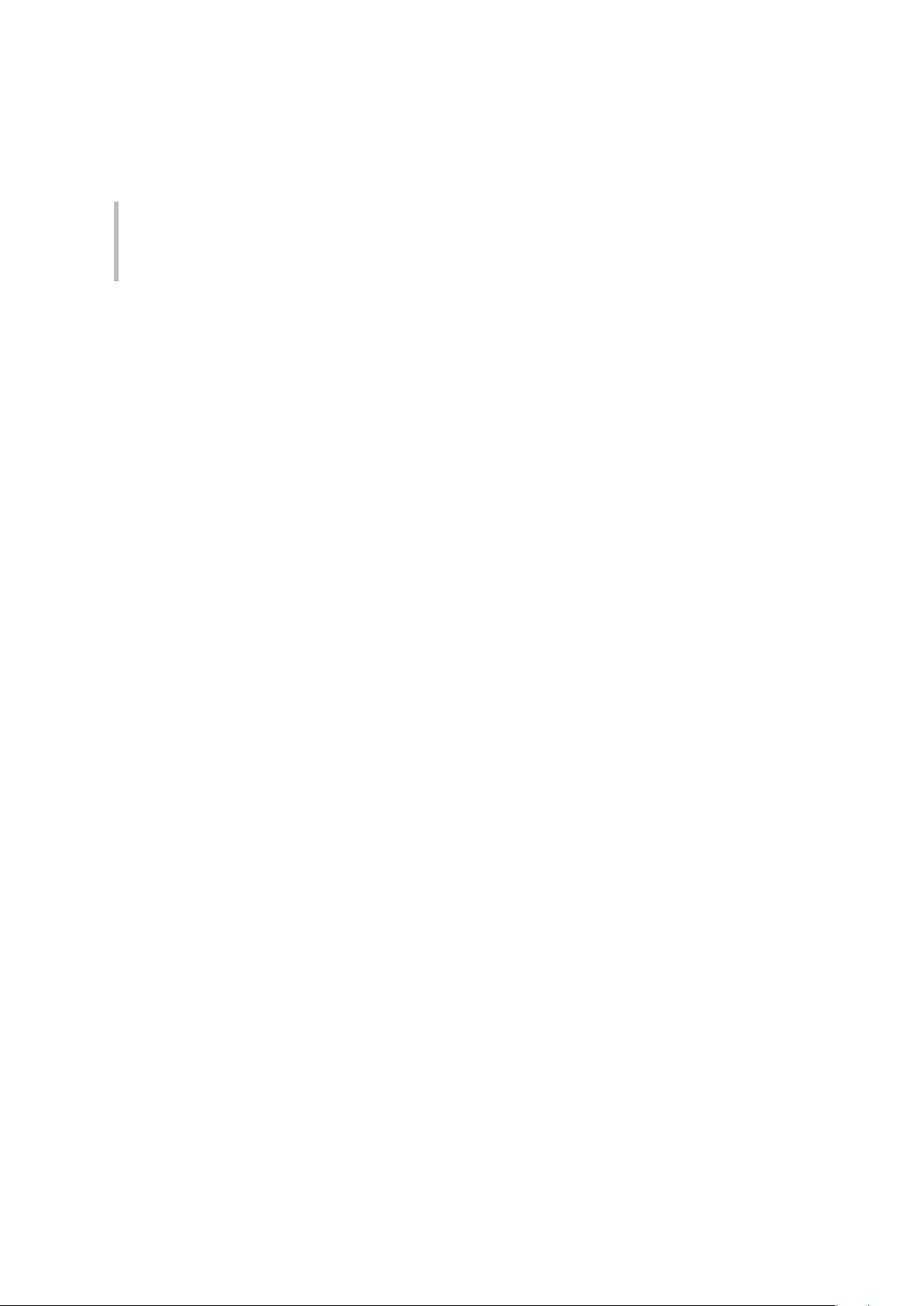
Početak rada
Važne informacije
Pročitajte Važne informacije prije korištenja svojeg mobilnog telefona.
Upute za dodir
Upute istaknute sivom crtom odnose se samo na funkcije dodirnog zaslona.
4
Ovo je internetska inačica ovog materijala. © Tiskanje je dopušteno samo za osobno korištenje.
Page 5

Pregled telefona
1
2
3
4
5
6
7
8
9
10
11
12
13
14
15
16
17
1 Zvučnik slušalice
2 Zaslon
3 Tipke odabira
4 Tipka pozivanja
5 Tipka izbornika Aktivnosti
6 Navigacijska tipka
7 Tipka C
8 Tipka za ugađanje glasnoće
9 Tipka Kraj i Uključiti/Isključiti
10 Tipka kamere/okidač
11 Tipka zaključavanja zaslona
12 Bljeskalica
13 Objektiv fotoaparata
14 Utor memorijske kartice (ispod poklopca)
15 Priključak za punjač, handsfree i USB kabel
16 Antena telefona
17 Zvučnik
Za umetanje SIM kartice
1
Skinite poklopac baterije.
2
Gurnite SIM karticu u držač tako da su kontakti zlatne boje okrenuti prema dolje.
Ovo je internetska inačica ovog materijala. © Tiskanje je dopušteno samo za osobno korištenje.
5
Page 6
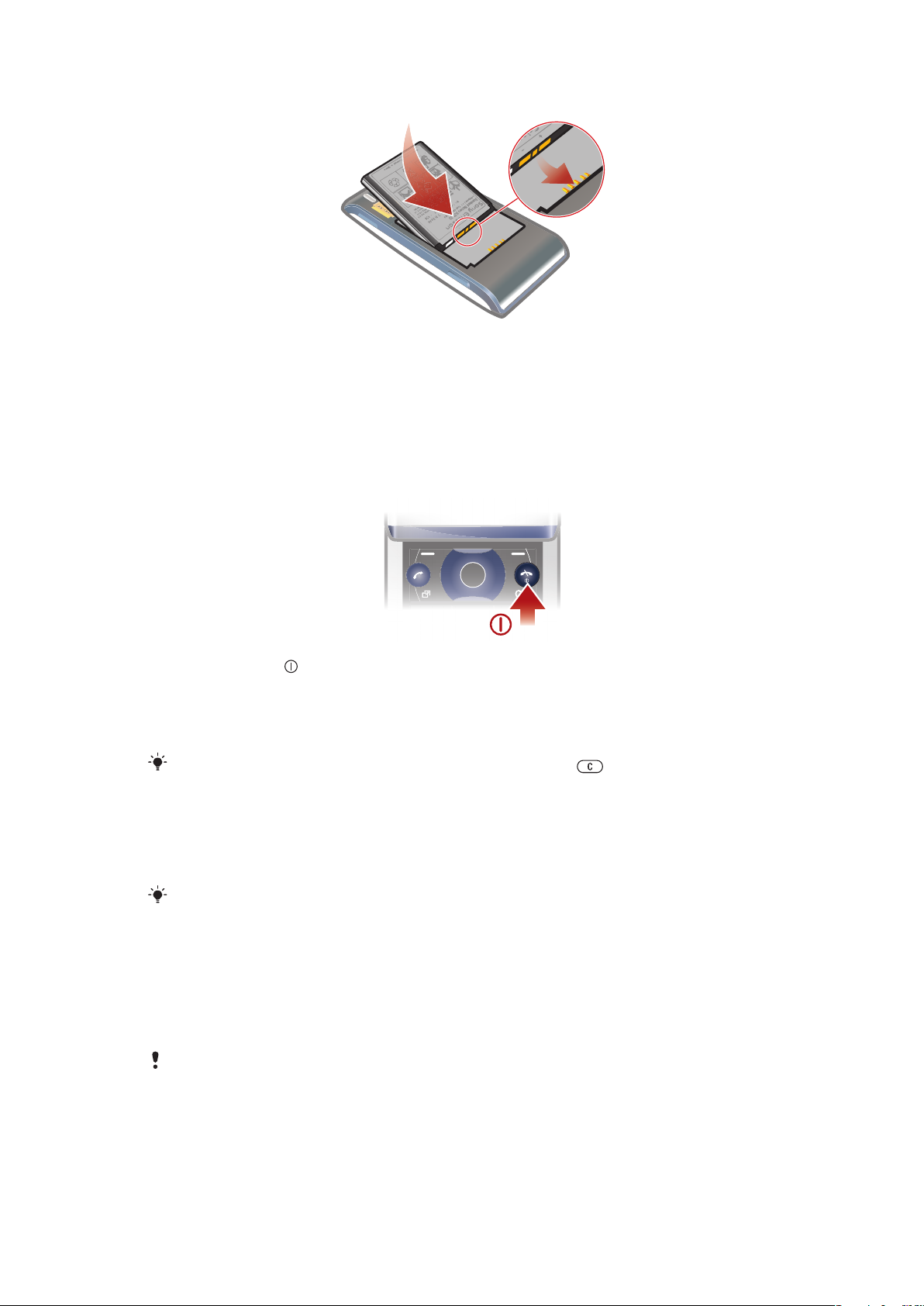
Za umetanje baterije
1
Umetnite bateriju tako da naljepnica bude okrenuta prema gore, a priključci jedan
prema drugome.
2
Namjestite poklopac baterije.
Uključivanje telefona
Za uključivanje telefona
1
Pritisnite i držite .
2
Upišite PIN (Personal Identification Number - osobni identifikacijski broj) svoje SIM
kartice, ako se traži, i odaberite U redu.
3
Odaberite jezik.
4
Slijedite upute koje se pojavljuju.
Ako želite ispraviti pogrešku prilikom unosa PIN koda, pritisnite
.
SIM kartica
SIM (engl. Subscriber Identity Module) kartica, koju dobivate od svojeg mrežnog operatora,
sadržava podatke o vašoj pretplati. Uvijek isključite telefon i iskopčajte punjač prije umetanja
ili vađenja SIM kartice.
Kontakte možete spremiti na SIM karticu prije nego je izvadite iz telefona.
PIN
Možda će vam trebati PIN (Personal Identification Number – osobni identifikacijski broj) za
aktiviranje usluga i funkcija na svojem telefonu. Svoj PIN broj dobivate od svojeg mrežnog
operatora. Kada upisujete svoj PIN, umjesto znamenki se prikazuje *, osim ako počinje istim
znamenkama kao i broj za slučaj nužde, npr. 112 ili 911. Broj za slučaj nužde možete vidjeti
i nazvati i bez unosa PIN koda.
Ako triput uzastopce utipkate neispravni PIN, SIM kartica se blokira. Pogledajte
str. 68.
SIM zaštita na
Stanje čekanja
Nakon uključivanja telefona i upisivanja PIN koda, na zaslonu se pojavljuje naziv mrežnog
operatora. Taj se prikaz naziva stanjem čekanja. Vaš je telefon sada spreman za korištenje.
6
Ovo je internetska inačica ovog materijala. © Tiskanje je dopušteno samo za osobno korištenje.
Page 7
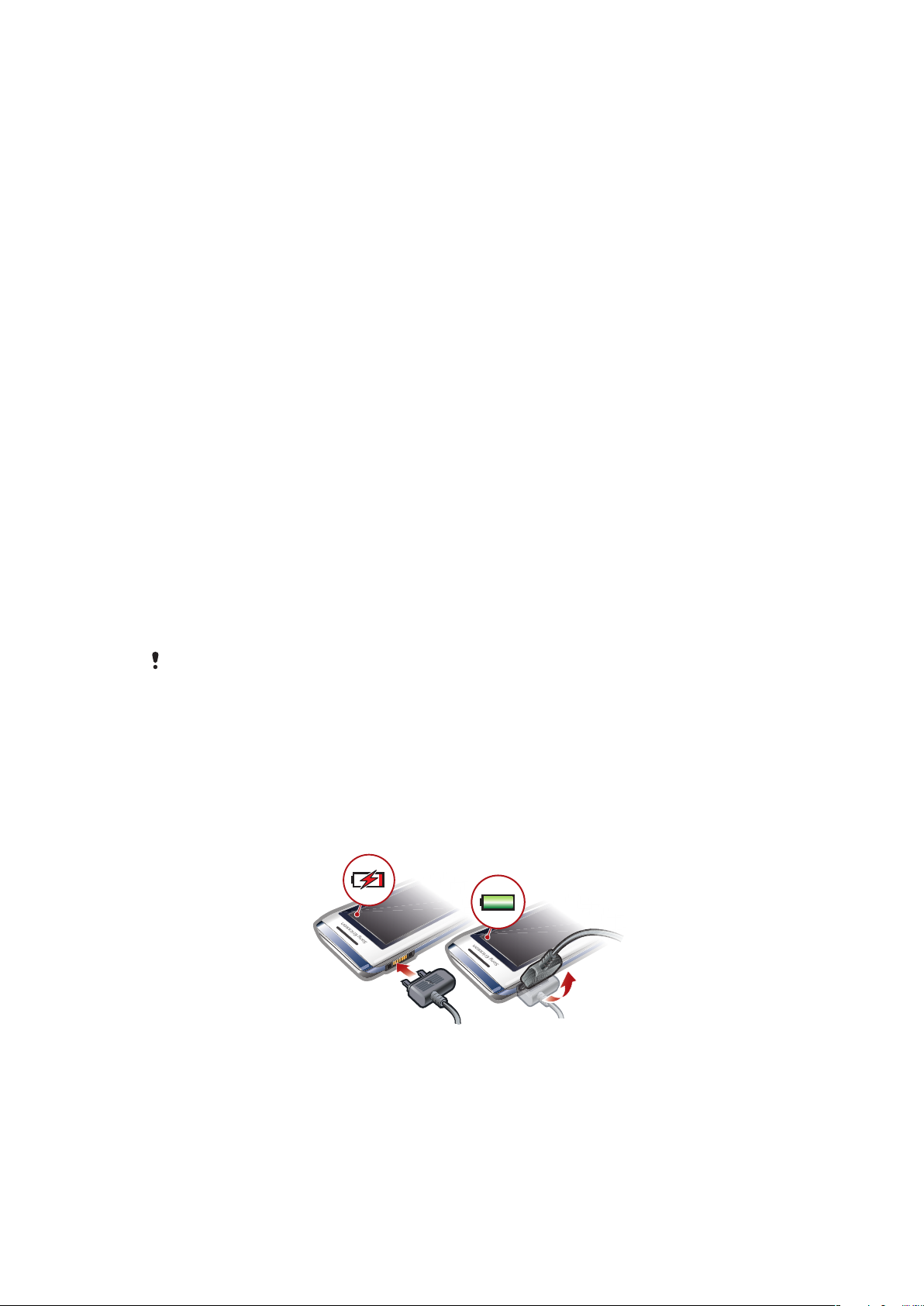
Korištenje drugih mreža
Dodatni troškovi mogu nastati ako npr. upućujete ili primate pozive, koristite poruke ili
prijenos podataka, npr. za internetske usluge, a nalazite se u roamingu (niste u svojoj
domaćoj mreži). Za dodatne informacije obratite se svojem operatoru.
Pomoć
Osim ovog priručnika, na stranicama www.sonyericsson.com/support dostupni su vam i
vodiči za funkcije i dodatne informacije.
U telefonu su vam dostupne i funkcije pomoći i priručnik. Pogledajte sljedeće upute o tome
kako im pristupiti.
Za pristup priručniku u vašem telefonu
•
Odaberite Izbornik > Podešenja > Pomoć > Priručnik.
Za prikaz savjeta i pomoći
•
Odaberite Izbornik > Podešenja > Pomoć > Savjeti i trikovi.
Za prikaz informacija o funkcijama
•
Pomaknite se do funkcije i odaberite Info, ako je dostupno. U nekim se slučajevima
Info pojavljuje pod Opcije.
Za prikaz demonstracije telefona
•
Odaberite Izbornik > Zabava > Demo prikaz.
Za prikaz statusa uređaja
•
Pritisnite tipku glasnoće. Prikazuju se informacije o uređaju, memoriji i bateriji.
Podržane usluge i funkcije
Neke mreže i/ili davatelji usluga ne podržavaju neke usluge i funkcije opisane u ovom Priručniku
u svim područjima. To se, bez ograničavanja, odnosi i na GSM Međunarodni broj hitnih službi
112. Obratite se svojem mrežnom operatoru ili davatelju usluga da biste dobili točne podatke o
dostupnosti i eventualnim dodatnim troškovima konkretnih usluga ili funkcija.
Punjenje baterije
Prilikom kupnje telefona, baterija je samo djelomično napunjena.
Za punjenje baterije
1
Priključite punjač na telefon.
2
Punjač odvojite tako da nagnete utikač prema gore.
Poboljšanje iskoristivosti baterije
•
Telefon često stavljajte na punjenje. Baterija će trajati duže ako se često puni.
7
Ovo je internetska inačica ovog materijala. © Tiskanje je dopušteno samo za osobno korištenje.
Page 8
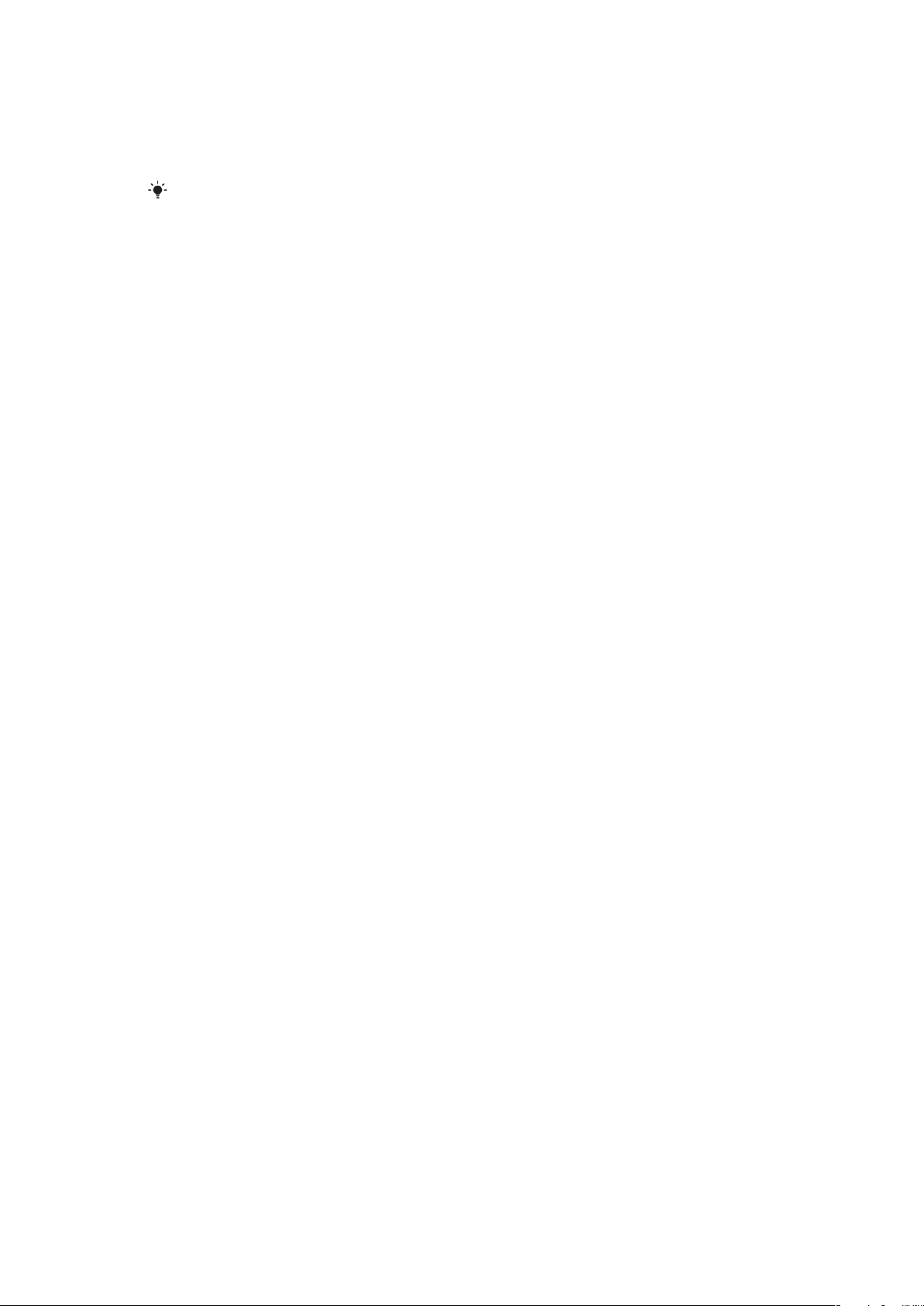
•
Ako se nalazite u području bez signala, vaš telefon stalno traži dostupne mreže. To troši
bateriju. Ako se ne možete premjestiti u područje s boljim signalom, privremeno isključite
svoj telefon.
•
Isključite 3G, Bluetooth™ bežičnu tehnologiju i Wi-Fi™ kada vam te funkcije nisu potrebne.
•
Ne prekrivajte antenu telefona tijekom razgovora.
Otvorite
baterije.
www.sonyericsson.com/support
da biste doznali više o tome kako poboljšati iskoristivost
8
Ovo je internetska inačica ovog materijala. © Tiskanje je dopušteno samo za osobno korištenje.
Page 9
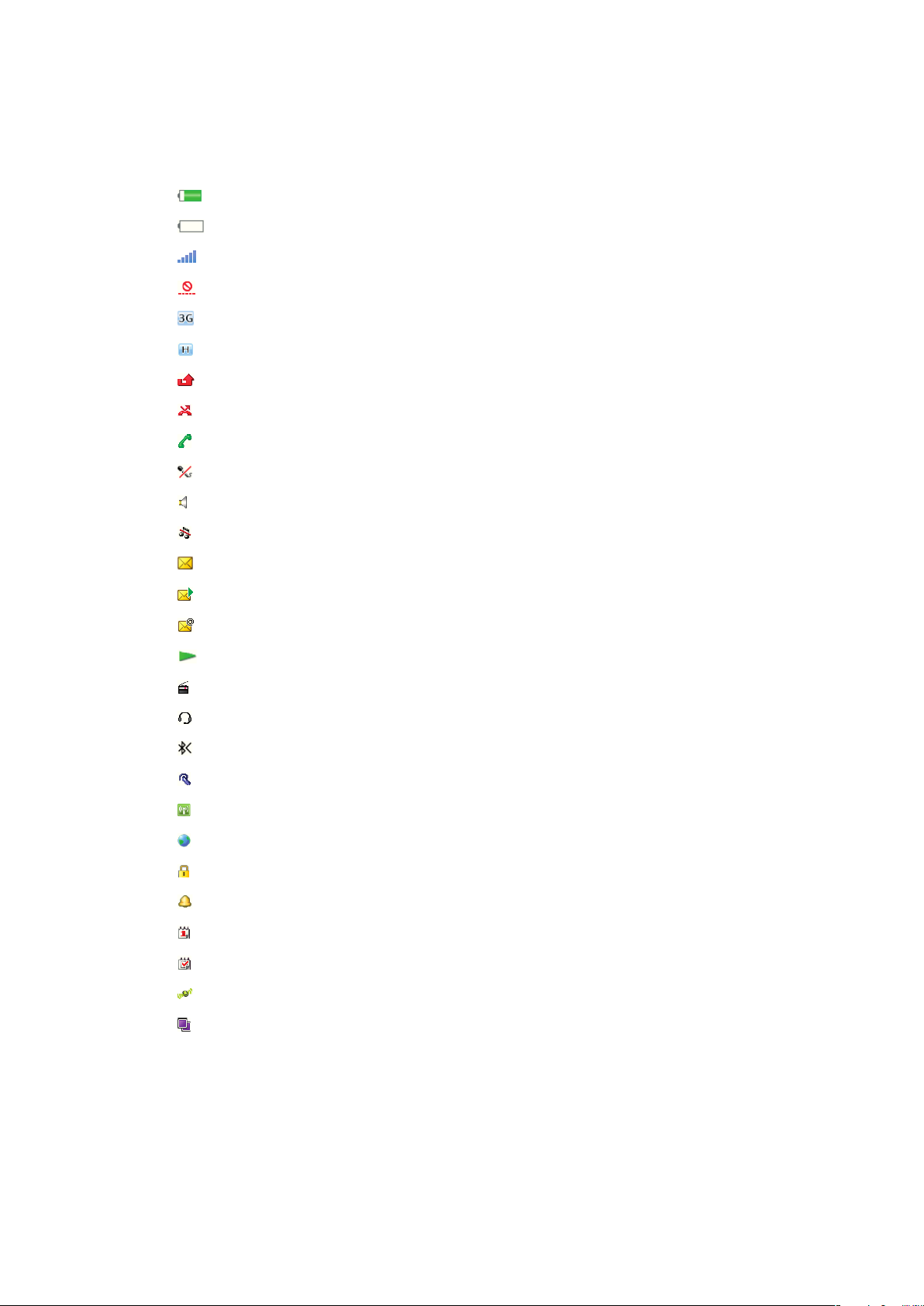
Simboli na zaslonu
Na zaslonu se mogu pojavljivati sljedeći simboli:
Simbol Opis
Baterija je skoro posve napunjena
Bateriju treba staviti na punjenje
Mrežni signal je dobar
Nema mrežnog signala (vidi se i u zrakoplovnom radu)
3G mreža je dostupna
UMTS HSPA mreža je dostupna
Propušteni pozivi
Preusmjereni pozivi
Poziv u tijeku
Mikrofon je isključen
Zvučnik je uključen
Telefon koristi nečujni rad
Nova SMS poruka
Nova multimedijska poruka
Nova e-pošta
Svirač glazbe svira
Radio svira
Handsfree je priključen
Funkcija Bluetooth je uključena
Bluetooth slušalica je priključena
Telefon je povezan na Wi-Fi mrežu
Telefon je povezan na internet
Zaštićene web stranice
Alarm je uključen
Podsjetnik obveze
Podsjetnik zadatka
GPS je uključen
Java program je pokrenut
Funkcija dodira
Telefon ima funkciju dodira, koja se uključuje po njegovom zatvaranju.
9
Ovo je internetska inačica ovog materijala. © Tiskanje je dopušteno samo za osobno korištenje.
Page 10
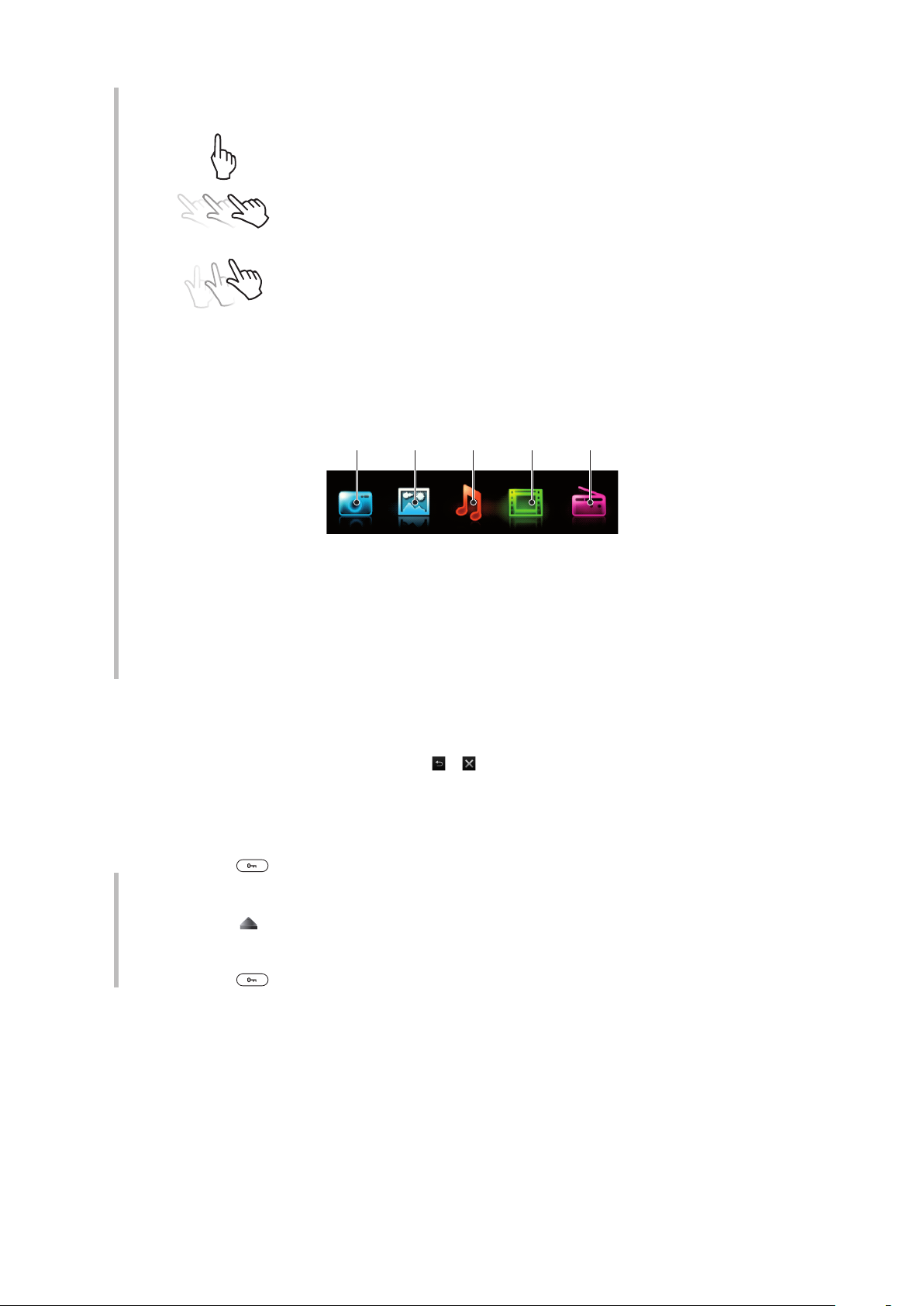
Navigacija dodirnim zaslonom
1 2 3 4 5
Doticanje
Dotaknite za označavanje ili aktiviranje stavke na zaslonu.
Odvlačenje
Taknite, držite i potegnite stavku s jednog mjesta na drugo mjesto na
zaslonu.
Trzaj
Taknite i brzo potegnite prstom lijevo, desno, gore ili dolje.
Dodir i držanje
Dotaknite i ostavite prst na stavci za njezino aktiviranje ili za otvaranje
izbornika s opcijama.
Pregled preglednika medija
1 Fotoaparat
2 Fotografije
3 Glazba
4 Video
5 Radio
Za kretanje preglednikom medija
1
Otključajte zaslon.
2
Taknite jednu od stavki.
3
Za povratak taknite gornji dio zaslona, ili .
Korištenje funkcije dodira
Za uključivanje zaslona
•
Pritisnite
Za otključavanje zaslona
•
Odvucite
Za zaključavanje funkcije dodira
•
Pritisnite
na vrhu telefona.
na vrh zaslona.
na vrhu telefona.
10
Ovo je internetska inačica ovog materijala. © Tiskanje je dopušteno samo za osobno korištenje.
Page 11
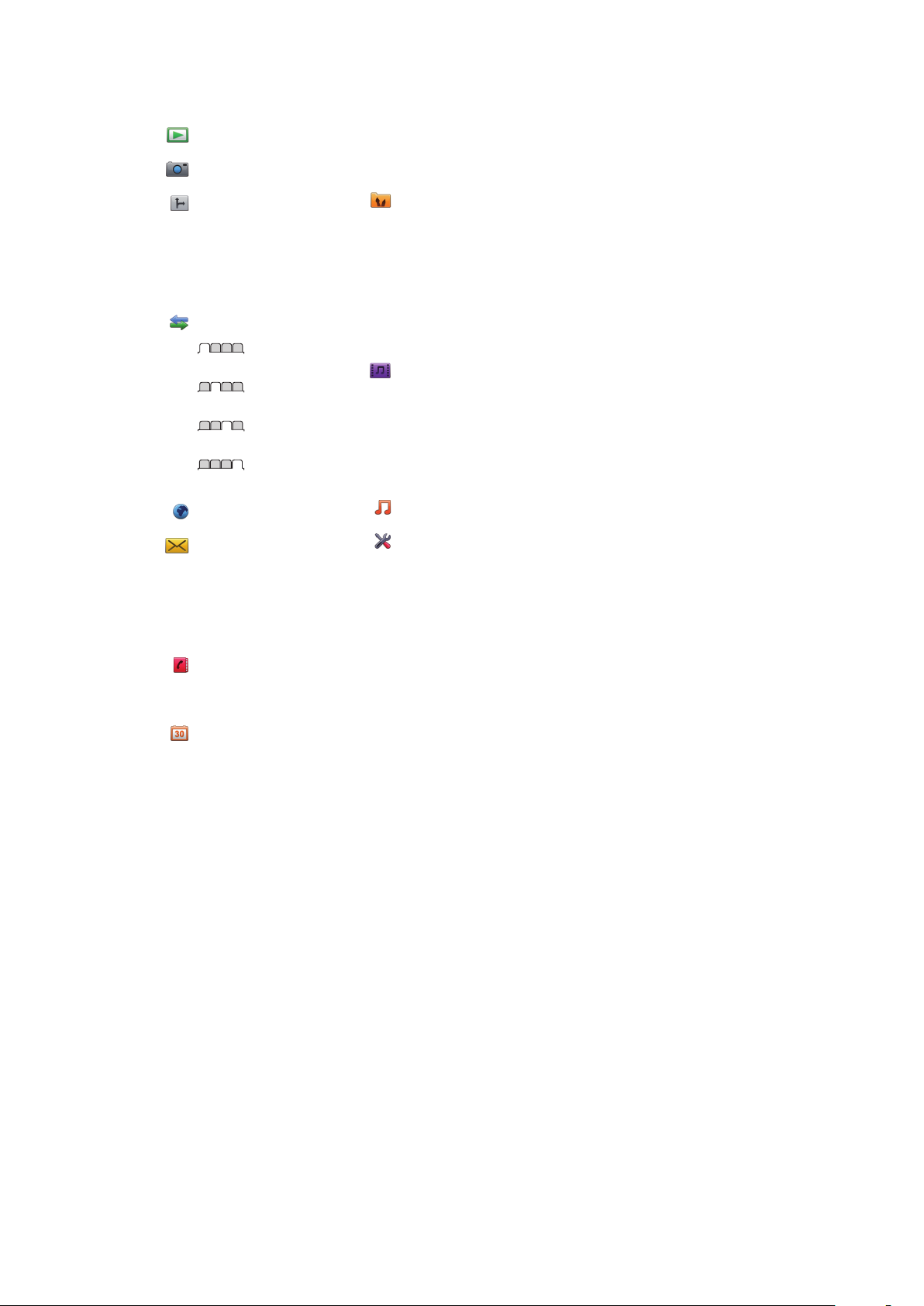
Pregled izbornika*
PlayNow™
Kamera
Lokacijske usluge
Google Maps
Navigator
Tracker
Moji favoriti
Podešenja
Pozivi**
Svi pozivi
Odgovoreni
Odlazni
Propušteni
Internet
Poruke
Napisati novu
Primljeno/Čavrljanja
Poruke
E-pošta
Govorna pošta
Kontakti
Ja
Novi kontakt
Rokovnik
Alarmi
Programi
Media Home
Datoteke **
Prijenos datoteka
Kalendar
Zadaci
Bilješke
Videopoziv
Usklađivanje
Odbrojavanje
Štoperica
Svjetiljka
Kalkulator
Zabava
Online usluge
Radio
TrackID™
Remote Play
Igre
Photo Mate
Snimanje zvuka
Demo prikaz
Multimedija
Slikovni sadržaj
Glazba
Video
Igre
Web izvori
Podešenja
Svirač glazbe
Podešenja
Općenito
Profili
Vrijeme i datum
Jezik
Nadogradnja softvera
Glasovne naredbe
Prečaci
Zrakoplovni rad
PIN kodovi
Zaštita
Pristupačnost
Status
Glavni reset
Zvuci i upozorenja
Glasnoća zvona
Zvuk zvona
Nečujno
Post. pojač. zvono
Vibriranje
Zvuk poruke
Zvuk tipki
Zaslon
Pozadina
Izgled izbornika
Tema
Početni zaslon
Čuvar zaslona
Veličina sata
Svjetlina
Izmijeniti naziv
Pozivi
Brzo biranje
Pametno traženje
Preusmjerenja
Prebaciti na L2
Opcije poziva
Vrijeme
Prikaz/skrivanje broja
Handsfree
Otvoriti za odgovor
Zatv. za kraj poziva
Povezivost
Wi-Fi
Bluetooth
USB
Naziv uređaja
Razmjena sadržaja
Usklađivanje
Rad s uređajem
Mobilne mreže
Podatk. podešenja
Internet podešenja
Streaming podešenja
Podešenja poruka
SIP podešenja
Dodatna oprema
Pomoć
Priručnik
Preuz. podešenja
Osnovna podešenja
Savjeti i trikovi
* Neki izbornici ovise o
operatoru, mreži ili pretplati.
** Možete koristiti navigacijsku
tipku za kretanje po karticama
na podizbornicima.
11
Ovo je internetska inačica ovog materijala. © Tiskanje je dopušteno samo za osobno korištenje.
Page 12
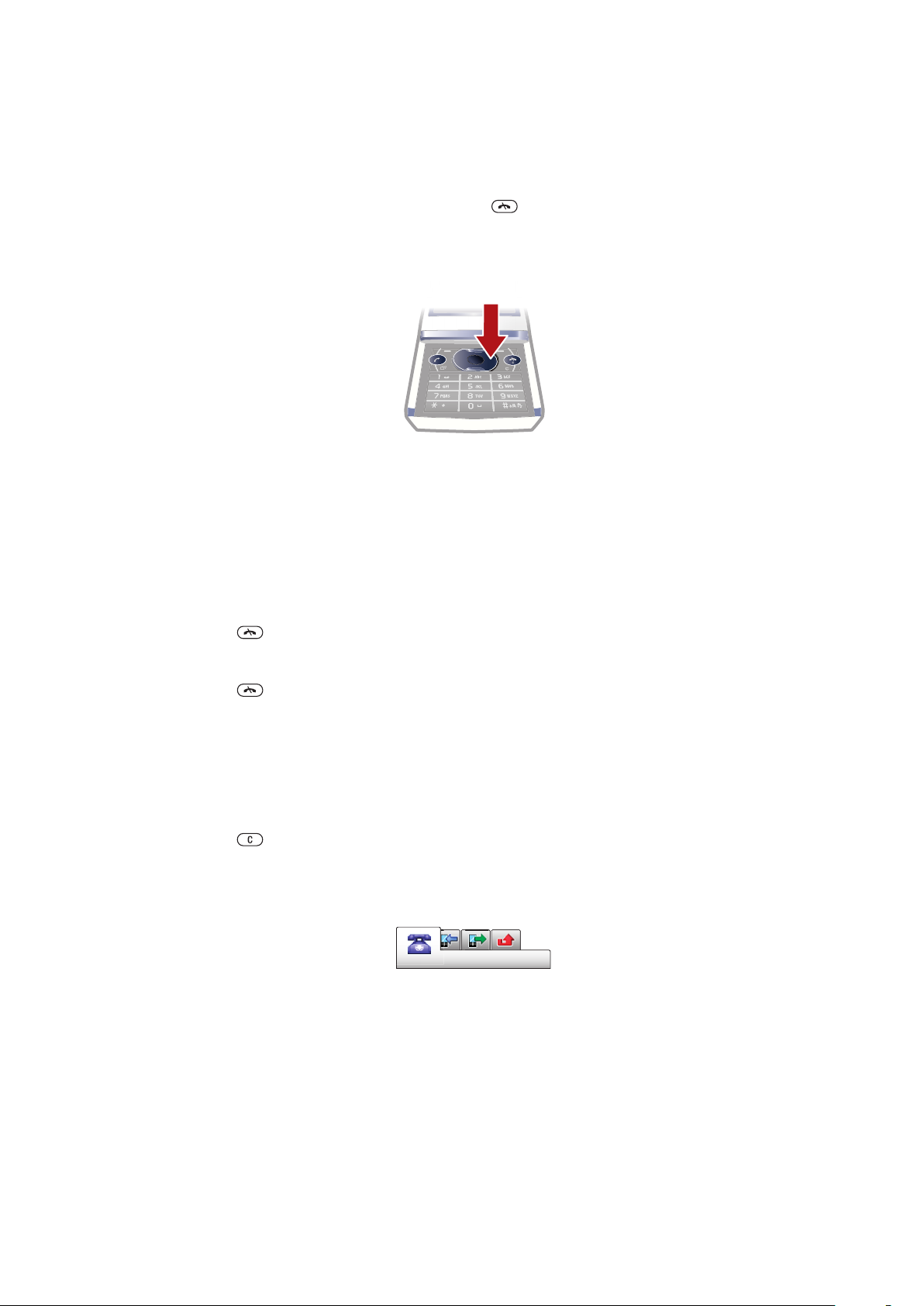
Navigacija
Za pristup glavnom izborniku
•
Kada se na zaslonu pojavi Izbornik, pritisnite srednju tipku odabira da biste odabrali
Izbornik.
•
Ako se na zaslonu ne pojavi Izbornik, pritisnite , a zatim pritisnite srednju tipku
odabira da biste odabrali Izbornik.
Za kretanje izbornicima uređaja
•
Za kretanje izbornicima pritišćite navigacijsku tipku gore, dolje, lijevo ili desno.
Za odabir radnji na zaslonu
•
Pritisnite lijevu, središnju ili desnu tipku odabira.
Za prikaz opcija za određenu stavku
•
Odaberite Opcije za npr. izmjenu.
Za kraj funkcije
•
Pritisnite
Za povratak u stanje čekanja
•
Pritisnite
Za kretanje po multimedijskim sadržajima
1
Odaberite Izbornik > Multimedija.
2
Pomaknite se do stavke izbornika i pritisnite navigacijsku tipku desno.
3
Za povratak pritisnite navigacijsku tipku lijevo.
Za brisanje stavki
•
Pritisnite
.
.
za brisanje stavki poput brojeva, slova, slika i zvukova.
Kartice
Ponekad se možete koristiti karticama. Primjerice, Pozivi ima kartice.
Za pomicanje po karticama
•
Pritisnite navigacijsku tipku lijevo ili desno.
Prečaci
Možete koristiti prečace navigacijske tipke za izravan pristup funkcijama iz stanja čekanja.
Za korištenje prečaca navigacijskih tipki
•
Za izravan pristup funkciji pritisnite navigacijsku tipku gore, dolje, lijevo ili desno.
12
Ovo je internetska inačica ovog materijala. © Tiskanje je dopušteno samo za osobno korištenje.
Page 13
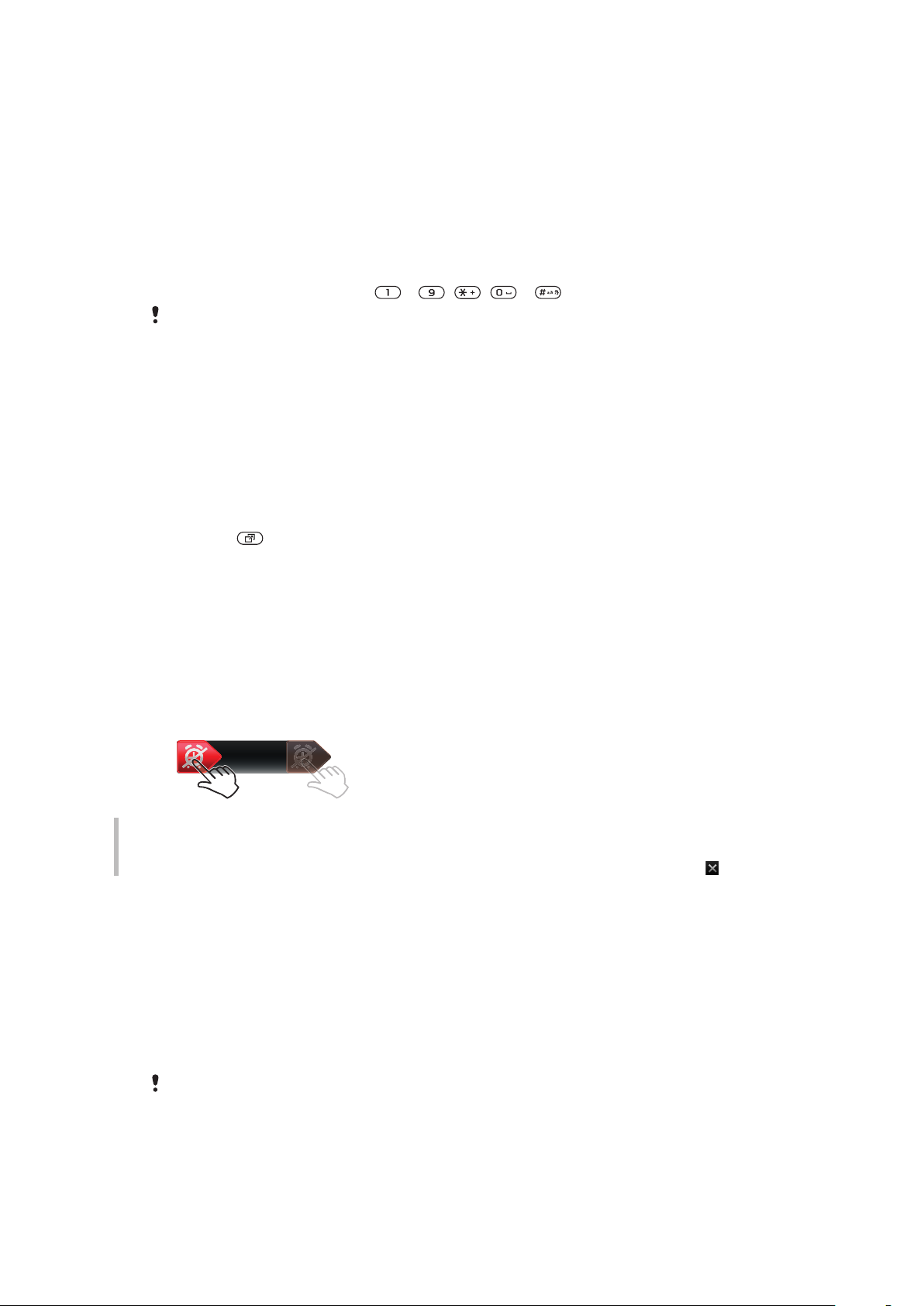
Za izmjenu prečaca navigacijske tipke
1
Odaberite Izbornik > Podešenja > Općenito > Prečaci.
2
Pomaknite se na opciju i odaberite Izmijeniti.
3
Pomaknite se na opciju izbornika i odaberite Prečac.
Prečaci glavnog izbornika
Redni brojevi izbornika počinju lijevim gornjim simbolom i kreću se prema desno, a zatim
prelaze na sljedeći red.
Za izravno otvaranje stavke glavnog izbornika
•
Odaberite Izbornik i pritisnite – , , ili .
Izgled izbornika mora biti namješten na Mreža. Pogledajte Za promjenu izgleda glavnog
izbornika na str. 66.
Izbornik Aktivnosti
Izbornik Aktivnosti nudi brzi pristup sljedećemu:
•
Novi događaji – propušteni pozivi i nove poruke.
•
Aktivne funkcije – programi koji se izvršavaju u pozadini.
•
Moji prečaci – dodavanje funkcija kojima želite brzo pristupati.
•
Internet – praktično povezivanje na internet.
Za otvaranje izbornika Aktivnosti
•
Pritisnite
.
Upozorenja i obavijesti
Možete upravljati upozorenjima alarma i dobivati obavijesti o npr. dolaznim porukama i
kalendarskim događajima. Kada otkažete obavijest, možete je kasnije pogledati na
izborniku Aktivnosti.
Za isključivanje ili odgodu alarma
Kada se alarm oglašava:
•
Za isključivanje alarma odvucite njegov simbol udesno.
•
Za odgodu alarma taknite Odgoditi.
Za otkazivanje obavijesti
•
Kada dobijete obavijest o dolaznoj poruci e-pošte ili kalendarskoj stavci, taknite
Memorija
Sadržaj možete spremati na memorijsku karticu, u memoriju uređaja i na SIM karticu.
Fotografije i glazba automatski se spremaju na memorijsku karticu, ako je umetnuta. Ako
to nije slučaj ili ako je memorijska kartica puna, fotografije i glazba spremaju se u memoriju
telefona. Poruke i kontakti spremaju se u memoriju uređaja, ali možete odabrati njihovo
spremanje na SIM karticu.
.
Memorijska kartica
Memorijsku karticu ćete možda morati kupiti posebno.
Vaš telefon podržava microSD™ memorijske kartice, koje telefonu omogućuju dodatni
kapacitet za spremanje sadržaja. Ta se vrsta kartica može koristiti i kao prijenosna
memorijska kartica s drugim kompatibilnim uređajima.
Sadržaj možete premještati i kopirati između memorijske kartice i memorije uređaja.
13
Ovo je internetska inačica ovog materijala. © Tiskanje je dopušteno samo za osobno korištenje.
Page 14
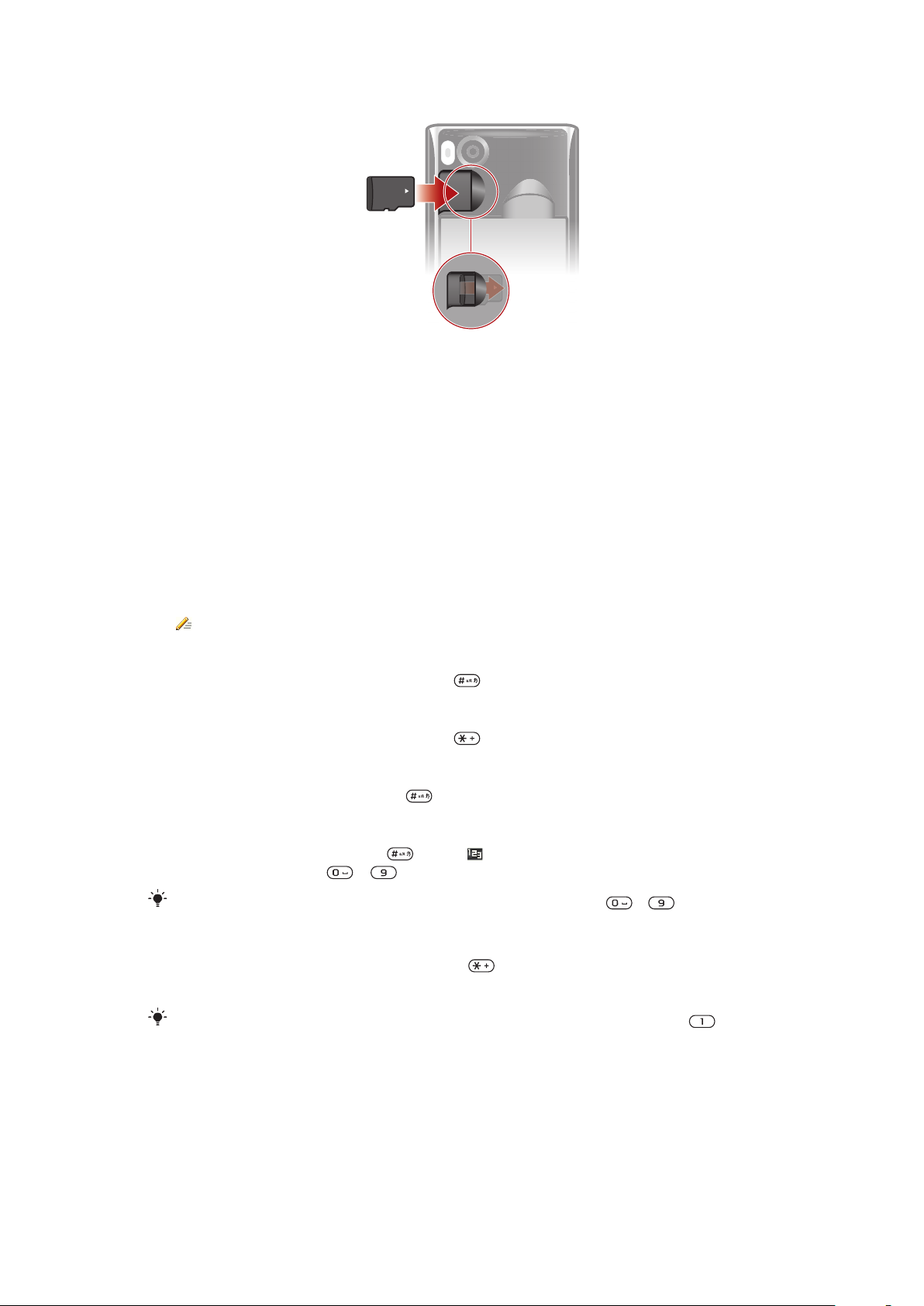
Za umetanje memorijske kartice
•
Otvorite poklopac baterije i umetnite memorijsku karticu sa zlatnim kontaktima
okrenutima prema dolje.
Jezik telefona
Možete odabrati jezik koji ćete koristiti u telefonu.
Za izmjenu jezika telefona
1
Odaberite Izbornik > Podešenja > Općenito > Jezik > Jezik uređaja.
2
Odaberite opciju.
Upisivanje teksta
Tekst možete upisivati koristeći uobičajeni način unosa (multitap) ili pak predviđanje teksta
. Predviđanje teksta koristi rječnički program u vašem telefonu.
Za promjenu jezika pisanja
•
Tijekom upisivanja teksta pritisnite i držite .
Za promjenu načina unosa teksta
•
Tijekom upisivanja teksta pritisnite i držite .
Za prebacivanje između VELIKIH slova, malih slova i brojki
•
Tijekom upisivanja teksta pritisnite .
Za unos brojki
1
Prilikom unosa teksta, pritisnite dok se ne pojavi na vrhu zaslona.
2
Za upis broja pritisnite – .
Za unos broja u načinu rada za unos teksta možete pritisnuti i držati
Za unos interpunkcijskih znakova i simbola
1
Tijekom upisivanja teksta nakratko pritisnite .
2
Pomaknite se do simbola i odaberite Umetnuti.
Za odabir između najčešće korištenih interpunkcijskih simbola, možete pritisnuti i
– .
.
14
Ovo je internetska inačica ovog materijala. © Tiskanje je dopušteno samo za osobno korištenje.
Page 15
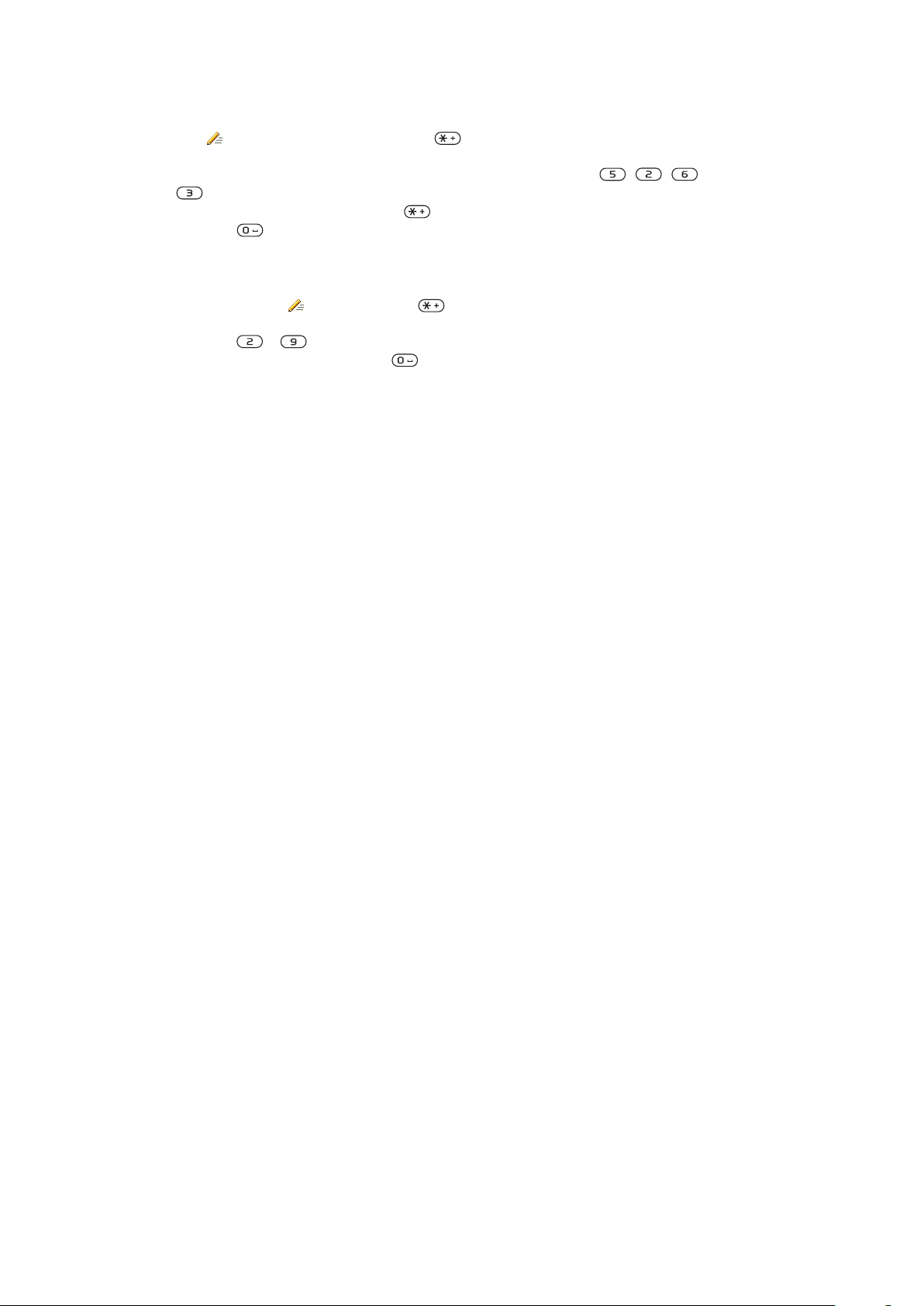
Za unos teksta koristeći predviđanje teksta
1
Odaberite npr. Izbornik > Poruke > Napisati novu > Poruka.
2
Ako nije prikazano, pritisnite i držite za uključivanje Predviđanja teksta.
3
Svaku tipku pritisnite samo jednom, čak i ako slovo koje vam je potrebno nije prvo
slovo na tipki. Primjerice, da biste napisali riječ "Jane", pritisnite , , ,
. Upišite cijelu riječ prije gledanja prijedloga.
4
Za prikaz prijedloga riječi pritisnite ili pritisnite navigacijsku tipku dolje.
5
Pritisnite za prihvaćanje prijedloga i dodavanje razmaka.
Za unos teksta koristeći uobičajeni unos teksta (multitap)
1
Odaberite npr. Izbornik > Poruke > Napisati novu > Poruka.
2
Ako je prikazano , pritisnite i držite za uključivanje uobičajenog načina pisanja
teksta.
3
Pritišćite – opetovano dok se ne pojavi željeno slovo.
4
Za dodavanje razmaka pritisnite .
Za dodavanje riječi u rječnik telefona
1
Tijekom unosa teksta koristeći predviđanje teksta odaberite Opcije > Upisati novu
riječ.
2
Upišite riječ koristeći uobičajeni način pisanja i odaberite Spremiti.
15
Ovo je internetska inačica ovog materijala. © Tiskanje je dopušteno samo za osobno korištenje.
Page 16
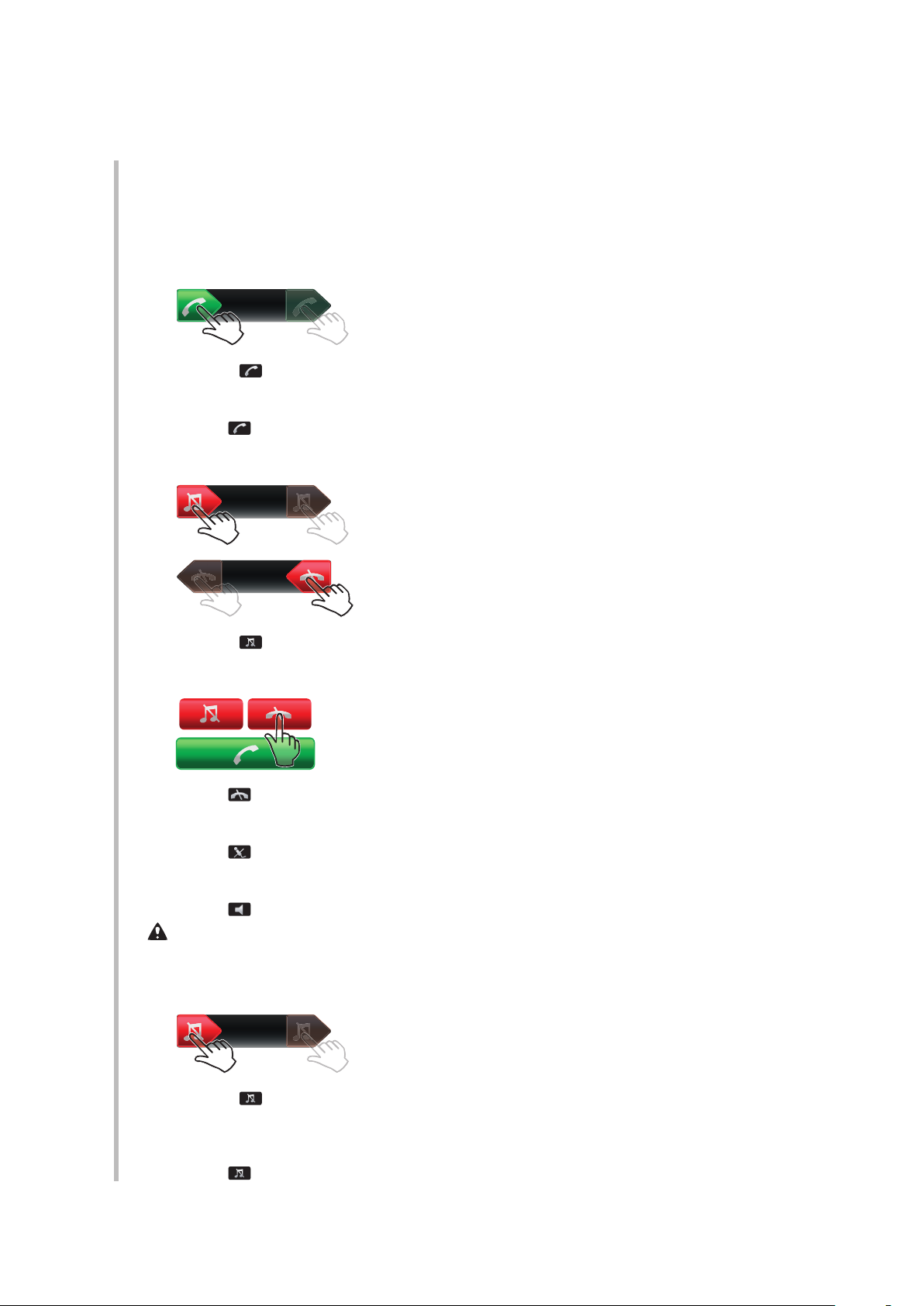
Pozivi
Telefon mora biti uključen i u dometu mreže.
Odgovaranje na pozive
Na pozive možete odgovarati bez otvaranja telefona.
Za odgovaranje na poziv kada je zaključavanje zaslona uključeno
•
Odvucite slijeva na desno.
Za odgovaranje na poziv kada je zaključavanje zaslona isključeno
•
Taknite
Za odbijanje poziva kada je uključeno zaključavanje zaslona
.
•
Odvucite udesno, a zatim ulijevo.
Za odbijanje poziva kada je isključeno zaključavanje zaslona
•
Taknite
Za isključivanje mikrofona tijekom poziva
•
Taknite .
Za uključivanje zvučnika tijekom poziva
•
Taknite
Ne držite telefon uz uho dok koristite zvučnik. To može izazvati oštećenje sluha.
Za isključivanje zvuka zvona prije odgovaranja na poziv kada je uključeno
zaključavanje zaslona
.
.
•
Odvucite udesno.
Za isključivanje zvuka zvona prije odgovaranja na poziv kada je isključeno
zaključavanje zaslona
•
Taknite
.
16
Ovo je internetska inačica ovog materijala. © Tiskanje je dopušteno samo za osobno korištenje.
Page 17
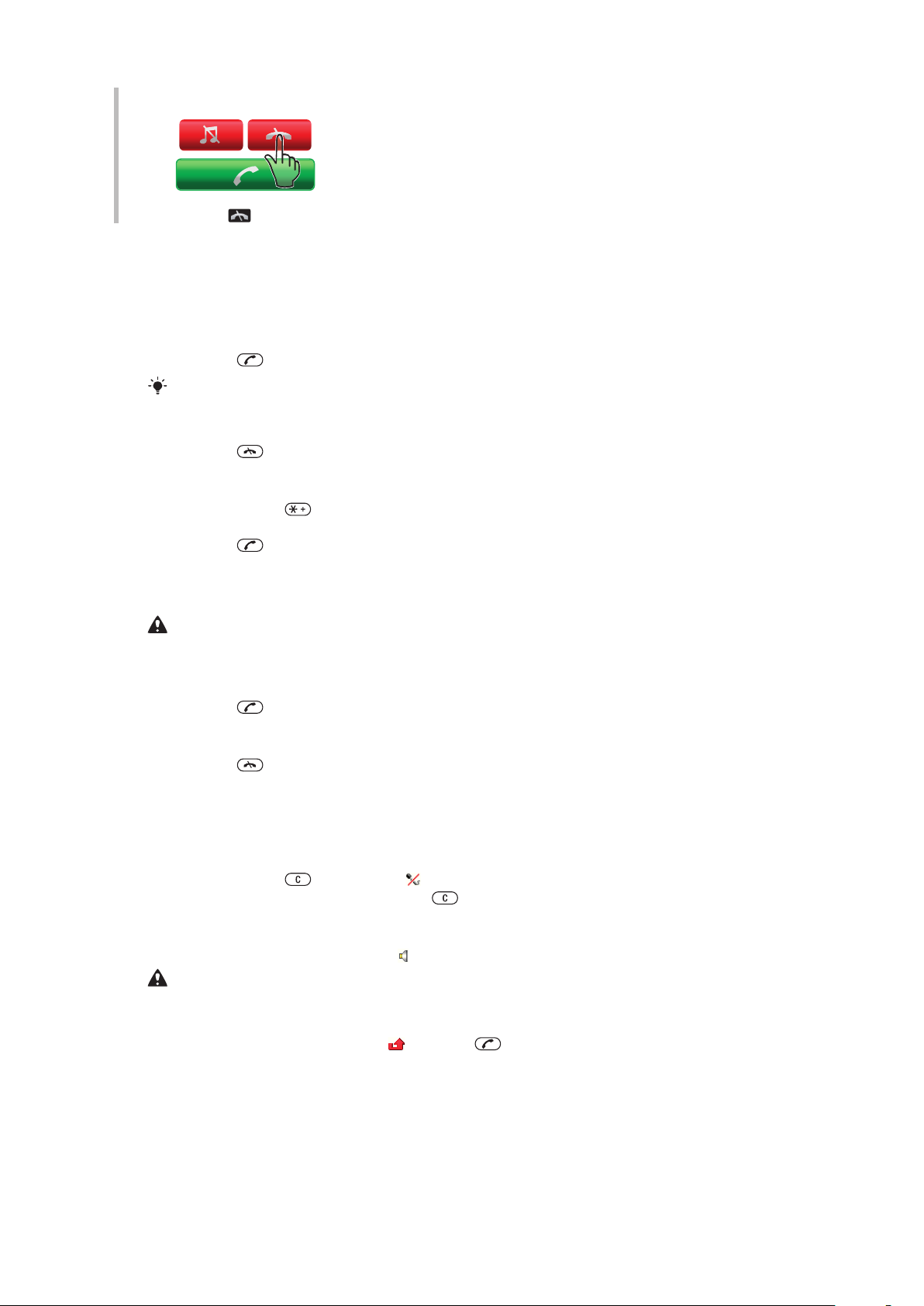
Za završavanje poziva
•
Taknite .
Upućivanje i odgovaranje na pozive
Za upućivanje poziva
1
Upišite telefonski broj (s međunarodnim pozivnim brojem zemlje i predbrojem, ako
je potrebno).
2
Pritisnite .
Možete pozivati brojeve iz kontakata i s dnevnika poziva.
Za završavanje poziva
•
Pritisnite .
Za upućivanje međunarodnih poziva
1
Pritisnite i držite
2
Upišite pozivni broj zemlje, predbroj (bez početne nule) i telefonski broj.
3
Pritisnite .
dok se znak "+" ne pojavi na zaslonu.
Za ponovno biranje broja
•
Kada se na zaslonu pojavi Ponoviti?, odaberite Da.
Nemojte držati telefon uz uho dok čekate. Kada se poziv spoji, telefon se oglašava glasnim
signalom.
Za odgovaranje na poziv
•
Pritisnite
.
Za odbijanje poziva
•
Pritisnite .
Za promjenu glasnoće zvučnika slušalice tijekom poziva
•
Pritisnite tipku glasnoće gore ili dolje.
Za isključivanje mikrofona tijekom poziva
1
Pritisnite i držite . Pojavljuje se .
2
Za nastavak ponovno pritisnite i držite
.
Za uključivanje zvučnika tijekom poziva
•
Odaberite Uklj. Zv.. Pojavljuje se
Ne držite telefon uz uho dok koristite zvučnik. To može izazvati oštećenje sluha.
.
Za prikaz propuštenih poziva u stanju čekanja
•
Na zaslonu se prikazuje poruka
. Pritisnite za otvaranje popisa poziva.
Videopoziv
Tijekom videopoziva možete razmjenjivati videosignal s glavne kamere.
17
Ovo je internetska inačica ovog materijala. © Tiskanje je dopušteno samo za osobno korištenje.
Page 18
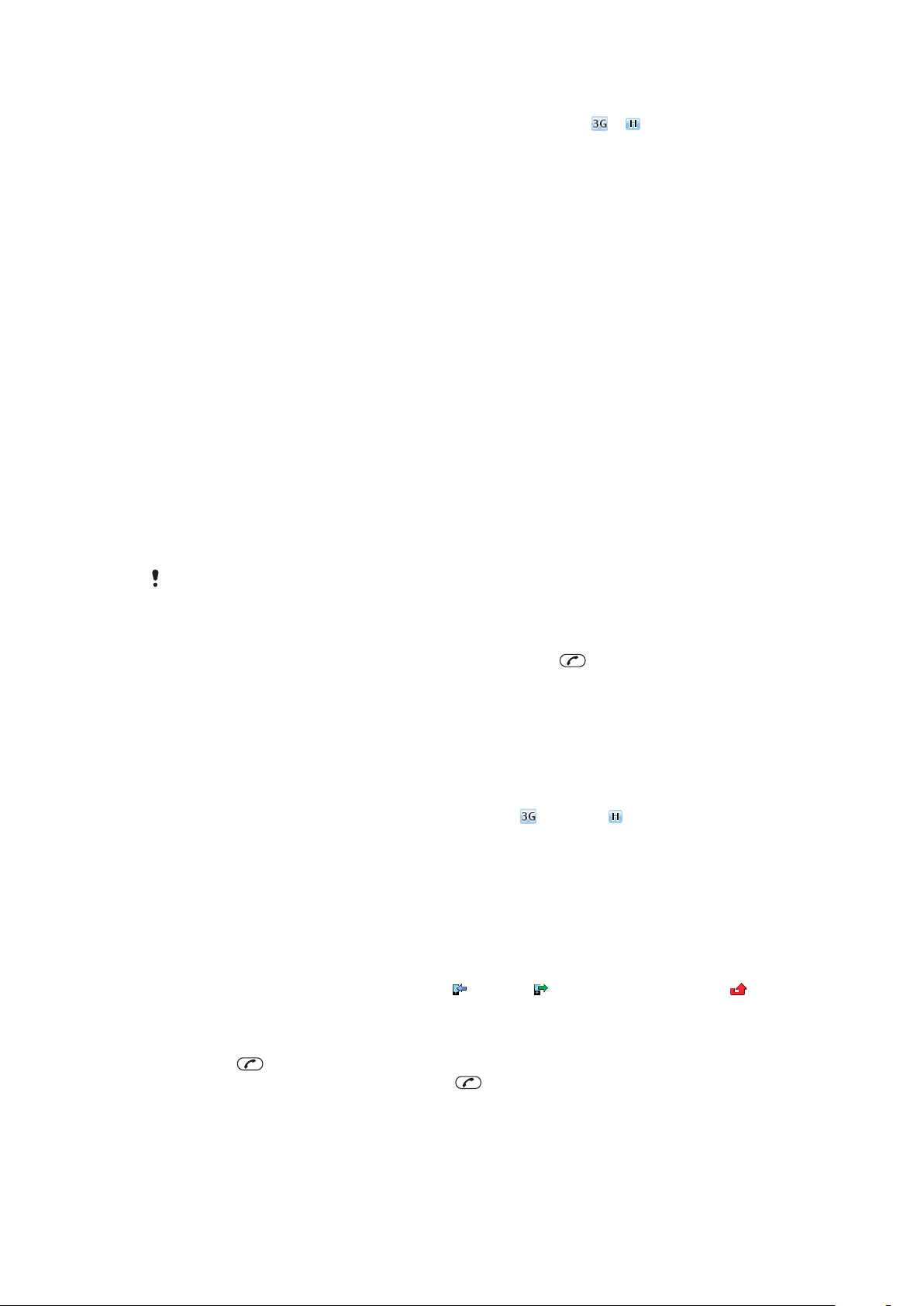
Prije upućivanja videopoziva
3G (UMTS) usluga je dostupna kada se na zaslonu vidi simbol ili . Za upućivanje
videopoziva, oba sugovornika u pozivu moraju imati 3G (UMTS) telefonsku pretplatu koja
podržava 3G (UMTS) uslugu i moraju biti u dometu 3G (UMTS) mreže.
Za upućivanje videopoziva
1
Upišite telefonski broj (s međunarodnim pozivnim brojem zemlje i predbrojem, ako
je potrebno).
2
Odaberite Opcije > Videopoziv.
Za korištenje zumiranja tijekom odlaznog videopoziva
•
Pritisnite navigacijsku tipku gore ili dolje.
Za dijeljenje fotografija i videosadržaja tijekom videopoziva
1
Tijekom videopoziva pritisnite navigacijsku tipku lijevo za prebacivanje na karticu za
razmjenu videa.
2
Pomaknite se do videoisječka ili fotografije i odaberite Pokazati.
Za prikaz opcija videopoziva
•
Tijekom poziva odaberite Opcije.
Hitni pozivi
Vaš telefon podržava međunarodne brojeve hitnih službi, poput 112 ili 911. Te brojeve
možete normalno koristiti za pozive u slučaju nužde u bilo kojoj zemlji, s umetnutom SIM
karticom ili bez nje, ako ste u dometu mreže.
U nekim se državama možda koriste i drugi brojevi hitnih službi. Vaš mrežni operator je stoga
možda spremio dodatne lokalne brojeve hitnih službi na SIM karticu.
Za upućivanje hitnog poziva
•
Upišite 112 (međunarodni broj za slučaj nužde) i pritisnite .
Za pregled svojeg lokalnog popisa hitnih brojeva
1
Odaberite Izbornik > Kontakti.
2
Pomaknite se na Novi kontakt i odaberite Opcije > Posebni brojevi > SOS
brojevi.
Mreže
Vaš se telefon automatski prebacuje između GSM i
dostupnosti. Neki mrežni operatori omogućuju ručnu promjenu mreže.
Za ručnu promjenu mreže
1
Odaberite Izbornik > Podešenja > Povezivost > Mobilne mreže > GSM/3G
mreže.
2
Odaberite opciju.
(UMTS) ili mreža, ovisno o
Popis poziva
Možete vidjeti informacije o odgovorenim
pozivima.
, biranim i propuštenim ili odbijenim
Za nazivanje broja s popisa poziva
1
Pritisnite i pomaknite se do kartice.
2
Pomaknite se do imena ili broja i pritisnite
Ovo je internetska inačica ovog materijala. © Tiskanje je dopušteno samo za osobno korištenje.
.
18
Page 19
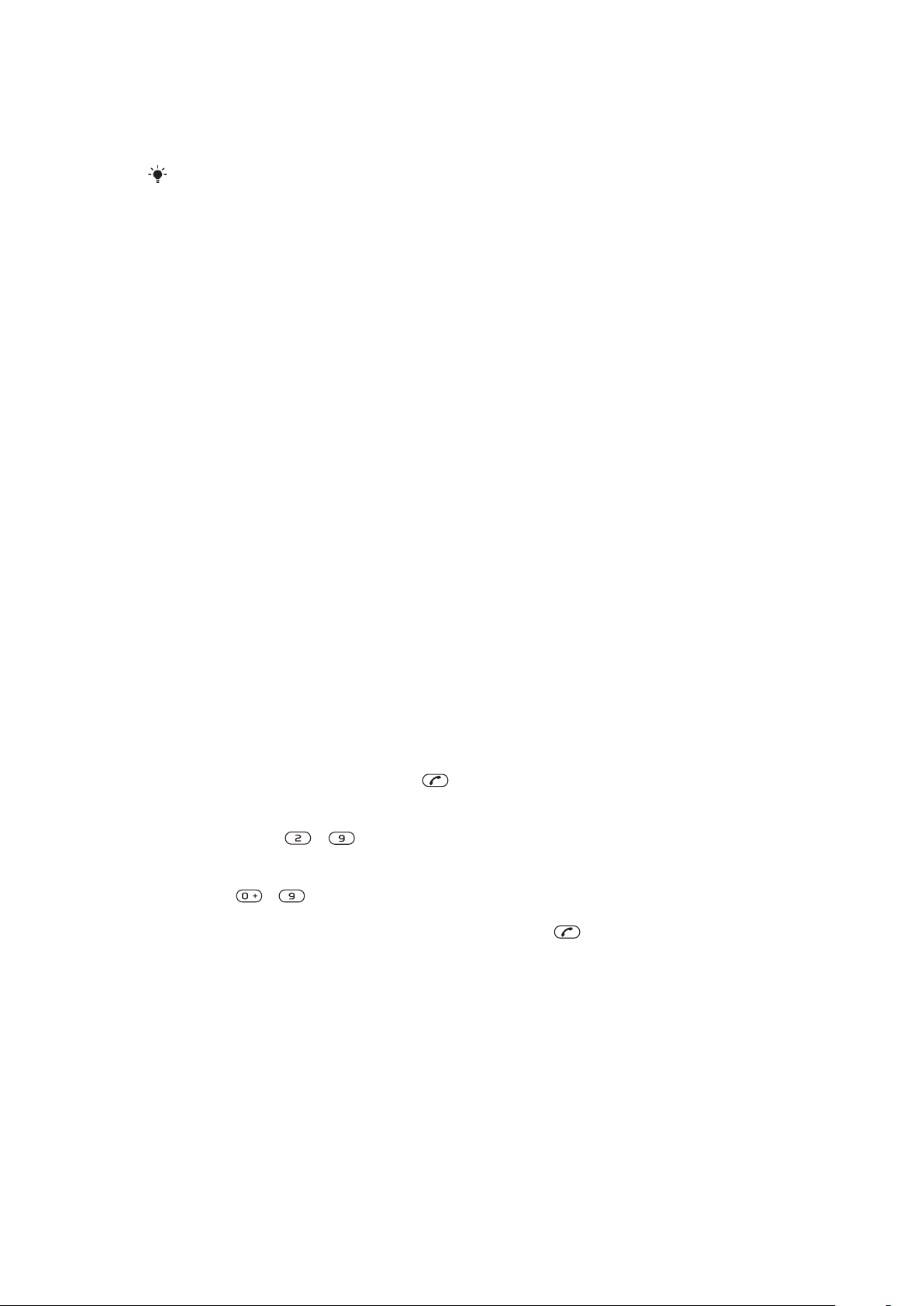
Kontakti
Kontakti služe za spremanje imena, telefonskih brojeva i osobnih podataka. Podaci se
mogu spremati u memoriju telefona ili na SIM karticu.
Kontakte možete usklađivati koristeći Sony Ericsson PC Suite.
Uobičajeni imenik
Možete odabrati koji se imenik (kontakti) pokazuje kao uobičajeni. Ako odaberete
Kontakti kao uobičajeni imenik, prikazuju se svi podaci spremljeni u Kontakti. Ako
odaberete SIM kontakti kao uobičajeni imenik, u imeniku se prikazuju samo imena i brojevi
spremljeni na SIM kartici.
Za odabir zadanog imenika
1
Odaberite Izbornik > Kontakti.
2
Pomaknite se na Novi kontakt i odaberite Opcije > Napredno > Uobičajeni
imenik.
3
Odaberite opciju.
Kontakti telefona
Kontakti u telefonu mogu sadržavati imena, telefonske brojeve i osobne podatke. Spremaju
se u memoriju telefona.
Za dodavanje kontakta u telefon
1
Odaberite Izbornik > Kontakti.
2
Pomaknite se na Novi kontakt i odaberite Dodati.
3
Upišite ime i odaberite U redu.
4
Pomaknite se na Broj: i odaberite Dodati.
5
Upišite broj i odaberite U redu.
6
Odaberite opciju broja.
7
Pomičite se po karticama i upišite informacije u polja.
8
Odaberite Spremiti.
Upućivanje poziva kontaktima
Za nazivanje kontakta
1
Odaberite Izbornik > Kontakti.
2
Pomaknite se do kontakta i pritisnite
Za izravno otvaranje popisa kontakata
•
Pritisnite i držite – .
Za nazivanje koristeći Pametno traženje
1
Pritisnite – za unos niza znamenki (najmanje dvije). Na popisu se pojavljuju
sve stavke koje odgovaraju slijedu znamenki ili odgovarajućih slova.
2
Pomaknite se do kontakta ili telefonskog broja i pritisnite .
Za uključivanje ili isključivanje Pametnog traženja
1
Odaberite Izbornik > Podešenja > Pozivi > Pametno traženje.
2
Odaberite opciju.
.
19
Ovo je internetska inačica ovog materijala. © Tiskanje je dopušteno samo za osobno korištenje.
Page 20
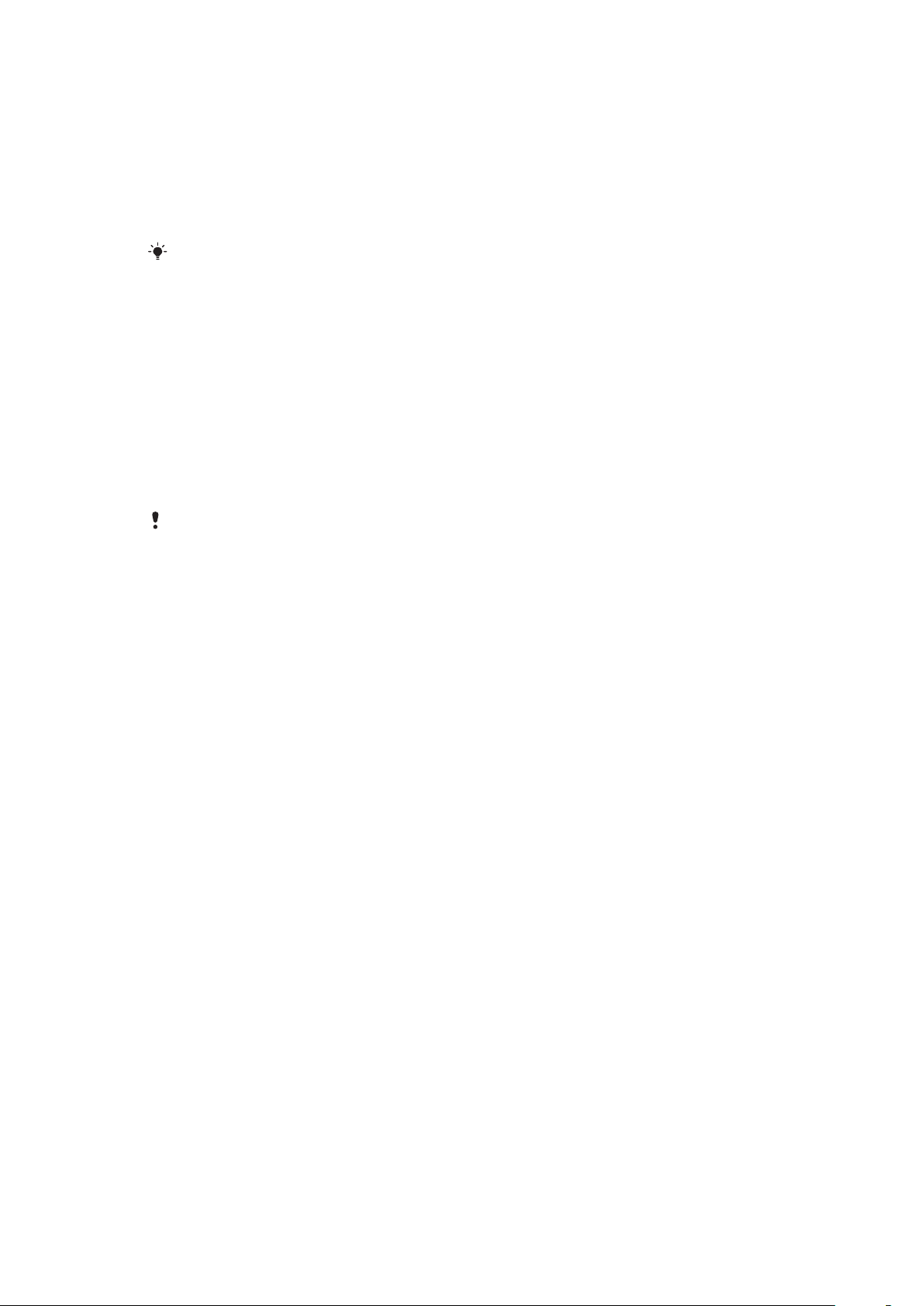
Izmjene kontakata
Za dodavanje podataka telefonskom kontaktu
1
Odaberite Izbornik > Kontakti.
2
Pomaknite se do kontakta i odaberite Opcije > Izmijeniti kontakt.
3
Pomičite se po karticama i odaberite Dodati ili Izmijeniti.
4
Odaberite opciju i stavku koju mijenjate ili dodajete.
5
Odaberite Spremiti.
Ako vaša pretplata uključuje uslugu identifikacije pozivatelja (Calling Line Identification – CLI),
možete dodijeliti osobna zvona i slike kontaktima.
Za kopiranje imena i brojeva u telefonske kontakte
1
Odaberite Izbornik > Kontakti.
2
Pomaknite se na Novi kontakt i odaberite Opcije > Napredno > Kopirati s
kartice.
3
Odaberite opciju.
Za kopiranje imena i brojeva na SIM karticu
1
Odaberite Izbornik > Kontakti.
2
Pomaknite se na Novi kontakt i odaberite Opcije > Napredno > Kopirati na
karticu.
3
Odaberite opciju.
Kada kopirate sve kontakte s telefona na SIM karticu, time prepisujete sve postojeće informacije
na SIM kartici.
Za automatsko spremanje imena i telefonskih brojeva na SIM karticu
1
Odaberite Izbornik > Kontakti.
2
Pomaknite se na Novi kontakt i odaberite Opcije > Napredno > Auto. spremi na
SIM.
3
Odaberite opciju.
Za spremanje kontakata na memorijsku karticu
1
Odaberite Izbornik > Kontakti.
2
Pomaknite se na Novi kontakt i odaberite Opcije > Napredno > Backup na
mem.kart..
SIM kontakti
SIM kontakti mogu sadržavati samo imena i brojeve. Spremaju se na SIM karticu.
Za dodavanje SIM kontakta
1
Odaberite Izbornik > Kontakti.
2
Pomaknite se na Novi kontakt i odaberite Dodati.
3
Upišite ime i odaberite U redu.
4
Upišite broj i odaberite U redu.
5
Odaberite opciju broja i dodajte još informacija, ako su dostupne.
6
Odaberite Spremiti.
Brisanje kontakata
Za brisanje svih kontakata
1
Odaberite Izbornik > Kontakti.
2
Pomaknite se na Novi kontakt i odaberite Opcije > Napredno > Brisati sve
kontakte.
3
Odaberite opciju.
Stanje memorije kontakata
Broj kontakata koje možete spremiti u telefon ili na SIM karticu ovisi o količini preostale
memorije.
20
Ovo je internetska inačica ovog materijala. © Tiskanje je dopušteno samo za osobno korištenje.
Page 21
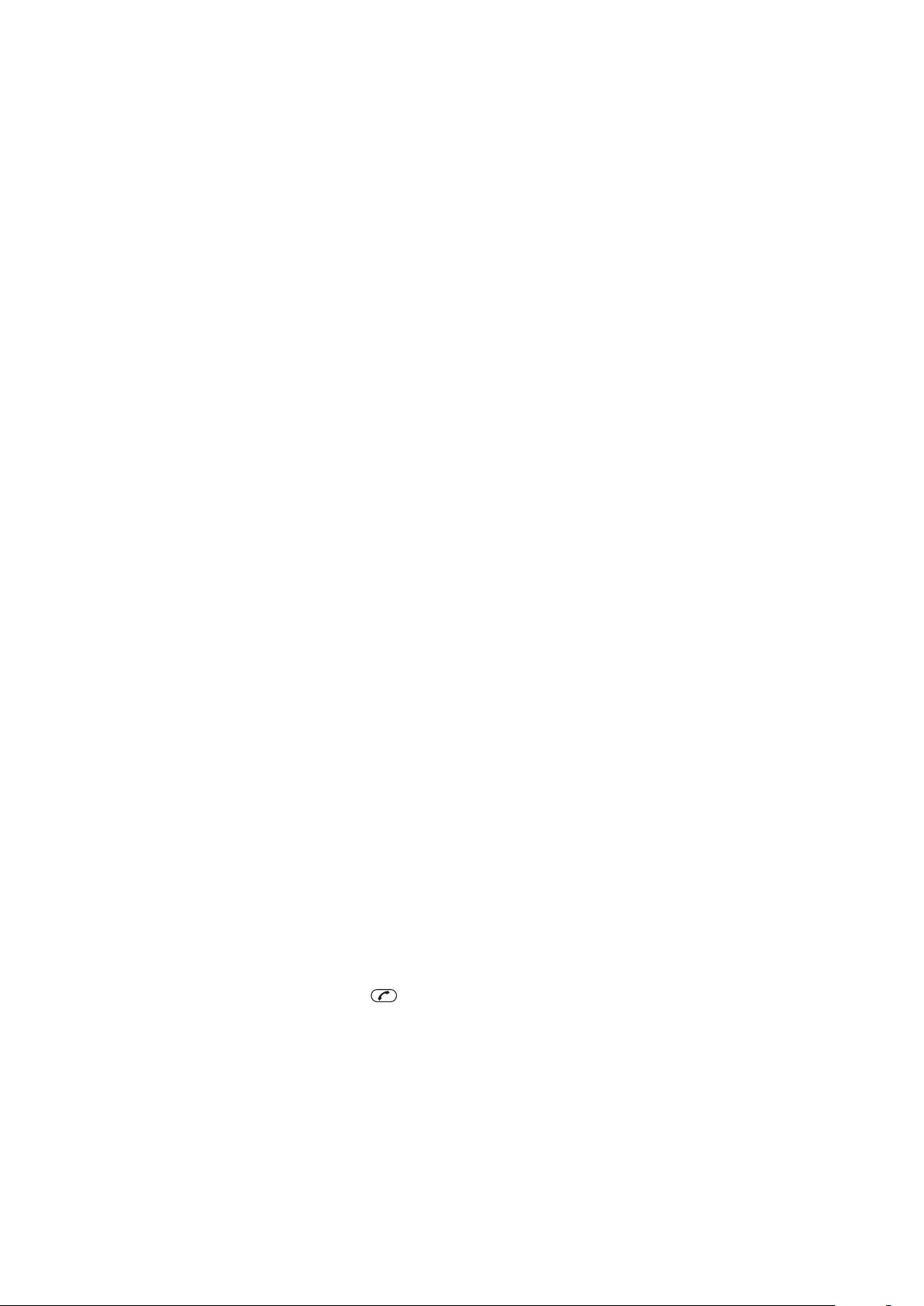
Za prikaz stanja memorije kontakata
1
Odaberite Izbornik > Kontakti.
2
Pomaknite se na Novi kontakt i odaberite Opcije > Napredno > Stanje
memorije.
Ja
Moguće je upisivanje informacija o sebi te, primjerice, slanje svoje posjetnice.
Za upisivanje informacija o sebi
1
Odaberite Izbornik > Kontakti.
2
Pomaknite se na Ja i odaberite Otvoriti.
3
Pomaknite se na opciju i izmijenite informacije.
4
Odaberite Spremiti.
Za dodavanje vlastite posjetnice
1
Odaberite Izbornik > Kontakti.
2
Pomaknite se na Ja i odaberite Otvoriti.
3
Pomaknite se na Moji podaci i odaberite Dodati > Izraditi novu.
4
Pomičite se po karticama i upišite informacije u polja.
5
Upišite informacije i odaberite Spremiti.
Grupe
Možete napraviti grupu telefonskih brojeva i adresa e‑pošte iz Kontakti radi slanja poruka.
Također možete koristiti grupe (s telefonskim brojevima) prilikom izrade popisa dozvoljenih
dolaznih poziva.
Za izradu grupe brojeva i adresa e‑pošte
1
Odaberite Izbornik > Kontakti.
2
Pomaknite se na Novi kontakt i odaberite Opcije > Grupe.
3
Pomaknite se na Nova grupa i odaberite Dodati.
4
Upišite ime za grupu i odaberite Nastaviti.
5
Pomaknite se na Novo i odaberite Dodati.
6
Za svaki telefonski broj ili adresu e‑pošte kontakta koje želite označiti, pomaknite se
do broja ili adrese i odaberite Označiti.
7
Odaberite Nastaviti > Gotovo.
Brzo biranje
Brzo biranje omogućuje vam odabir devet kontakata koje možete brzo birati iz stanja
čekanja. Kontakti se mogu spremiti na mjesta od 1 do 9.
Za dodavanje kontakata na brojeve za brzo biranje
1
Odaberite Izbornik > Kontakti.
2
Pomaknite se na Novi kontakt i odaberite Opcije > Brzo biranje.
3
Pomaknite se na broj mjesta i odaberite Dodati.
4
Odaberite kontakt.
Za brzo biranje
•
Upišite broj mjesta i pritisnite
.
Dodatne funkcije poziva
Govorna pošta
Ako vaša pretplata uključuje i uslugu automatske sekretarice, pozivatelji vam mogu ostaviti
poruku govorne pošte ako ne možete odgovoriti na poziv.
21
Ovo je internetska inačica ovog materijala. © Tiskanje je dopušteno samo za osobno korištenje.
Page 22
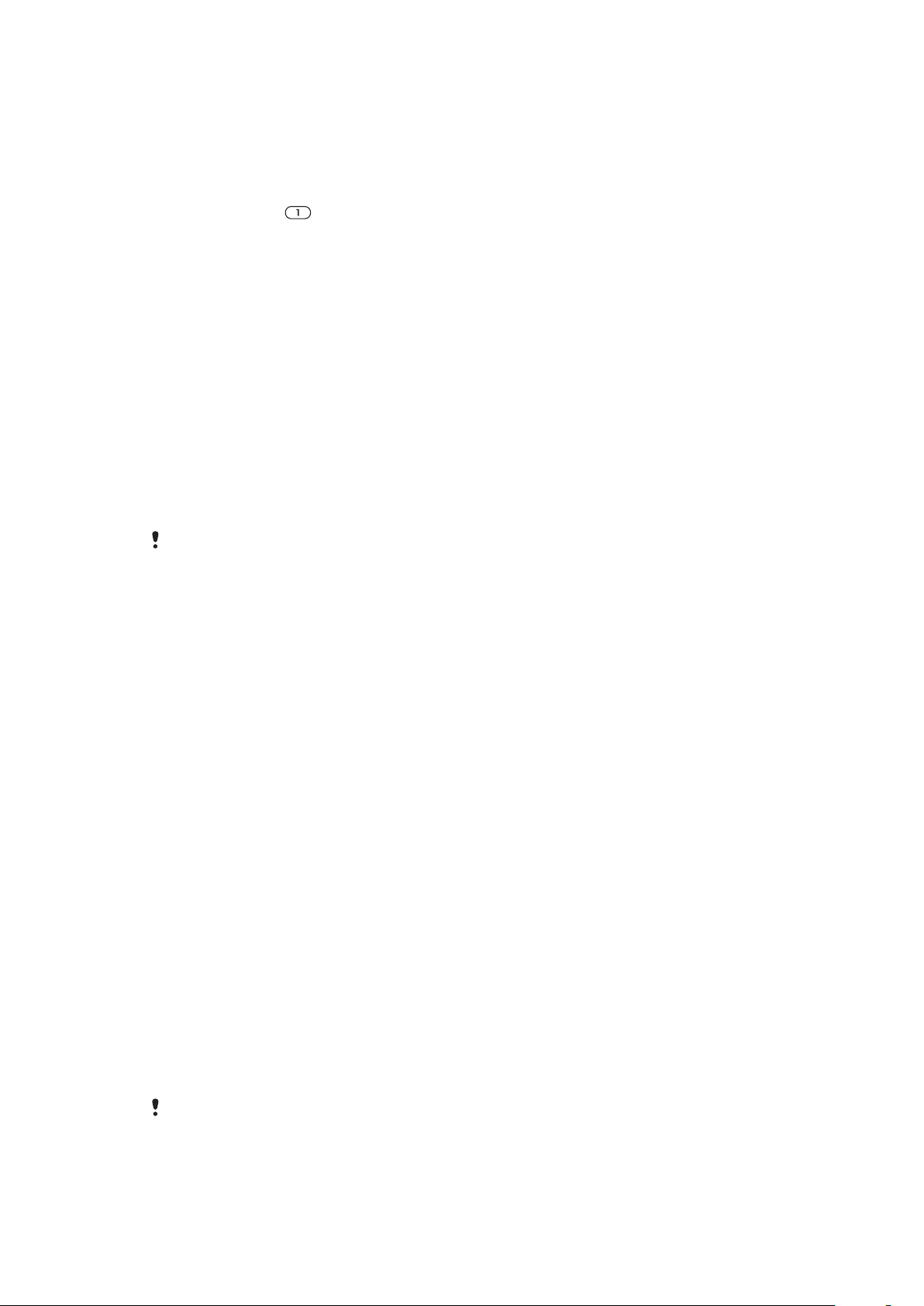
Za upisivanje svojeg broja govorne pošte
1
Odaberite Izbornik > Poruke > Poruke > Podešenja > kartica Podešenja
poruka > Broj govorne pošte.
2
Upišite broj i odaberite U redu.
Za nazivanje svoje usluge govorne pošte
•
Pritisnite i držite .
Glasovne naredbe
Glasovne naredbe možete koristiti za sljedeće:
•
Glasovno biranje – pozovite nekoga izgovaranjem imena
•
Odgovaranje na pozive i njihovo odbijanje kada koristite handsfree
Za snimanje glasovne naredbe korištenjem glasovnog biranja
1
Odaberite Izbornik > Podešenja > Općenito > Glasovne naredbe > Glasovno
biranje > Uključiti.
2
Odaberite Da > Nova glas. naredba i odaberite kontakt. Ako kontakt ima više od
jednog broja, odaberite broj kojem želite dodati glasovnu naredbu.
3
Snimite glasovnu naredbu, npr. "Mario mobitel".
4
Slijedite upute koje se pojavljuju. Pričekajte tonski signal i izgovorite naredbu koju
snimate. Nakon toga ćete čuti glasovnu naredbu.
5
Ako snimka zvuči kako treba, odaberite Da. Ako to nije slučaj, odaberite Ne i
ponovite korake 3 i 4.
Glasovne naredbe spremaju se samo u memoriju telefona. Ne mogu se koristiti u drugim
telefonima.
Za glasovno biranje
1
Pritisnite i držite tipku glasnoće.
2
Pričekajte ton i recite snimljeno ime, npr. "Mario mobitel". Nakon toga ćete čuti ime,
a poziv se uspostavlja.
Za uključivanje javljanja na poziv i snimanje naredbi za javljanje na poziv
1
Odaberite Izbornik > Podešenja > Općenito > Glasovne naredbe > Javljanje na
poziv > Uključiti.
2
Slijedite upute koje se pojavljuju i odaberite Nastaviti. Pričekajte ton i recite
"Odgovoriti" ili recite neku drugu riječ.
3
Odaberite Da za prihvaćanje ili Ne za novu snimku.
4
Pričekajte ton i recite "Zauzeto" ili recite neku drugu riječ.
5
Odaberite Da za prihvaćanje ili Ne za novu snimku.
6
Slijedite upute koje se pojavljuju i odaberite Nastaviti.
7
Odaberite okruženja u kojima želite uključiti javljanje na poziv.
Za odgovaranje na poziv koristeći se glasovnim naredbama
•
Recite "Odgovoriti".
Za ponovno snimanje glasovne naredbe
1
Odaberite Izbornik > Podešenja > Općenito > Glasovne naredbe > Glasovno
biranje > Izmijeniti.
2
Pomaknite se do naredbe i odaberite Opcije > Zamjena naredbe.
3
Pričekajte tonski signal i izgovorite naredbu.
Preusmjeravanje poziva
Možete preusmjeravati pozive, npr. na automatsku sekretaricu.
Kada se koristi Zabraniti pozive, neke opcije preusmjeravanja neće biti dostupne.
22
Ovo je internetska inačica ovog materijala. © Tiskanje je dopušteno samo za osobno korištenje.
Page 23
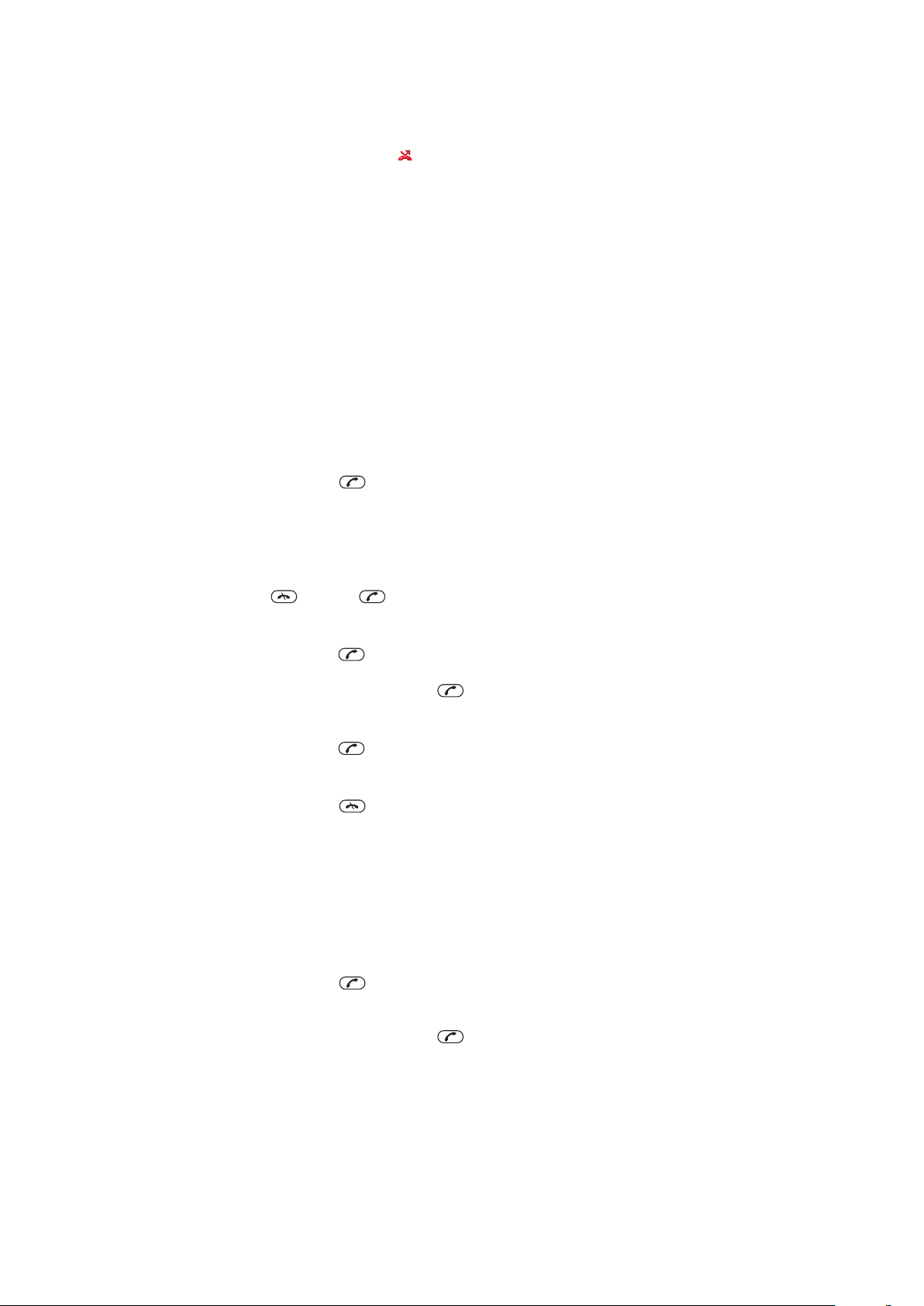
Za preusmjeravanje poziva
1
Odaberite Izbornik > Podešenja > Pozivi > Preusmjerenja.
2
Odaberite tip poziva i opciju preusmjeravanja.
3
Odaberite Uključiti. Pojavljuje se .
4
Upišite broj na koji želite preusmjeravati pozive i odaberite U redu.
Poziv na čekanju
Ako primite drugi poziv dok je poziv na čekanju uključen, čuje se zvučni signal.
Za uključivanje poziva na čekanju
•
Odaberite Izbornik > Podešenja > Pozivi > Opcije poziva > Poziv na čekanju >
Uključiti.
Višestruki pozivi
Istovremeno možete obraditi više od jednog poziva. Primjerice, možete zadržati poziv koji
je u tijeku (staviti ga na čekanje), a zatim uputiti ili odgovoriti na drugi poziv. Možete se i
prebacivati između ta dva poziva. Na treći poziv ne možete odgovoriti ako prije toga ne
završite jedan od prva dva poziva.
Za prebacivanje između dva poziva
•
Tijekom poziva pritisnite
Za združivanje dva poziva
•
Tijekom poziva odaberite Opcije > Združiti pozive.
.
Za završetak aktivnog poziva i povratak na poziv na čekanju
•
Prvo pritisnite , a zatim .
Za upućivanje drugog poziva
1
Tijekom poziva pritisnite . Time se zadržava aktivni poziv (stavlja se na čekanje).
2
Odaberite Opcije > Novi poziv.
3
Upišite broj koji želite nazvati i pritisnite
Za odgovaranje na drugi poziv
•
Tijekom poziva pritisnite . Time se zadržava aktivni poziv (stavlja se na čekanje).
Za odbijanje drugog poziva
•
Tijekom poziva pritisnite
Za završavanje aktivnog poziva i odgovaranje na drugi poziv
•
Tijekom poziva odaberite Zamijeniti aktivni.
i nastavite s aktivnim pozivom.
.
Konferencijski pozivi
U konferencijskom pozivu možete istovremeno razgovarati s najviše pet osoba.
Za dodavanje novog sudionika
1
Tijekom poziva pritisnite
čekanje).
2
Odaberite Opcije > Novi poziv.
3
Upišite broj koji želite nazvati i pritisnite .
4
Za dodavanje novog sudionika odaberite Opcije > Združiti pozive.
5
Za dodavanje još sudionika ponovite isti postupak.
. Time se zadržavaju združeni pozivi (stavljaju se na
Za otpuštanje sudionika
1
Odaberite Opcije > Otpustiti sudionika.
2
Odaberite sudionika kojeg želite otpustiti.
Ovo je internetska inačica ovog materijala. © Tiskanje je dopušteno samo za osobno korištenje.
23
Page 24
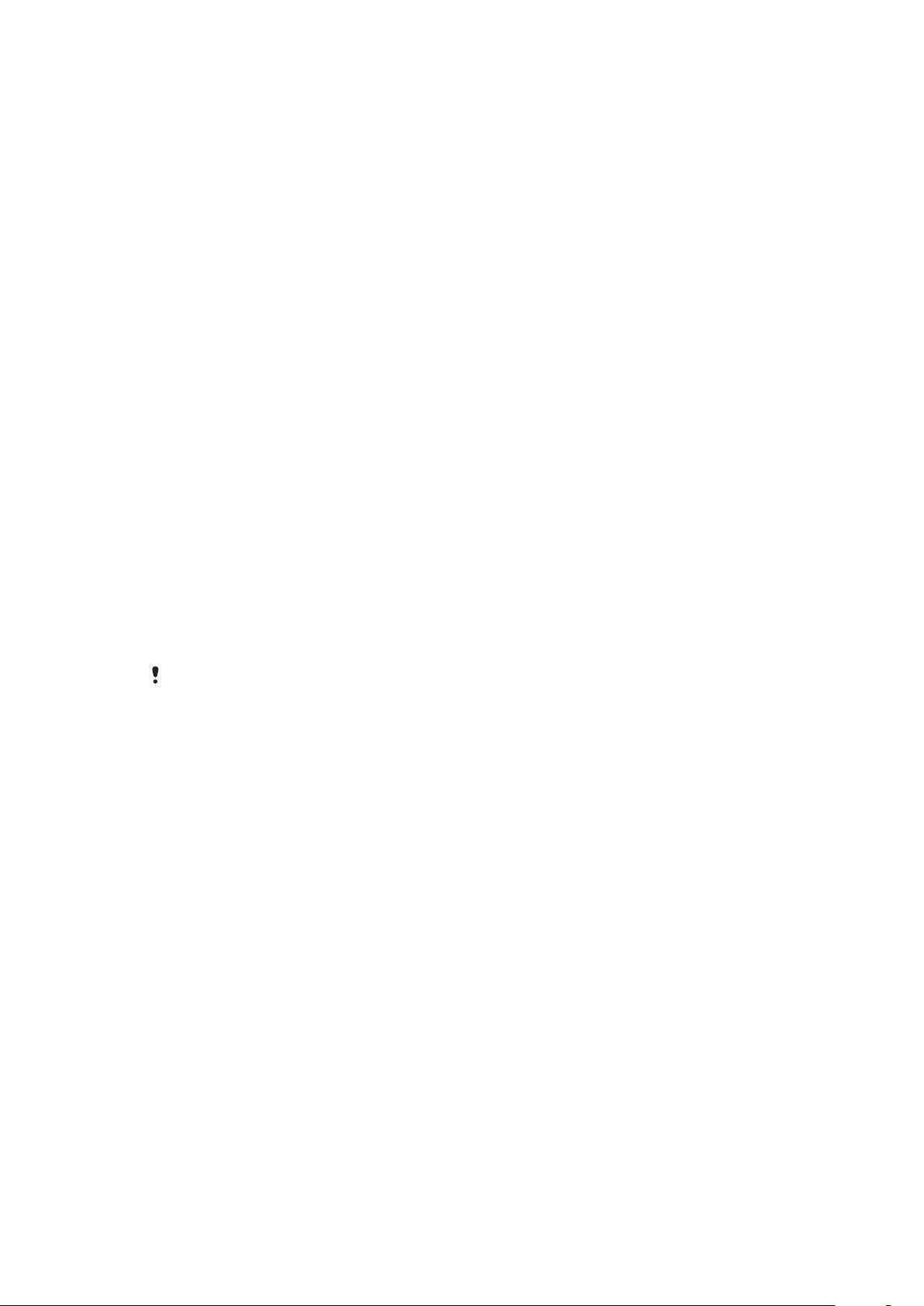
Za razgovor udvoje
1
Tijekom poziva odaberite Opcije > Izdvojiti i odaberite sudionika s kojim želite
razgovarati.
2
Za nastavak konferencijskog poziva odaberite Opcije > Združiti pozive.
Moji brojevi
Možete pregledavati, dodavati i mijenjati vlastite telefonske brojeve.
Za provjeru svojih brojeva telefona
1
Odaberite Izbornik > Kontakti.
2
Pomaknite se na Novi kontakt i odaberite Opcije > Posebni brojevi > Moji
brojevi.
3
Odaberite opciju.
Prihvaćanje poziva
Možete odabrati prihvaćanje poziva samo s određenih telefonskih brojeva.
Za dodavanje brojeva na popis dopuštenih dolaznih poziva
1
Odaberite Izbornik > Podešenja > Pozivi > Opcije poziva > Prihvatiti pozive >
S popisa.
2
Pomaknite se na Novo i odaberite Dodati.
3
Odaberite kontakt ili Grupe.
Za prihvaćanje svih poziva
•
Odaberite Izbornik > Podešenja > Pozivi > Opcije poziva > Prihvatiti pozive >
Sve.
Zabrana biranja
Možete zabraniti odlazne i dolazne pozive. Potrebna je zaporka koju dobivate od svojeg
davatelja usluga.
Ako preusmjeravate dolazne pozive, neke opcije zabrane poziva ne mogu se koristiti.
Opcije zabrane poziva
Standardne opcije su:
•
Sve odlazne – svi odlazni pozivi
•
Međun. odlazne – svi odlazni međunarodni pozivi
•
Međun.odl. u roam. – svi odlazni međunarodni pozivi, osim poziva u svoju zemlju
•
Sve dolazne – svi dolazni pozivi
•
Dolazni u roamingu – svi dolazni pozivi kada ste u inozemstvu
Za zabranu poziva
1
Odaberite Izbornik > Podešenja > Pozivi > Opcije poziva > Zabraniti pozive.
2
Odaberite opciju.
3
Odaberite Uključiti.
4
Upišite svoju zaporku i odaberite U redu.
Trajanje i trošak poziva
Tijekom poziva telefon prikazuje trajanje poziva. Možete provjeriti trajanje svojeg zadnjeg
poziva, odlaznih poziva i ukupno trajanje svih poziva.
Za provjeru trajanja poziva
•
Odaberite Izbornik > Podešenja > Pozivi > Vrijeme > Trajanje poziva.
Prikaz ili skrivanje vlastitog telefonskog broja
Možete odabrati skrivanje ili prikaz svojeg broja prilikom upućivanja poziva.
24
Ovo je internetska inačica ovog materijala. © Tiskanje je dopušteno samo za osobno korištenje.
Page 25

Za skrivanje svojeg telefonskog broja
1
Odaberite Izbornik > Podešenja > Pozivi > Prikaz/skrivanje broja.
2
Odaberite Sakriti broj.
25
Ovo je internetska inačica ovog materijala. © Tiskanje je dopušteno samo za osobno korištenje.
Page 26

Slikovni sadržaj
Da biste mogli koristiti kameru, telefon mora biti zatvoren. Možete snimati fotografije i
videoisječke te ih pregledavati, spremati ili slati. Kada je telefon zatvoren, spremljene
fotografije i videoisječke pronaći ćete u ili . Kada je telefon otvoren, spremljene
fotografije i videoisječke pronaći ćete u Multimedija i u Datoteke. Media Go™ koristite za
kopiranje sadržaja na telefon i s telefona. Za više informacija pogledajte Prijenos sadržaja
na računalo i s njega na str. 44.
Za uključivanje fotoaparata
•
Taknite
Korištenje fotoaparata
Za snimanje fotografije dodirivanjem zaslona
1
Uključite fotoaparat.
2
Ako nije odabran fotoaparat, taknite .
3
Taknite .
4
Taknite mjesto na tražilu za koje želite da bude izoštreno. Fotografija se snima odmah
po izoštravanju. Fotografija se automatski sprema.
5
Za povratak na tražilo i snimanje nove fotografije pritisnite
Za snimanje fotografije putem okidača
1
Uključite fotoaparat.
2
Ako nije odabran fotoaparat, taknite .
3
Taknite
4
Pritisnite do pola radi korištenja automatskog izoštravanja (autofokusa). Kada
točka i okvir fokusa postanu zeleni, pritisnite do kraja za snimanje fotografije.
Fotografija se sprema automatski.
5
Za povratak na tražilo i snimanje nove fotografije pritisnite .
.
.
.
Za korištenje zumiranja
•
Pritisnite tipku glasnoće.
Za odabir podešenja fotoaparata
1
Uključite fotoaparat.
2
Ako nije odabran fotoaparat, taknite .
3
Taknite .
4
Taknite
radi prikaza trake podešenja.
Prepoznavanje lica
Prepoznavanje lica možete koristiti za izoštravanje na lice koje nije u središtu kadra.
Fotoaparat automatski prepoznaje do tri lica, koja su u tražilu označena bijelim okvirima.
Zeleni okvir pokazuje lice koje je odabrano za izoštravanje. Izoštrava se na lice koje je
najbliže fotoaparatu.
Za korištenje Prepoznavanja lica
1
Uključite fotoaparat.
2
Ako nije odabran fotoaparat, taknite .
3
Taknite .
4
Taknite radi prikaza trake podešenja.
5
Taknite
6
Taknite zaslon radi snimanja fotografije. Fotografija se snima odmah po izoštravanju.
Fotografija se sprema automatski.
7
Za povratak na tražilo i snimanje nove fotografije pritisnite .
, a zatim .
26
Ovo je internetska inačica ovog materijala. © Tiskanje je dopušteno samo za osobno korištenje.
Page 27

Fotokorekcija
Možete koristiti Fotokorekciju za poboljšavanje fotografija koje ste snimili. Osvjetljenje,
svjetlo i kontrast poboljšavaju se jednim dodirom zaslona da biste dobili najbolju moguću
fotografiju. Poboljšanja se spremaju kao kopija fotografije. Original fotografije se ne mijenja.
Za poboljšanje slike korištenjem funkcije Fotokorekcija
1
Snimite fotografiju.
2
Za prikaz alatne trake, taknite zaslon tijekom pregledavanja.
3
Taknite .
4
Taknite .
5
Provjerite poboljšanje, pa za spremanje taknite
6
Ako ne želite spremiti poboljšanje, odaberite .
Fotokorekciju možete primijeniti na fotografiji nekoliko puta.
.
Podešenja fotoaparata
Podešenje Simbol Opis
Scene
Izoštravanje
Scene koristite za brzo namještanje kamere
Autom.
Portretno
Portret u sumrak
Sport
Plaža i snijeg
Pejzažno
Pejzaž u sumrak
Dokument
Izoštravanje određuje koji dio fotografije
Autom.
Prepoznavanje lica
Makro
za uobičajene situacije koristeći unaprijed
programirane scene. Kamera određuje
brojna podešenja koja odgovaraju
odabranoj sceni čime se osigurava što bolja
fotografija.
Kamera automatski namješta podešenja za
fotografiju.
Koristite za portretne fotografije.
Prepoznavanje lica je uključeno. Podešenja
su namještena tako da se postigne malo
mekši ton kože.
Koristite za portretne fotografije noću ili pri
slabom svjetlu (sa ili bez bljeskalice). Zbog
duže ekspozicije kameru treba držati mirno
ili je treba staviti na čvrstu podlogu.
Koristite za fotografije objekata koji se brzo
kreću. Kratko trajanje ekspozicije smanjuje
"razmazane" pokrete.
Koristite pri jakom svjetlu za izbjegavanje
podeksponiranih fotografija.
Koristite za pejzažne fotografije. Fotoaparat
se izoštrava na udaljene objekte. Bljeskalica
se isključuje.
Koristite za pejzažne fotografije noću ili pri
slabom svjetlu (bez bljeskalice). Zbog duže
ekspozicije kameru treba držati mirno ili je
treba staviti na čvrstu podlogu.
Koristite za fotografije teksta ili crteža.
Fotografiji daje povećani i oštriji kontrast.
treba biti oštar.
Kamera automatski izoštrava na odabrani
subjekt. Bijeli okvir automatski postaje
zelene boje kada je fokus namješten.
Kamera automatski otkriva do tri ljudska lica
označena bijelim okvirima. Zeleni okvir
pokazuje lice koje je odabrano kada se
koristi autofokus. Fokus se namješta na lice
koje je najbliže kameri. Prepoznavanje lica
ne može se koristiti za sve vrste scena.
Autofokus za fotografije iz velike blizine.
27
Ovo je internetska inačica ovog materijala. © Tiskanje je dopušteno samo za osobno korištenje.
Page 28

Bljeskalica
Samookidač
Beskon.
Koristite bljeskalicu za fotografiranje pri
Autom.
Isključiti
Koristeći samookidač možete snimiti
Uklj., 10s.
Uklj., 2 s.
Isključiti
Koristite kod fotografiranja iz daljine. Fokus
se namješta na udaljene predmete.
Predmeti bliži kameri možda će biti neoštri.
slabom svjetlu.
Bljeskalica će se automatski aktivirati pri
slabom svjetlu.
Bljeskalica se ne isključuje, bez obzira na
uvjete rasvjete. Ponekad je fotografija bolja
bez bljeskalice, čak i pri slabom svjetlu. Za
dobru fotografiju bez bljeskalice potrebna
vam je mirna ruka. Za izbjegavanje mutnih
fotografija možete koristiti samookidač.
fotografiju bez držanja telefona. Koristite ga
za snimanje autoportreta ili grupnih
fotografija na kojima svi mogu biti na slici.
Samookidač možete koristiti i kada želite biti
sigurni da je kamera nepomična prilikom
snimanja fotografije.
Namješta odgodu od 10 sekundi od
trenutka pritiska na okidač do snimanja
fotografije.
Ponekad je teško držati kameru savršeno
mirno dok pritišćete okidač, što za rezultat
može imati mutnu fotografiju. Za rješavanje
tog problema koristite odgodu od 2
sekunde.
Fotografija se snima čim pritisnete okidač.
Veličina slike
Dodati zemljopisne
oznake
Možete birati između nekoliko veličina slike i
8MP
7MP
6MP
3MP
Puni HD
Fotografije možete označiti lokacijama na
Isključiti
Uključiti
omjera prije snimanja fotografije. Imajte na
umu da fotografija veće razlučivosti zahtijeva
više memorije.
Veličina slike od 8 megapiksela u omjeru
4:3. Prikladno za fotografije koje želite
prikazivati na klasičnim zaslonima ili ih
ispisivati u visokoj razlučivosti.
Veličina slike od 7 megapiksela u omjeru
3:2. To je omjer koji se koristi za
tradicionalne fotografije. Ispisane fotografije
odgovarat će većini okvira i foto albuma.
Veličina slike od 6 megapiksela u omjeru
16:9. Format u širokom zaslonu visoke
razlučivosti. Ima veću razlučivost nego puni
HD. Prikladno za fotografije koje želite
gledati na širokom zaslonu.
Veličina slike od 3 megapiksela u omjeru
4:3. Prikladno za fotografije koje želite
gledati na klasičnom zaslonu.
Puni format visoke definicije s 1920×1080
piksela. Prikladno za fotografije koje želite
gledati na širokom HD TV zaslonu.
kojima su snimljene. Pokažite obitelji i
prijateljima gdje ste bili na karti ili koristite
zemljopisne oznake za pronalaženje puta do
lokacije na kojoj je ranija fotografija bila
snimljena.
Kada je isključeno, ne možete vidjeti lokaciju
na karti na kojoj je fotografija snimljena.
Kada je uključeno, približna zemljopisna
lokacija dodaje se fotografijama koje
snimite. Ti se podaci poslije mogu koristiti za
identificiranje lokacije na kojoj je fotografija
28
Ovo je internetska inačica ovog materijala. © Tiskanje je dopušteno samo za osobno korištenje.
Page 29

snimljena. Svoje fotografije možete vidjeti na
karti u Multimedija > Slikovni sadržaj.
Savjeti za korištenje kamere
Pravilo trećina
Ne stavljajte objekt koji snimate u središte kadra. Ako objekt postavite u trećinu kadra,
postići ćete bolji rezultat.
Držite aparat mirno
Mutne slike izbjeći ćete ako kameru držite mirno. Pokušajte umiriti ruke tako da ih naslonite
na čvrsti oslonac. Možete koristiti i samookidač da biste bili sigurni da se u trenutku snimanja
fotografije kamera neće pomaknuti.
Priđite bliže
Ako predmetu snimanja dođete što je moguće bliže, možete izbjeći oslanjanje na zumiranje.
Pokušajte doći dovoljno blizu da objekt koji snimate popuni cijelo tražilo aparata.
Ostanite u dometu bljeskalice
Fotografije koje snimite na udaljenosti koja prelazi maksimalni domet bljeskalice bit će
pretamne. Najveći domet bljeskalice je otprilike četiri koraka od objekta snimanja.
Budite raznoliki
Promislite o različitim rakursima i pomaknite se prema objektu koji snimate. Fotografirajte
u portretnoj orijentaciji. Iskušajte različite položaje.
Koristite jednoliku pozadinu
Jednolika pozadina pomaže u isticanju predmeta koji fotografirate.
Održavajte objektiv čistim
Mobilni telefoni koriste se u svakojakim vremenskim uvjetima i na raznim mjestima, a nose
se i u džepovima i torbicama. Zbog toga leća fotoaparata može biti prekrivena prljavštinom
ili otiscima prstiju. Za čišćenje leće koristite mekanu krpicu.
Korištenje videokamere
Za snimanje videa dodirivanjem zaslona
1
Uključite fotoaparat.
2
Ako nije odabrana videokamera, taknite
3
Taknite .
4
Za početak snimanja taknite zaslon.
5
Za zaustavljanje snimanja taknite
6
Za završetak snimanja taknite . Video se sprema automatski.
7
Za povratak na tražilo i snimanje novog videa taknite
. Za nastavak snimanja taknite .
Za snimanje videa putem okidača
1
Uključite fotoaparat.
2
Ako nije odabrana videokamera, taknite
3
Taknite .
4
Za početak snimanja pritisnite
5
Za završetak snimanja pritisnite
6
Za povratak na tražilo i snimanje novog videa pritisnite .
.
.
.
.
. Video se sprema automatski.
Za odabir podešenja videokamere
1
Uključite fotoaparat.
2
Ako nije odabrana videokamera, taknite .
3
Taknite
4
Taknite radi prikaza trake podešenja.
.
Ovo je internetska inačica ovog materijala. © Tiskanje je dopušteno samo za osobno korištenje.
29
Page 30

Podešenja videokamere
Podešenje Simbol Opis
Format videa
Odaberite veličinu i omjer videa prije snimanja.
Noćni način
Svjetlo
Mikrofon
nHD
VGA
Poruka
Koristi se pri slabom svjetlu.
Uključiti
Isključiti
Odaberite želite li koristiti svjetlo prilikom videosnimanja.
Uključiti
Isključiti
Odaberite želite li da videoisječci budu snimani sa zvukom.
Isključiti
Veličina videa od 640x352 piksela u omjeru 16:9. Format širokog
zaslona, prikladan za videosadržaje koje želite gledati na širokim
zaslonima.
Veličina videa od 640x480 piksela. Standardan format videa za
videokamere i zaslone računala.
Snimanje videosadržaja prikladnih za slanje putem MMS poruka.
Trajanje snimke ovog formata videa ograničeno je kako bi bilo
moguće slanje putem MMS-a.
Po uključivanju se povećava svjetlosna osjetljivost. Koristi se u
uvjetima slabog osvjetljenja. Videosnimke objekata koji se brzo
kreću mogu biti mutne. Umirite ruke ili koristite oslonac.
Isključite noćno snimanje kada su svjetlosni uvjeti dobri, čime se
poboljšava kvaliteta videa.
Uključite svjetlo radi poboljšanja videosnimki iz velike blizine pri
slabom svjetlu.
Svjetlo je uvijek isključeno, bez obzira na svjetlosne uvjete.
Napomena: Ponekad je video bolji bez svjetla, čak i pri slabim
svjetlosnim uvjetima. Za video dobre kvalitete bez korištenja
svjetla potrebna vam je mirna ruka. Da biste izbjegli mutne
videosnimke, možete koristiti oslonac i samookidač.
Isključivanjem se snimaju videoisječci bez zvuka.
Samookidač
Stabilizacija slike
Uključiti
Samookidačem možete snimiti video bez držanja telefona.
Uklj., 10s.
Uklj., 2 s.
Isključiti
Prilikom snimanja videa nije baš lako držati telefon sasvim mirno.
Uključiti
Isključiti
Uključivanjem se snimaju videoisječci sa zvukom.
Koristite ga za video na koji možete snimiti i sebe. Možete koristiti
i samookidač da biste bili sigurni da se u trenutku snimanja videa
kamera neće pomaknuti.
Namješta odgodu od 10 sekundi od trenutka pritiska na okidač
do početka snimanja videa.
Ponekad je teško držati kameru savršeno mirno dok pritišćete
okidač, što za rezultat može imati mutnu videosnimku. Za
rješavanje tog problema koristite odgodu od 2 sekunde.
Isključivanjem samookidača video se snima čim pritisnete okidač.
Tu je od pomoći stabilizator, koji kompenzira manje pokrete ruke.
Preporučljivo je uključiti stabilizator.
Kada je stabilizator isključen, videosnimke mogu biti titrave.
Rad s fotografijama
Fotografije i videoisječke možete pregledavati, poboljšavati i organizirati na računalu
instaliranjem programa Adobe™ Photoshop™ Album Starter Edition. Može se preuzeti na
adresi www.sonyericsson.com/support.
Media Go™ koristite za kopiranje sadržaja na telefon i s telefona.
30
Ovo je internetska inačica ovog materijala. © Tiskanje je dopušteno samo za osobno korištenje.
Page 31

Izmjene fotografija
Za brisanje fotografije
1
Taknite .
2
Krećite se po fotografijama i videoisječcima.
3
Odaberite fotografiju.
4
Taknite fotografiju za prikaz alatne trake.
5
Taknite za brisanje fotografije.
Za izmjenu fotografije
1
Taknite .
2
Krećite se po fotografijama i videoisječcima.
3
Odaberite fotografiju.
4
Taknite fotografiju za prikaz alatne trake.
5
Taknite
6
Taknite za crno-bijelo.
7
Taknite za primjenu Fotokorekcije.
Za zumiranje fotografije
1
Taknite
2
Krećite se po fotografijama i videoisječcima.
3
Odaberite fotografiju.
4
Taknite fotografiju za prikaz alatne trake.
5
Taknite .
6
Za zumiranje fotografije odvucite .
Prikaz i označavanje fotografija
Za prikaz fotografija i videa putem kamere
1
Uključite fotoaparat.
2
Taknite
3
Taknite
4
Krećite se fotografijama i videoisječcima. Taknite zaslon radi prikaza upravljačkih
tipki.
5
Oznaka za videosadržaje je . Za gledanje videa taknite .
Za prikaz fotografija i videa putem preglednika medija
1
Taknite .
2
Krećite se po fotografijama i videoisječcima.
3
Taknite fotografiju ili video.
Za prikaz fotografija u slikokazu
1
Odaberite Izbornik > Multimedija > Slikovni sadržaj > Album kamere.
2
Odaberite mjesec.
3
Pomaknite se do fotografije i odaberite Prikaz.
4
Odaberite Opcije > Slikokaz.
5
Odaberite raspoloženje.
Prikaz fotografija na zemljovidu
Kod fotografiranja, snimljenoj fotografiji možete dodati svoj zemljopisni položaj. To se naziva
geotagiranjem. Geotagirane fotografije prikazane su kao
vidjeti fotografije na karti pogledajte Ne mogu koristiti internetske usluge na str. 76.
.
.
u Multimedija. Ako ne možete
Informacije koje se nude korištenjem zemljopisnog označavanja su približne i zahtijevaju
korištenje kompatibilnog programa. Sony Ericsson ne nudi nikakva jamstva u pogledu točnosti
takvih lokacijskih podataka.
31
Ovo je internetska inačica ovog materijala. © Tiskanje je dopušteno samo za osobno korištenje.
Page 32

Za prikaz fotografija na zemljovidu
1
Odaberite Izbornik > Multimedija > Slikovni sadržaj > Zemljop. ozn..
2
Odaberite mjesec.
3
Pomaknite se do fotografije i odaberite Prikaz.
4
Odaberite Opcije > Prikaz na karti.
Za uključivanje ili isključivanje zemljopisnog označavanja
1
Uključite fotoaparat.
2
Ako nije odabran fotoaparat, taknite .
3
Taknite .
4
Taknite
5
Taknite ili
6
Taknite opciju.
radi prikaza trake podešenja.
Foto oznake
Svoje fotografije možete organizirati koristeći foto oznake. Možete izrađivati nove oznake,
dodijeliti jednu ili više oznaka fotografijama ili ukloniti oznaku iz fotografije. Fotografije s istom
oznakom spremaju se zajedno pod Fotooznake. Primjerice, možete dodati oznaku "Izlet"
svim svojim fotografijama s izleta te ih sve vidjeti u Fotooznake, pod oznakom "Izlet".
Za izradu nove oznake fotografije
1
Odaberite Izbornik > Multimedija > Slikovni sadržaj > Album kamere.
2
Odaberite mjesec.
3
Pomaknite se do fotografije i odaberite Prikaz.
4
Pritisnite navigacijsku tipku prema dolje i odaberite Opcije > Označi fotografiju.
Za dodavanje oznaka fotografijama
1
Odaberite Izbornik > Multimedija > Slikovni sadržaj > Album kamere.
2
Odaberite mjesec.
3
Pomaknite se do fotografije i odaberite Prikaz.
4
Pritisnite navigacijsku tipku dolje i pomaknite se na oznaku.
5
Odaberite Opcije > Označi fotografiju.
6
Pomaknite se do svake fotografije koju želite označiti i odaberite Opcije > Označi
fotografiju.
Za brisanje oznake iz fotografije
1
Prilikom gledanja fotografije pritisnite navigacijsku tipku dolje
2
Pomaknite se do oznake i odaberite Opcije > Brisati oznaku.
Korištenje fotografija
Fotografiju možete dodati kontaktu, koristiti je kao početni zaslon, kao pozadinu u stanju
čekanja ili kao čuvar zaslona.
Za korištenje fotografija
1
Odaberite Izbornik > Multimedija > Slikovni sadržaj > Album kamere.
2
Odaberite mjesec.
3
Pomaknite se do fotografije i odaberite Prikaz.
4
Odaberite Opcije > Koristiti kao.
5
Odaberite opciju.
Ispis fotografija
Fotografije možete ispisivati koristeći PictBridge™ kompatibilni pisač na koji se spajate USB
kabelom.
Ispisivati možete i na pisač koji koristi Bluetooth komunikaciju i koji podržava Object Push profil.
32
Ovo je internetska inačica ovog materijala. © Tiskanje je dopušteno samo za osobno korištenje.
Page 33

Za ispis fotografija korištenjem USB kabela
1
Odaberite Izbornik > Rokovnik > Datoteke > Album kamere > Otvoriti.
2
Odaberite Opcije > Označiti > Označiti nekoliko ili Označiti sve.
3
Odaberite Opcije > Ispis i slijedite upute.
4
Priključite USB kabel na telefon.
5
Priključite USB kabel na pisač.
6
Pričekajte odgovor telefona.
7
Ako je potrebno podesite pisač, a zatim odaberite Ispis.
U slučaju greške pisača valja iskopčati i ponovno ukopčati USB kabel.
Razmjena fotografija i videa
Možete snimiti sliku ili video, ili pogledati sliku ili video, i poslati ih na drugi telefon ili na web.
Za slanje fotografije ili videa spremljenog na telefon
1
Taknite .
2
Odaberite fotografiju ili video.
3
Taknite zaslon.
4
Taknite
5
Odaberite U web albume, Kao poruku, Kao e-poštu ili Koristiti Bluetooth.
6
Otvorite telefon.
7
Odaberite primatelja, a zatim odaberite Poslati.
Za slanje fotografije ili videa koji ste upravo snimili
1
Nakon snimanja fotografije ili videa taknite
2
Odaberite U web albume, Kao poruku, Kao e-poštu ili Koristiti Bluetooth.
3
Otvorite telefon.
4
Odaberite primatelja, a zatim odaberite Poslati.
.
.
Korištenje web albuma
Možete slati fotografije ili videosadržaje u web album, ako vaša pretplata podržava tu
uslugu. Ako ne možete slati sadržaje u web album, pogledajte Ne mogu koristiti internetske
usluge na str. 76.
Moguće je da će za web usluge trebati zaseban ugovor o licenciranju između vas i davatelja
usluga. Pritom je moguće da će vrijediti posebni propisi i dodatna naplata. Za dodatne informacije
obratite se svojem davatelju usluga.
Za slanje fotografija spremljenih na telefon u web album
1
Odaberite Izbornik > Multimedija > Slikovni sadržaj > Album kamere.
2
Odaberite mjesec i godinu.
3
Pomaknite se do fotografije i odaberite Opcije > Poslati > U web albume.
4
Odaberite uslugu web albuma. Upišite svoje informacije o prijavi, ako se to zatraži.
5
Odaberite album ili dodajte novi.
6
Upišite tekst i odaberite Poslati.
Za slanje videa spremljenih na telefon u web album
1
Odaberite Izbornik > Multimedija > Video > Video.
2
Pomaknite se do videa i odaberite Opcije > Poslati > U web albume.
3
Odaberite uslugu web albuma. Upišite svoje informacije o prijavi, ako se to zatraži.
4
Odaberite web album ili dodajte novi.
5
Upišite tekst, a zatim odaberite Poslati.
Za prikaz web albuma
1
Odaberite Izbornik > Multimedija > Slikovni sadržaj > Web albumi.
2
Odaberite web album.
33
Ovo je internetska inačica ovog materijala. © Tiskanje je dopušteno samo za osobno korištenje.
Page 34

Za otvaranje web adrese iz kontakata
1
Odaberite Izbornik > Kontakti.
2
Pomaknite se do kontakta i odaberite Otvoriti.
3
Pomaknite se do web adrese i odaberite Otvoriti.
Pristup videoisječcima u vašem telefonu
Kada je telefon zatvoren, možete pretraživati i pregledavati videoisječke koristeći gledanje
videa u pregledniku medija. Videoisječke koje ste snimili koristeći kameru pronaći ćete u
Album kamere. Drugim videoisječcima možete pristupiti iz Videoisječci. Kada je telefon
otvoren, svojim videoisječcima možete pristupiti iz Multim. i Datoteke.
Za gledanje videa
1
Taknite .
2
Taknite kategoriju.
3
Trznite lijevo ili desno za pregledavanje videa.
4
Taknite video koji želite pokrenuti.
Za zaustavljanje videa
1
Taknite zaslon radi prikaza upravljačkih tipki.
2
Taknite .
Za brzi prijelaz prema naprijed ili prema natrag pri gledanju videa
1
Taknite zaslon radi prikaza upravljačkih tipki.
2
Taknite i držite ili .
Za pomicanje po videoisječcima
•
Trznite lijevo za prijelaz na sljedeći video, ili pak desno za prebacivanje na prethodni
video.
Za gledanje zumiranog videa
1
Taknite zaslon radi prikaza upravljačkih tipki.
2
Taknite .
Za prikaz podnaslova
1
Taknite zaslon radi prikaza upravljačkih tipki.
2
Ukoliko video ima podnaslove, prikazat će se
3
Odaberite jezik.
Za skrivanje podnaslova
1
Taknite zaslon radi prikaza upravljačkih tipki.
2
Ukoliko video ima podnaslove, prikazat će se . Taknite .
3
Taknite Isključiti.
Za gledanje videa
1
Odaberite Izbornik > Multimedija > Video > Video ili Album kamere.
2
Pomaknite se do naslova i odaberite Start.
Za zaustavljanje videa
•
Pritisnite središnju tipku odabira.
. Taknite .
Za brzi prijelaz prema naprijed ili prema natrag
•
Pritisnite i držite navigacijsku tipku desno ili lijevo.
Za pomicanje po videoisječcima
•
Pritisnite navigacijsku tipku desno ili lijevo.
Za promjenu glasnoće
•
Pritisnite tipku glasnoće gore ili dolje.
Ovo je internetska inačica ovog materijala. © Tiskanje je dopušteno samo za osobno korištenje.
34
Page 35

Za promjenu veličine videozaslona
•
Pritisnite navigacijsku tipku prema dolje.
35
Ovo je internetska inačica ovog materijala. © Tiskanje je dopušteno samo za osobno korištenje.
Page 36

Glazba
Možete slušati glazbu, audioknjige i podcaste. Media Go™ koristite za kopiranje sadržaja
na telefon i s telefona. Za više informacija pogledajte Prijenos sadržaja na računalo i s
njega na str. 44.
Stereo portable handsfree
Za korištenje handsfree opreme
•
Priključite portable handsfree. Glazba se zaustavlja kada primite poziv, a nastavlja
se nakon završetka poziva.
Ako s telefonom niste dobili slušalice, možda ćete ih morati kupiti zasebno.
Pristup glazbi u vašem telefonu
Kada je telefon zatvoren, možete pretraživati i slušati glazbu koristeći svirač glazbe u
pregledniku medija. Dodatne glazbene funkcije dostupne su u Multim. i Datoteke, kojima
možete pristupiti kada je telefon otvoren.
Za pregled glazbe
1
Taknite .
2
Taknite kategoriju.
3
Trznite lijevo ili desno za pregledavanje svoje glazbe.
4
Taknite album ili popis naslova da biste vidjeli njihov sadržaj.
5
Za povratak taknite negdje izvan popisa, a zatim taknite gornji dio zaslona.
Za pregledavanje glazbe koristeći klizač
1
Tijekom pregledavanja glazbe, npr. albuma, taknite donji dio zaslona da biste
prikazali .
2
Za pregled svoje glazbe odvucite lijevo ili desno.
Za slušanje glazbe
1
Taknite
2
Taknite kategoriju.
3
Trznite lijevo ili desno za pregledavanje svoje glazbe.
4
Taknite album ili popis naslova.
5
Za pokretanje skladbe taknite željeni naslov.
Za zaustavljanje glazbe
•
Taknite .
.
Za brzi prijelaz prema naprijed ili prema natrag u skladbama
•
Taknite i držite ili .
Za brzi prijelaz prema naprijed ili natrag možete također i odvući
36
Ovo je internetska inačica ovog materijala. © Tiskanje je dopušteno samo za osobno korištenje.
udesno ili ulijevo.
Page 37

Za pomicanje po skladbama
•
Taknite ili .
Za prikaz aktivnog popisa za izvođenje
•
Taknite sliku albuma.
Za stavljanje svirača glazbe u pozadinu
•
Taknite .
Za povratak na svirač glazbe
•
Taknite u donjem dijelu zaslona.
Za slušanje glazbe
1
Odaberite Izbornik > Multimedija > Glazba.
2
Kategorije pregledavajte koristeći navigacijsku tipku.
3
Pomaknite se do naslova i odaberite Start.
Za zaustavljanje glazbe
•
Pritisnite središnju tipku odabira.
Za brzi prijelaz prema naprijed ili prema natrag
•
Pritisnite i držite navigacijsku tipku desno ili lijevo.
Za pomicanje po skladbama
•
Pritisnite navigacijsku tipku desno ili lijevo.
Za promjenu glasnoće
•
Pritisnite tipku glasnoće gore ili dolje.
Za stavljanje svirača u pozadinu
•
Odaberite Opcije > U pozadinu.
Za povratak na svirač
•
Odaberite Izbornik > Multimedija.
Slušanje glazbe slučajnim redoslijedom
Skladbe s popisa naslova možete slušati slučajnim redoslijedom. Popis naslova može biti
npr. popis naslova koji ste sami izradili ili to može biti album.
Za pokretanje skladbi slučajnim redoslijedom
1
U sviraču glazbe taknite
2
Taknite
.
.
37
Ovo je internetska inačica ovog materijala. © Tiskanje je dopušteno samo za osobno korištenje.
Page 38

Kontrola vibracijom
Za slučajni redoslijed skladbi
•
Prilikom slušanja glazbe pritisnite i držite i protresite telefon.
Skladbe možete slušati slučajnim redoslijedom i tako da protresete telefon kada je on otvoren.
Korištenje mini svirača glazbe
Kada je uključeno zaključavanje zaslona, za brz pristup upravljačkim tipkama glazbe možete
koristiti mini svirač glazbe.
Za uključivanje mini svirača glazbe
1
Za prikaz zaslona pritisnite na vrhu telefona.
2
Taknite traku stanja na dnu zaslona.
Jasni stereo i jasni bas
Jasni stereo i jasni bas uključuju se prilikom ručnog namještanja ekvalizatora.
Za ručno namještanje ekvalizatora
1
Odaberite Izbornik > Multimedija > Glazba.
2
Kategorije pregledavajte koristeći navigacijsku tipku.
3
Pomaknite se do naslova i odaberite Start.
4
Odaberite Opcije > Podešenja > Ekvalizator.
5
Morate biti u prikazu Ručno. Ako to nije slučaj, odaberite Vlastito.
6
Za kretanje frekvencijskim pojasevima pritisnite navigacijsku tipku desno ili lijevo.
7
Za promjenu vrijednosti odabranog frekvencijskog pojasa pritisnite navigacijsku tipku
gore ili dolje.
8
Za povratak na prikaz svirača odaberite Gotovo.
Za uključivanje jasnog sterea i jasnog basa koristeći zadane postavke ekvalizatora
1
Odaberite Izbornik > Multimedija > Glazba.
2
Kategorije pregledavajte koristeći navigacijsku tipku.
3
Pomaknite se do naslova i odaberite Start.
4
Odaberite Opcije > Podešenja > Ekvalizator.
5
Morate biti u prikazu Zadano. Ako to nije slučaj, odaberite Zadano.
6
Za kretanje zadanim podešenjima pritišćite navigacijsku tipku desno ili lijevo.
7
Odaberite bilo koju od zadanih postavki, osim Normalno.
Popisi naslova
Možete izraditi popise naslova radi organiziranja glazbene kolekcije. Na popis naslova
možete dodavati skladbe i mape. Za izradu popisa naslova uređaju može trebati do nekoliko
minuta.
38
Ovo je internetska inačica ovog materijala. © Tiskanje je dopušteno samo za osobno korištenje.
Page 39

Za izradu popisa naslova
1
Odaberite Izbornik > Multimedija > Glazba > Popisi naslova.
2
Pomaknite se na Novi popis naslova i odaberite Dodati.
3
Upišite naziv i odaberite U redu.
4
Pomaknite se do svake skladbe koju želite dodati i odaberite Označiti.
5
Odaberite Dodati za dodavanje označenih skladbi na popis naslova.
Za dodavanje skladbi na popis naslova
1
Odaberite Izbornik > Multimedija > Glazba > Popisi naslova.
2
Odaberite popis naslova.
3
Pomaknite se na Dodati glazbu i odaberite Dodati.
4
Pomaknite se do svake skladbe koju želite dodati i odaberite Označiti.
5
Odaberite Dodati za dodavanje označenih skladbi na popis naslova.
SensMe™
Koristeći SensMe™ možete izraditi popise naslova na dva načina, po raspoloženju ili
koristeći sve skladbe u telefonu. Po raspoloženju najprije koristite Media Go™ za kopiranje
skladbi na telefon. Zatim se dodaju podaci kao što je raspoloženje, tempo i akordi. Skladbe
se prikazuju kao točke na grafikonu s dvije osi. Na prikazu Sve se sve skladbe na telefonu
vide nasumično razmještene na karti.
Za izradu popisa naslova prema raspoloženju
1
Odaberite Izbornik > Multimedija > Glazba.
2
Pomaknite se na SensMe™ i odaberite Otvoriti.
3
Pritisnite navigacijsku tipku gore, dolje, desno ili lijevo.
4
Morate biti u prikazu Raspol.. Ako to nije slučaj, odaberite Raspol..
5
Za pregled različitih skladbi pritisnite navigacijsku tipku gore, dolje, lijevo ili desno.
6
Za odabir područja skladbi odaberite Dodati i pritisnite navigacijsku tipku gore ili
dolje.
7
Za izradu popisa skladbi i njezino slušanje u sviraču glazbe odaberite Izraditi.
8
Odaberite Opcije > Spremi pop. nasl..
9
Upišite naziv i odaberite U redu.
Za izradu popisa skladbi s prikaza Sve
1
Odaberite Izbornik > Multimedija > Glazba.
2
Pomaknite se na SensMe™ i odaberite Otvoriti.
3
Pritisnite navigacijsku tipku gore, dolje, desno ili lijevo.
4
Morate biti u prikazu Sve. Ako to nije slučaj, odaberite Sve.
5
Za pregled različitih skladbi pritisnite navigacijsku tipku gore, dolje, lijevo ili desno.
6
Za odabir područja skladbi odaberite Dodati i pritisnite navigacijsku tipku gore ili
dolje.
7
Za izradu popisa skladbi za slušanje u sviraču glazbe odaberite Izraditi.
8
Odaberite Opcije > Spremi pop. nasl..
9
Upišite naziv i odaberite U redu.
39
Ovo je internetska inačica ovog materijala. © Tiskanje je dopušteno samo za osobno korištenje.
Page 40

Audioknjige
Ako koristite Media Go™ za kopiranje audioknjiga s računala na telefon, na telefonu možete
slušati audioknjige. Može proći nekoliko minuta prije nego li se kopirana audioknjiga pojavi
na popisu dostupnih audioknjiga.
Za pristup audioknjigama
•
Odaberite Izbornik > Multimedija > Glazba > Audioknjige.
Audioknjige koje nisu u formatu M4B i audioknjige koje nemaju ID3v2 oznake poglavlja nalaze
se u mapi Skladbe.
Buy Now
Ako imate pretplatu na glazbeni servis koji omogućuje ograničeno korištenje glazbe s
telefonom, možete označiti skladbu za koju ste zainteresirani za kasniju kupnju. Prilikom
sljedećeg usklađivanja glazbe s programom Windows Media® Player na računalu koje ima
pristup internetu, pitat će vas se želite li kupiti skladbu koju ste ranije označili. Ako prihvatite,
skladba se preuzima na računalo uz terećenje troška na vaš račun za glazbeni servis. Taj
servis zahtijeva pretplatu i račun kod glazbenog servisa za preuzimanje glazbe, računalo s
programom Microsoft® Windows Media® Player 11 ili s novijom kompatibilnom inačicom
programa Windows Media® Player te vezu s računalom putem USB priključka.
Ne možete vidjeti da je skladba označena. Ne možete odznačiti skladbe koje ste ranije označili.
Za označavanje skladbe
•
Kada skladba koju želite označiti svira, pritisnite i držite .
PlayNow™
Kada odaberete PlayNow™, ulazite u PlayNow™ arenu, a to je mjesto na kojemu možete
preuzimati glazbu, igre, zvukove zvona, teme i pozadine. Možete preslušati glazbu ili
pregledati željeni sadržaj prije kupnje i preuzimanja na svoj telefon. Ako ne možete koristiti
PlayNow™ i PlayNow™ arenu, pogledajte Ne mogu koristiti internetske usluge na
str. 76.
Ova usluga nije dostupna u svim zemljama.
Za dodatne funkcije, PlayNow™ arena web dućanu možete pristupiti i s računala ako
upišete adresu www.playnow-arena.com. Za više informacije otvorite
www.sonyericsson.com/support da biste pročitali PlayNow™ arena vodič za funkcije.
Da biste koristili PlayNow™
1
Odaberite Izbornik > PlayNow™.
2
Krećite se po PlayNow™ areni i slijedite upute za prikaz i kupnju sadržaja.
TrackID™
TrackID™ je servis prepoznavanja glazbe. Možete tražiti naslov, izvođača ili naziv albuma
za skladbu koju čujete na zvučniku ili na radiju u telefonu. Ako ne možete koristiti TrackID™,
pogledajte Ne mogu koristiti internetske usluge na str. 76.
Za traženje informacija o skladbi
•
Kada začujete pjesmu na zvučniku, odaberite Izbornik > Zabava > TrackID™ > Start.
•
Tijekom slušanja radija na telefonu odaberite Opcije > TrackID™.
Najbolje ćete rezultate postići ako TrackID™ koristite u okolini bez buke.
40
Ovo je internetska inačica ovog materijala. © Tiskanje je dopušteno samo za osobno korištenje.
Page 41

Online glazba i video
Možete gledati videoisječke i slušati glazbu koristeći streaming prijenos sadržaja s interneta
na telefon. Ako ne možete koristiti internet, pogledajte Ne mogu koristiti internetske
usluge na str. 76.
Za odabir podatkovnog računa za streaming
1
Odaberite Izbornik > Podešenja > Povezivost > Streaming podešenja >
Povezati koristeći:.
2
Odaberite podatkovni račun koji ćete koristiti.
3
Odaberite Spremiti.
Za streaming prijenos glazbe i videoisječaka
1
Odaberite Izbornik > Internet.
2
Odaberite , a zatim .
3
Odaberite poveznicu na stream sadržaj.
Radio
Ne koristite telefon kao radio na mjestima gdje je to zabranjeno.
Za uključivanje radija
1
Priključite handsfree na telefon.
2
Kada je telefon zatvoren, otključajte zaslon.
3
Taknite
.
Za automatsko traženje stanica
•
Taknite
Za traženje stanica putem klizača
•
Vucite frekvencijskim pojasom.
Za podešavanje frekvencije
•
Taknite ili .
Za odabir spremljenih stanica
1
Taknite
2
Taknite stanicu.
Ako nema
je telefon otvoren.
Za stavljanje radija u pozadinu
•
Taknite
Za povratak na radio
•
Taknite .
Za isključivanje radija
•
Taknite .
ili .
.
, to znači da nema ni spremljenih stanica. Za spremanje stanica koristite radio kada
.
Za uključivanje radija
1
Priključite handsfree na telefon.
2
Odaberite Izbornik > Zabava > Radio.
Za automatsko traženje stanica
•
Odaberite Tražiti.
Ovo je internetska inačica ovog materijala. © Tiskanje je dopušteno samo za osobno korištenje.
41
Page 42

Za podešavanje frekvencije
•
Pritisnite navigacijsku tipku desno ili lijevo.
Za promjenu glasnoće
•
Pritisnite tipku glasnoće gore ili dolje.
Za stavljanje radija u pozadinu
•
Odaberite Opcije > U pozadinu.
Za povratak na radio
•
Odaberite Izbornik > Zabava > Radio.
Spremanje stanica
Možete spremiti do 20 radijskih stanica.
Za automatsko spremanje stanica
•
Odaberite Opcije > Popis stanica > Autom. spremanje.
Za ručno spremanje stanica
1
Kada pronađete radijsku stanicu, odaberite Opcije > Popis stanica > Spremiti.
2
Pomaknite se na mjesto i odaberite Umetnuti.
3
Ako to želite, možete izmijeniti naziv stanice. Odaberite Spremiti.
Stanicu možete i spremiti na željeno mjesto tako da pritisnete i držite
- .
Za prebacivanje između spremljenih stanica
•
Pritisnite navigacijsku tipku gore ili dolje.
Spremljenu stanicu možete odabrati i tako da pritisnete
- .
Snimanje zvuka
Možete snimiti glasovni podsjetnik ili poziv. Snimljeni zvukovi mogu se koristiti i kao zvukovi
zvona.
U nekim zemljama ili saveznim državama zakonom ste obvezni obavijestiti sugovornika da
namjeravate snimati razgovor.
Za snimanje zvuka
1
Odaberite Izbornik > Zabava > Snimanje zvuka > Snimiti.
2
Za završetak snimanja i spremanje odaberite Spremi.
Da biste snimili poziv
1
Tijekom poziva odaberite Opcije > Snimiti.
2
Za spremanje snimke odaberite Spremi.
Za preslušavanje snimke
1
Odaberite Izbornik > Rokovnik > Datoteke.
2
Pomaknite se na Glazba i odaberite Otvoriti.
3
Pomaknite se do snimke i odaberite Preslušati.
42
Ovo je internetska inačica ovog materijala. © Tiskanje je dopušteno samo za osobno korištenje.
Page 43

Kopiranje i upravljanje sadržajem
Sadržaj poput slika i glazbe možete kopirati i upravljati njime.
Neke materijale zaštićene autorskim pravima nije dozvoljeno razmjenjivati. označava zaštićenu
datoteku.
Upravljanje sadržajem u telefonu
Program Datoteke na svojem telefonu možete koristiti za upravljanje sadržajem koji je
spremljen u memoriji telefona ili na memorijskoj kartici. Kartice i simboli programa
Datoteke pokazuju gdje je sadržaj spremljen. Ako je memorija popunjena, izbrišite nešto
postojećeg sadržaja radi oslobađanja mjesta.
Za prikaz stanja memorije
1
Odaberite Izbornik > Rokovnik > Datoteke.
2
Odaberite Opcije > Stanje memorije.
3
Odaberite Memorijska kartica ili Uređaj.
Za odabir više stavki u mapi
1
Odaberite Izbornik > Rokovnik > Datoteke.
2
Pomaknite se do mape i odaberite Otvoriti.
3
Odaberite Opcije > Označiti > Označiti nekoliko.
4
Pomaknite se do svake stavke koju želite označiti i odaberite Označiti.
Za premještanje stavki iz memorije telefona na memorijsku karticu i obratno
1
Odaberite Izbornik > Rokovnik > Datoteke.
2
Pronađite stavku i odaberite Opcije > Rad s datotekom > Premjestiti.
3
Odaberite Memorijska kartica ili Uređaj.
4
Pomaknite se do mape i odaberite Otvoriti.
5
Odaberite Zalijepi.
Za prikaz informacija o sadržaju
1
Odaberite Izbornik > Rokovnik > Datoteke.
2
Pronađite stavku i odaberite Opcije > Informacije.
Slanje sadržaja na drugi telefon
Sadržaj možete slati npr. u poruci ili koristeći Bluetooth bežičnu tehnologiju.
Za slanje sadržaja
1
Pomaknite se na stavku i odaberite Opcije > Poslati.
2
Odaberite način prijenosa.
Prijemni uređaj mora podržavati odabrani način prijenosa.
korištenjem USB kabela
Telefon možete povezati s računalom korištenjem USB kabela. Ako koristite PC računalo,
prilikom prvog povezivanja će vas se zatražiti da instalirate PC Companion.
USB kabel ćete možda morati kupiti zasebno. Koristite samo USB kabel koji vaš telefon podržava.
Za sigurno iskopčavanje USB kabela
Ne iskopčavajte USB kabel tijekom kopiranja podataka, jer to može dovesti do gubitka podataka.
43
Ovo je internetska inačica ovog materijala. © Tiskanje je dopušteno samo za osobno korištenje.
Page 44

1
Računalo: Pritisnite desnom tipkom simbol Sigurno uklanjanje hardvera u
Microsoft® Windows® Exploreru.
2
Odaberite pogone koje želite iskopčati. Odaberite Stop.
3
Pričekajte do obavijesti da možete sigurno iskopčati pogon. Iskopčajte USB kabel.
PC Companion
PC Companion vam omogućuje:
•
Istraživati sadržaj u vašem telefonu.
•
Koristiti telefon kao modem.
•
Instalirati PC softver koji sre koristi za usklađivanje, kopiranje i backup sadržaja telefona.
Za više informacija otvorite www.sonyericsson.com/support za čitanje vodiča za funkcije.
Za preuzimanje Mac® kompatibilnog softvera otvorite www.sonyericsson.com/support.
Da biste instalirali PC Companion
1
Priključite telefon na računalo USB kabelom koji je kompatibilan s vašim telefonom.
2
Računalo: Slijedite upute.
Tehnika "povuci i ispusti"
Koristite tehniku "povuci i ispusti" za kopiranje i premještanje sadržaja između telefona ili
memorijske kartice i računala koristeći program Microsoft Windows Explorer.
Za korištenje tehnike "povuci i ispusti"
1
Priključite telefon na računalo koristeći USB kabel.
2
Računalo: Pričekajte dok se memorija telefona i memorijska kartica ne pojave kao
vanjski diskovi u Microsoft® Windows® Exploreru.
3
Datoteke kopirajte između telefona i računala koristeći tehniku "povuci i ispusti".
Potrebni operacijski sustavi
Sony Ericsson PC softver možete koristiti na jednom od sljedećih operacijskih sustava:
•
Microsoft® Windows Vista™
•
Microsoft® Windows® XP, Service Pack 2 ili noviji
Prijenos sadržaja na računalo i s njega
Možete koristiti Media Go™ za kopiranje multimedijskih sadržaja između telefona i računala.
Media Go™ je dostupan za preuzimanje koristeći PC Companion ili s adrese
www.sonyericsson.com/support.
Za preuzimanje Mac® kompatibilnog softvera otvorite www.sonyericsson.com/support.
Za kopiranje sadržaja koristeći Media Go™
1
Priključite telefon na računalo koristeći USB kabel koji je kompatibilan s vašim
telefonom.
2
Računalo: Odaberite Start/Programi/Sony/Media Go™.
3
Odaberite Kopirati na uređaj ili s uređaja koristeći Media Go™ i pritisnite U redu.
4
Pričekajte dok se u Media Go™ ne pojavi telefon.
5
Datoteke između telefona i računala možete premještati u Media Go™.
Media Home
Možete koristiti Media Home za automatsko kopiranje sadržaja iz Media Go™ na svoj
telefon. Možete koristiti i Media Home za preuzimanje sadržaja s DLNA poslužitelja.
Prije korištenja Media Home, morate instalirati Media Go™ na svoje računalo i omogućiti
Razmj. medija. Media Go™ se može preuzeti koristeći PC Companion ili s adrese
www.sonyericsson.com/support.
44
Ovo je internetska inačica ovog materijala. © Tiskanje je dopušteno samo za osobno korištenje.
Page 45

Za podešavanje Media Home
1
Računalo: Uključite Media Go™, a zatim uključite Media sharing.
2
Telefon: Pokrenite Čarobnjak pa izvršite cijeli postupak do kraja.
Za automatsko kopiranje sadržaja na telefon iz Media Go™
•
Priključite telefon na punjač. Media Home će početi automatsko preuzimanje nakon
priključivanja punjača.
Za ručno kopiranje sadržaja na telefon iz Media Go™
1
Odaberite Rokovnik > Media Home.
2
Pritisnite Start.
Za pregledavanje i preuzimanje sadržaja s DLNA poslužitelja
1
Odaberite Rokovnik > Media Home > Opcije > Pregled.
2
Odaberite poslužitelj i označite sadržaj koji želite preuzeti.
3
Pritisnite Preuzeti.
Naziv telefona
Možete upisati naziv za svoj telefon koji će se prikazivati drugim uređajima kada koristite
npr. Bluetooth™ bežičnu tehnologiju.
Za upisivanje naziva telefona
1
Odaberite Izbornik > Podešenja > Povezivost > Naziv uređaja.
2
Upišite naziv telefona i odaberite U redu.
Korištenje Bluetooth™ bežične tehnologije
Funkcija Bluetooth™ besplatna je, a omogućuje bežično povezivanje s drugim Bluetooth
uređajima. Možete npr. sljedeće:
•
Povezivati se s handsfree uređajima.
•
Povezivati se s nekoliko uređaja istovremeno.
•
Povezivati se s računalima i pristupati internetu.
•
Razmjenjivati stavke.
•
Igrati igre za više igrača.
Za Bluetooth komunikaciju preporučuje se korištenje na udaljenostima od najviše 10 metara (33
stope), pri čemu između uređaja ne smije biti čvrstih prepreka.
Prije korištenja Bluetooth bežične tehnologije
Morate uključiti funkciju Bluetooth za komunikaciju s drugim uređajima. Svoj telefon možda
ćete morati združiti s drugim Bluetooth uređajima.
Za uključivanje funkcije Bluetooth
•
Odaberite Izbornik > Podešenja > Povezivost > Bluetooth > Uključiti.
Uređaj kojega želite združiti sa svojim telefonom mora imati uključenu funkciju Bluetooth, a mora
biti uključena i Bluetooth vidljivost.
Za združivanje uređaja s drugim uređajem
1
Odaberite Izbornik > Podešenja > Povezivost > Bluetooth > Dodati novi
uređaj.
2
Odaberite uređaj.
3
Upišite pristupni kôd, ako je to potrebno.
45
Ovo je internetska inačica ovog materijala. © Tiskanje je dopušteno samo za osobno korištenje.
Page 46

Za dopuštanje povezivanja s telefonom
1
Odaberite Izbornik > Podešenja > Povezivost > Bluetooth.
2
Odaberite uređaj s popisa.
3
Odaberite Opcije > Dopustiti vezu.
4
Odaberite Uvijek pitati ili Uvijek dopustiti.
To je moguće jedino za uređaje koji zahtijevaju pristup zaštićenoj usluzi.
Štednja baterije
Potrošnju baterije možete smanjiti uključivanjem funkcije štednje baterije. Kada je uključena
štednja energije, možete se povezati samo s jednim Bluetooth uređajem. Tu funkciju morate
isključiti ako želite ostvariti vezu s više Bluetooth uređaja istovremeno.
Za uključivanje Štednje baterije
•
Odaberite Izbornik > Podešenja > Povezivost > Bluetooth > Opcije > Štednja
baterije > Uključeno.
Prijenos zvuka s i na Bluetooth handsfree
Zvuk možete prenositi s i na Bluetooth handsfree koristeći tipku telefona ili odgovarajuću
tipku handsfree uređaja.
Za prijenos zvuka
1
Odaberite Izbornik > Podešenja > Povezivost > Bluetooth > Opcije > Dolazni
poziv.
2
Odaberite opciju. Na telefon prenosi zvuk na telefon. Na handsfree prenosi zvuk
na handsfree.
Da biste primijenili to podešenje morate odgovoriti na poziv tipkom telefona.
Za prijenos zvuka tijekom poziva
1
Tijekom poziva odaberite Zvuk.
2
Odaberite raspoloživu opciju s popisa.
Izrada i vraćanje sigurnosnih kopija podataka
Koristeći Sony Ericsson PC Suite možete izraditi backup kontakata, kalendara, zadataka,
bilješki i favorita, i vratiti ih nazad na telefon.
Prije izrade ili vraćanja sigurnosne kopije podataka, morate instalirati program
Sony Ericsson PC Suite, koji je dostupan koristeći PC Companion ili s adrese
www.sonyericsson.com/support.
Možete izraditi sigurnosnu kopiju kontakata s telefona i vratiti ih nazad na telefon koristeći
memorijsku karticu. Sadržaj možete premještati i kopirati između memorijske kartice i
memorije uređaja. Pogledajte Upravljanje sadržajem u telefonu na str. 43.
Redovito izrađujte sigurnosne kopije sadržaja telefona za osiguranje od slučaja gubitka
podataka.
Za izradu sigurnosne kopije koristeći Sony Ericsson PC Suite
1
Računalo: Pokrenite Sony Ericsson PC Suite koristeći Start/Programi/
Sony Ericsson/Sony Ericsson PC Suite.
2
Za povezivanje slijedite upute iz programa Sony Ericsson PC Suite.
3
Otvorite odjeljak za izradu i vraćanje sigurnosnih kopija u programu Sony Ericsson
PC Suite napravite backup sadržaja svojeg telefona.
Za vraćanje sadržaja telefona koristeći Sony Ericsson PC Suite
Sony Ericsson PC Suite
Prekidanje postupka može dovesti do oštećenja telefona.
briše sav postojeći sadržaj telefona tijekom vraćanja sigurnosne kopije.
46
Ovo je internetska inačica ovog materijala. © Tiskanje je dopušteno samo za osobno korištenje.
Page 47

1
Računalo: Pokrenite Sony Ericsson PC Suite koristeći Start/Programi/
Sony Ericsson/Sony Ericsson PC Suite.
2
Za povezivanje slijedite upute iz programa Sony Ericsson PC Suite.
3
Otvorite odjeljak za izradu i vraćanje sigurnosnih kopija u programu Sony Ericsson
PC Suite i vratite sadržaj telefona.
47
Ovo je internetska inačica ovog materijala. © Tiskanje je dopušteno samo za osobno korištenje.
Page 48

Ažuriranje telefona
Svoj telefon možete ažurirati najnovijim softverom radi njegovog optimalnog rada i dobivanja
najsvježijih poboljšanja. Potreban vam je USB kabel i računalo s pristupom internetu.
Upute možete naći na adresi
www.sonyericsson.com/update
Ne zaboravite izraditi sigurnosnu kopiju sadržaja telefona prije ažuriranja. Pogledajte Izrada i
vraćanje sigurnosnih kopija podataka na str. 46.
Ažuriranje telefona koristeći Sony Ericsson PC Suite
Telefon možete nadograditi koristeći USB kabel i Sony Ericsson PC Suite. Telefon po
povezivanju automatski provjerava ima li novih ažuriranja i obavještava vas o njima.
Ažuriranje telefona bežičnim putem
Telefon možete ažurirati putem mobilne mreže koristeći njegov program Update Service.
Time ne gubite osobne podatke niti podatke u telefonu.
Update Service zahtijeva podatkovnu vezu, npr. GPRS, 3G ili HSDPA.
Za odabir podešenja za nadogradnju softvera
•
Odaberite Izbornik > Podešenja > Općenito > Nadogradnja softvera >
Podešenja > Internet podešenja.
.
Da biste koristili Update Service
1
Odaberite Izbornik > Podešenja > Općenito > Nadogradnja softvera.
2
Odaberite Potražiti ažuriranje i slijedite upute koje se pojavljuju.
48
Ovo je internetska inačica ovog materijala. © Tiskanje je dopušteno samo za osobno korištenje.
Page 49

Poruke
SMS i MMS poruke
Poruke mogu sadržavati tekst, slike, zvučne efekte, animacije i melodije.
Prilikom slanja poruka, telefon automatski bira najprikladniji način slanja poruke (kao SMS
ili MMS poruku).
Ako ne možete koristiti MMS poruke, pogledajte Ne mogu koristiti internetske usluge na
str. 76.
Slanje poruka
Sa svojeg telefona možete slati poruke. Najveća veličina standardne SMS poruke je 160
znakova (s razmacima), ako poruci nisu dodane nikakve druge stavke. Ako upišete više od
160 znakova, izradit će se još jedna poruka. Vaše poruke se tada šalju kao jedna spojena
poruka.
Za izradu i slanje poruke
1
Odaberite Izbornik > Poruke > Napisati novu > Poruka.
2
Upišite tekst. Za dodavanje stavki poruci pritisnite navigacijsku tipku dolje, pomaknite
se pritiskom na navigacijsku tipku lijevo ili desno i odaberite stavku.
3
Ako ste odabrali korištenje kamere: otvorite telefon, snimite fotografiju ili videoisječak
i ponovno zatvorite telefon za nastavak pisanja.
4
Odaberite Nastaviti > Tražiti u Kontaktima.
5
Odaberite primatelja, a zatim odaberite Poslati.
Ako šaljete poruku grupi, može vam se naplatiti slanje poruke svakom pojedinačnom članu. Za
informacije se obratite svojem davatelju usluga.
Za kopiranje i lijepljenje teksta u poruci
1
Tijekom pisanja poruke odaberite Opcije > Kopirati i zalijepiti.
2
Odaberite Kopirati sve ili Označiti i kopirati. Pomaknite se do teksta u poruci i
označite ga.
3
Odaberite Opcije > Kopirati i zalijepiti > Zalijepi.
Primanje i spremanje poruka
Dojavljuje vam se primitak nove poruke. Pojavljuje se
spremaju u memoriju telefona. Kada je memorija telefona puna, možete izbrisati poruke ili
ih spremiti na memorijsku karticu ili na SIM karticu.
Za spremanje dolazne poruke na memorijsku karticu
•
Odaberite Izbornik > Poruke > Poruke > Podešenja > Spremiti u > Memorijska
kartica.
Za spremanje poruke na SIM karticu
1
Odaberite Izbornik > Poruke > Poruke i odaberite mapu.
2
Pomaknite se do poruke i odaberite Opcije > Spremiti poruku.
Za prikaz poruke iz Primljenog
1
Odaberite Izbornik > Poruke > Poruke > Primljeno.
2
Pomaknite se do poruke i odaberite Prikazati.
ili . Poruke se automatski
Za nazivanje broja koji se nalazi u poruci
•
Prilikom čitanja poruke pomaknite se na telefonski broj i pritisnite
49
Ovo je internetska inačica ovog materijala. © Tiskanje je dopušteno samo za osobno korištenje.
.
Page 50

Opcije poruka
Neke opcije, poput zvuka poruke i zadanog mjesta spremanja, možete primijeniti na sve
poruke. Druge opcije, kao što je prioritet isporuke i vrijeme isporuke, možete odrediti za
svaku pojedinačnu poruku.
Za određivanje opcija za sve poruke
1
Odaberite Izbornik > Poruke > Poruke > Podešenja.
2
Odaberite opciju.
Za određivanje opcija za pojedinačnu poruku
1
Kada izradite poruku i odaberete primatelja, odaberite Opcije > Napredno.
2
Pomaknite se na opciju i odaberite Izmijeniti.
Čavrljanja
Možete odabrati prikaz poruka u Čavrljanja ili Primljeno. Čavrljanje putem poruka prikazuje
sve poruke koje ste razmijenili s nekim od vaših kontakata.
Za prikaz poruka u Čavrljanjima
•
Odaberite Izbornik > Poruke > Primljeno > kartica Čavrljanja.
•
Odaberite Izbornik > Poruke > Čavrljanja i odaberite čavrljanje.
Za slanje poruke iz Čavrljanja
1
Odaberite Izbornik > Poruke.
2
Odaberite Čavrljanja ili odaberite Primljeno > kartica Čavrljanja.
3
Odaberite čavrljanje.
4
Napišite poruku i odaberite Poslati.
Govorne poruke
Možete slati i primati zvučni zapis kao govornu poruku.
I pošiljatelj i primatelj moraju imati pretplatu koja podržava MMS poruke.
Za snimanje i slanje govorne poruke
1
Odaberite Izbornik > Poruke > Napisati novu > Govor. poruka.
2
Snimite poruku i odaberite Stop > Poslati > Tražiti u Kontaktima.
3
Odaberite primatelja, a zatim odaberite Poslati.
E‑pošta
Na svojem telefonu možete koristiti standardne funkcije e-pošte i adresu e-pošte koju
koristite i na računalu.
Možete usklađivati e-poštu koristeći program Microsoft® Exchange ActiveSync®.
Prije korištenja e-pošte
Možete koristiti Osnovna podešenja radi provjere raspoloživosti podešenja za vaš račun epošte ili pak podešenja možete upisati i ručno. Podešenja možete primiti i s adrese
www.sonyericsson.com/support.
Za izradu računa e-pošte po prvi put
1
Za pokretanje čarobnjaka za podešavanje e-pošte odaberite Izbornik > Poruke >
E-pošta.
2
Slijedite upute za izradu računa.
Ako podešenja morate upisati ručno, od svojeg davatelja usluga e-pošte možete zatražiti
dodatne informacije. Davatelj usluga e‑pošte može biti organizacija od koje ste dobili adresu
e‑pošte.
50
Ovo je internetska inačica ovog materijala. © Tiskanje je dopušteno samo za osobno korištenje.
Page 51

Za pisanje i slanje poruke e‑pošte
1
Odaberite Izbornik > Poruke > E-pošta.
2
Ako imate više računa e-pošte, odaberite onaj putem kojega želite poslati poruku.
3
Odaberite Napisati novu.
4
Za dodavanje primatelja pomaknite se na Prima: i odaberite Dodati > Upisati eadresu. Upišite adresu e‑pošte i odaberite U redu.
5
Za dodavanje još primatelja pomaknite se na Prima: i odaberite Izmijeniti.
Pomaknite se na opciju i odaberite Dodati. Kada budete gotovi, odaberite
Gotovo.
6
Za upisivanje predmeta pomaknite se na Predmet:, odaberite Izmijeniti, upišite
predmet, a zatim odaberite U redu.
7
Za upisivanje teksta poruke, pomaknite se na Tekst:, odaberite Izmijeniti, upišite
tekst, a zatim odaberite U redu.
8
Za dodavanje datoteke u privitku odaberite Dodati.
9
Odaberite Nastaviti > Poslati.
Za primanje i čitanje poruke e‑pošte
1
Odaberite Izbornik > Poruke > E-pošta.
2
Ako imate više računa e-pošte, odaberite jedan od njih.
3
Odaberite Primljeno > Opcije > Provjeriti e-poštu.
4
Pomaknite se do poruke i odaberite Prikazati.
Za spremanje poruke e‑pošte
1
Odaberite Izbornik > Poruke > E-pošta.
2
Ako imate više računa e-pošte, odaberite jedan od njih.
3
Odaberite Primljeno.
4
Pomaknite se do poruke i odaberite Prikazati > Opcije > Spremiti poruku.
Za odgovaranje na poruku e‑pošte
1
Odaberite Izbornik > Poruke > E-pošta.
2
Ako imate više računa e-pošte, odaberite jedan od njih.
3
Odaberite Primljeno.
4
Pomaknite se do poruke i odaberite Opcije > Odgovoriti.
5
Napišite odgovor i odaberite U redu.
6
Odaberite Nastaviti > Poslati.
Za prikaz privitka iz poruke e‑pošte
•
Prilikom čitanja poruke odaberite Opcije > Privici > Koristiti > Prikazati.
Aktivni račun e‑pošte
Ako imate više računa e‑pošte, jedan od njih možete odrediti kao aktivni.
Za izradu dodatnih računa e‑pošte
1
Odaberite Izbornik > Poruke > E-pošta.
2
Ako imate više računa e-pošte, odaberite jedan od njih.
3
Odaberite Računi.
4
Pomaknite se na Novi račun i odaberite Dodati.
Za promjenu aktivnog računa e‑pošte
1
Odaberite Izbornik > Poruke > E-pošta.
2
Ako imate više računa e-pošte, odaberite jedan od njih.
3
Odaberite Računi.
4
Odaberite račun koji želite uključiti.
Automatska provjera novih poruka e-pošte
Svoj telefon možete podesiti da automatski provjerava ima li novih poruka e-pošte. Možete
koristiti vremenski interval za provjeru, a možete odrediti i da telefon ostane povezan na
poslužitelj e-pošte (push e-pošta). Telefon će provjeravati e-poštu samo za aktivni račun epošte. Kada primite novu poruku e-pošte, to vam se dojavljuje simbolom
51
Ovo je internetska inačica ovog materijala. © Tiskanje je dopušteno samo za osobno korištenje.
.
Page 52

Za namještanje intervala za provjeru nove e-pošte
1
Odaberite Izbornik > Poruke > E-pošta.
2
Ako imate više računa e-pošte, odaberite jedan od njih.
3
Odaberite Podešenja > kartica Preuzeti > Interval provjere.
4
Odaberite opciju.
52
Ovo je internetska inačica ovog materijala. © Tiskanje je dopušteno samo za osobno korištenje.
Page 53

Internet
Ako ne možete koristiti internet, pogledajte Ne mogu koristiti internetske usluge na
str. 76.
Za početak pregledavanja
1
Odaberite Tražiti.
2
Upišite web adresu, frazu koju tražite ili naziv favorita.
3
Pomaknite se do stavke na popisu i odaberite Otvoriti ili Tražiti.
Za zatvaranje preglednika
1
Tijekom pregledavanja weba odaberite a zatim odaberite .
2
Odaberite Izlaz.
Alatna traka web preglednika
Tijekom pregledavanja web stranice odaberite
Simbol Funkcija
Dodavanje web stranice web izvorima
Pan i zoom web stranice
Rad s omiljenim web stranicama
Rad s datotekama preuzetim s interneta
. Na raspolaganju su sljedeće opcije:
Prečaci web preglednika
Možete koristiti tipkovnicu za izravno otvaranje web preglednika.
Tipka
-
Prečac
Favoriti
Upišite tekst za Upisati adresu, Tražilica ili tražite u Favoriti
Zoom
Pregled (kada je Smart-Fit isključeno)
Favoriti
Možete izrađivati i mijenjati favorite kao brze poveznice na omiljene web stranice.
Za izradu favorita
1
Kada gledate web stranicu koju želite dodati u svoje favorite, odaberite
odaberite .
2
Odaberite Dodati kao favorit.
Za odabir favorita
1
Odaberite Izbornik > Internet.
2
Tijekom pregledavanja interneta odaberite
3
Pomaknite se do favorita i odaberite Otvoriti.
Za slanje favorita
1
Odaberite Izbornik > Internet.
2
Tijekom pregledavanja interneta odaberite
3
Odaberite
4
Odaberite Opcije > Poslati i odaberite način prijenosa.
Ovo je internetska inačica ovog materijala. © Tiskanje je dopušteno samo za osobno korištenje.
i pomaknite se do favorita.
, a zatim odaberite .
, a zatim odaberite .
53
, a zatim
Page 54

Povijest stranica
Možete pregledavati i posjećivati web stranice koje ste ranije otvarali.
Za prikaz stranica iz povijesti
1
Odaberite Izbornik > Internet.
2
Odaberite , a zatim odaberite .
3
Odaberite Povijest.
Dodatne funkcije preglednika
Da biste uključili ili isključili Smart-Fit Rendering™
1
Odaberite Izbornik > Internet.
2
Odaberite , a zatim odaberite .
3
Odaberite Podešenja > Smart-Fit.
4
Odaberite opciju.
Kada je opcija Smart-Fit uključena, web stranice se prilagođavaju zaslonu radi izbjegavanja
horizontalnog pomicanja. Kada je opcija Smart-fit isključena, tijekom pregledavanja web stranica
možete koristiti funkcije pan i zoom.
Za korištenje funkcije pan i zoom na web stranici
1
Tijekom pregledavanja web stranice odaberite , a zatim odaberite .
2
Koristite navigacijsku tipku za pomicanje okvira.
3
Za zumiranje dijela web stranice pritisnite srednju tipku odabira.
Za korištenje funkcije pan i zoom morate isključiti Smart-Fit.
Za upućivanje poziva tijekom pregledavanja web sadržaja
•
Pritisnite .
Za spremanje slike s web stranice
1
Tijekom pregledavanja web stranice odaberite , a zatim odaberite .
2
Odaberite Spremiti sliku.
3
Odaberite sliku.
Za pronalaženje teksta na web stranici
1
Tijekom pregledavanja web stranice odaberite
2
Odaberite Naći na stranici.
3
Upišite tekst i pritisnite Naći.
Za slanje poveznice (linka)
1
Tijekom pregledavanja web stranice odaberite
2
Odaberite Poslati poveznicu, a zatim odaberite način prijenosa.
Prijemni uređaj mora podržavati odabrani način prijenosa.
, a zatim odaberite .
, a zatim odaberite .
Internet zaštita i certifikati
Vaš telefon podržava zaštićeno pregledavanje internetskih sadržaja. Određene internetske
usluge, poput bankarstva, zahtijevaju certifikate u vašem telefonu. Prilikom kupnje, svoj
telefon možete dobiti s već učitanim certifikatima, a možete preuzeti i nove.
Za provjeru certifikata u telefonu
•
Odaberite Izbornik > Podešenja > Općenito > Zaštita > Certifikati.
54
Ovo je internetska inačica ovog materijala. © Tiskanje je dopušteno samo za osobno korištenje.
Page 55

Prijenos datoteka
Program Prijenos datoteka bilježi internetska preuzimanja npr. multimedijskih datoteka,
podcastova i igara i pomaže vam pristupati tim datotekama. Također se bilježe slanja
fotografija na web stranice, poput web albuma ili blogova. Prijenos datoteka možete koristiti
i za instaliranje preuzetih Java programa i za zaustavljanje, nastavak ili otkazivanje
preuzimanja.
Za pristup datoteci koristeći Prijenos datoteka
1
Odaberite Izbornik > Rokovnik > Prijenos datoteka.
2
Pomaknite se do datoteke.
3
Pritisnite središnju tipku odabira za pristup datoteci ili odaberite Opcije za druge
radnje.
Web izvori
Na sadržaje koji se često obnavljaju, kao npr. podcaste ili vijesti, možete se pretplatiti i
primati ih kao web izvore.
Za dodavanje novih izvora s web stranice
1
Kada je otvorena web stranica koja nudi web izvore, što je označeno simbolom
odaberite , a zatim .
2
Pomaknite se do svakog pojedinačnog izvora kojeg želite dodati i odaberite Dodati >
Da.
3
Odaberite učestalost ažuriranja.
,
Za traženje web izvora
1
Odaberite Izbornik > Multimedija > Web izvori.
2
Odaberite Novi izvor i upišite web adresu.
Za preuzimanje sadržaja putem web izvora
1
Odaberite Izbornik > Multimedija > Web izvori.
2
Odaberite ažurirani web izvor
3
Pomaknite se do ažuriranog izvora i odaberite Prikazati.
4
Pomaknite se do naslova pritiskom na navigacijsku tipku lijevo ili desno.
5
Pomaknite se do stavke koju želite preuzeti pritiskom na navigacijsku tipku dolje, a
zatim odaberite Opcije > Preuzeti datoteku.
Preuzetim datotekama možete pristupati iz programa Prijenos datoteka. Pogledajte Prijenos
datoteka na str. 55.
Možete se pretplatiti na izvore i preuzimati sadržaj web izvora na računalo koristeći Media Go™.
Pogledajte Za kopiranje sadržaja koristeći Media Go™ na str. 44.
Ažuriranje web izvora
Izvore možete ručno ažurirati ili rasporediti ažuriranja. Po primitku novih sadržaja na zaslonu
se prikazuje
Za raspoređivanje ažuriranja web izvora
1
Odaberite Izbornik > Multimedija > Web izvori.
2
Pomaknite se do izvora i odaberite Opcije > Raspored ažurir..
3
Odaberite opciju.
.
Često ažuriranje može biti skupo.
Web izvori u stanju čekanja
Novosti možete prikazivati na zaslonu u stanju čekanja.
55
Ovo je internetska inačica ovog materijala. © Tiskanje je dopušteno samo za osobno korištenje.
Page 56

Za prikaz web izvora u stanju čekanja
1
Odaberite Izbornik > Multimedija > Web izvori.
2
Pomaknite se do izvora i odaberite Opcije > Podešenja > Trč. tekst u sta. ček. >
Objaviti bilješku.
Za pristup web izvorima iz stanja čekanja
1
U stanje čekanja odaberite Tr.tekst.
2
Da biste doznali više o izvoru, pritisnite navigacijsku tipku prema gore ili prema dolje
za pomak do naslova, a zatim odaberite Prikaz.
Podcasti
Podcasti su datoteke, npr. radijski programi ili videosadržaji, koje možete preuzimati i slušati
ili gledati. Na podcaste se pretplaćujete i preuzimate ih koristeći web izvore.
Za pristup zvučnim podcastima
•
Odaberite Izbornik > Multimedija > Glazba > Glazbeni izvori.
Za pristup video podcastima
•
Odaberite Izbornik > Multimedija > Video > Videoizvori.
Foto izvori
Možete se pretplatiti na foto izvore i preuzimati fotografije.
Za pristup foto izvorima
•
Odaberite Izbornik > Multimedija > Slikovni sadržaj > Fotoizvori.
Facebook™
Facebook je društveni pomoćni program koji vam pomaže komunicirati s vašim prijateljima,
obitelji i suradnicima.
Za Facebook pristup
•
Odaberite Izbornik > Rokovnik > Programi > Facebook.
56
Ovo je internetska inačica ovog materijala. © Tiskanje je dopušteno samo za osobno korištenje.
Page 57

Povezani dom
Povezani dom čini telefon dijelom svakodnevnog života u pogledu upravljanja glazbom i
multimedijskih sadržajima kod kuće. On povezuje Hi-Fi, TV, filmove, igre i sl. u kućnoj mreži.
Wi-Fi™
Wi-Fi™ vam omogućuje bežični pristup internetu koristeći telefon. Internetu možete
pristupati od kuće (osobne mreže) ili na javnim pristupnim točkama ("hot spot"):
•
Osobne mreže – obično su zaštićene. Za pristup vam je potrebna lozinka ili ključ, koji ćete
dobiti od vlasnika mreže.
•
Vruće točke ("hot spot") – obično nisu zaštićene, ali često zahtijevaju prijavu na uslugu
operatora da biste dobili pristup internetu.
Korištenje Wi-Fi veze
Da biste mogli pregledavati internetske sadržaje koristeći Wi-Fi, morate pronaći i povezati
se na dostupnu mrežu, a zatim otvoriti internetski preglednik.
Da biste uključili Wi-Fi
•
Odaberite Izbornik > Podešenja > Povezivost > Wi-Fi > Uključiti.
Za spajanje na mrežu
1
Odaberite Izbornik > Podešenja > Povezivost > Wi-Fi.
2
Pomaknite se do mreže i odaberite Povezati.
Za početak pregledavanja koristeći Wi-Fi
1
Na traci stanja mora se vidjeti
2
Odaberite Izbornik > Internet.
Mreže koje često koristite mogu se spremiti kao favoriti. Ako uključite Autom. povezivanje za
jednu od tih mreža, telefon će se automatski spajati na tu mrežu kada se nađete u njenom
dometu.
.
DLNA™
Telefon dobivate s ugrađenom DLNA™ (Digital Living Network Alliance) funkcijom koja se
spaja na kućnu mrežu koristeći Wi-Fi. Drugi DLNA uređaji na istoj kućnoj mreži mogu
pristupati, prikazivati slike i svirati glazbu koja je spremljena u vašem telefonu. Kompatibilni
DLNA uređaj može biti npr. računalo, kamera, TV, PLAYSTATION®3 ili drugi telefon s DLNA
funkcijom.
Wi-Fi mora biti uključeno, a telefon mora biti povezan na mrežu
Za podešavanje telefona kao poslužitelja DLNA
1
Odaberite Izbornik > Podešenja > Povezivost > Razmjena sadržaja.
2
Odaberite mrežu s popisa.
3
Odaberite Uključeno > Spremiti.
Poslužitelj DLNA prikazuje glazbu, slike i videosadržaje na mreži. Drugi uređaji DLNA služe za
izvođenje multimedijskih sadržaja s multimedijskih poslužitelja na mreži.
Za prikaz fotografija spremljenih na telefon na drugom uređaju DLNA
1
Odaberite Izbornik > Multimedija > Slikovni sadržaj > Album kamere.
2
Odaberite mjesec.
3
Pomaknite se do fotografije i odaberite Opcije > Prikazati na.
4
Odaberite uređaj DLNA s popisa.
57
Ovo je internetska inačica ovog materijala. © Tiskanje je dopušteno samo za osobno korištenje.
Page 58

Za pokretanje glazbe spremljene na telefon ili neki drugi uređaj DLNA
1
Odaberite Izbornik > Multimedija > Glazba.
2
Kategorije pregledavajte koristeći navigacijsku tipku.
3
Pomaknite se do željenog naslova i odaberite ga.
4
Odaberite Opcije > Svirati na.
5
Odaberite uređaj DLNA s popisa.
Za pokretanje glazbe spremljene na uređaj DLNA na telefonu
1
Odaberite Izbornik > Multimedija > Glazba > Multim. posluž..
2
Odaberite multimedijski poslužitelj s popisa.
3
Kategorije pregledavajte koristeći navigacijsku tipku.
4
Pomaknite se do naslova i odaberite Start.
Remote Play koristeći PLAYSTATION®3
Remote Play koristeći PLAYSTATION 3 omogućuje vašem telefonu bežično povezivanje
na PLAYSTATION 3 sustav. Koristeći Remote Play, možete pristupati PLAYSTATION 3
medijskom sadržaju na svojem telefonu. Možete prikazati PLAYSTATION 3 zaslon i
upravljati njime, uključujući izbornik, na svojem mobilnom telefonu. PLAYSTATION 3 će slati
stream medijski sadržaj na vaš telefon. Možete gledati videoisječke, fotografije i slušati
glazbu te preuzimati i gledati najave igara i filmova i slike iz trgovine PlayStation® Store.
PlayTV* vam omogućuje gledanje, snimanje i traženje TV programa.
* Neke funkcije ovise o tržištu
Mediji s DRM zaštitom ne mogu koristiti streaming za slanje na telefon. Za dodatne informacije
pogledajte PLAYSTATION 3 web stranice.
Za pokretanje funkcije Remote Play za PLAYSTATION 3
1
Odaberite Izbornik > Zabava > Remote Play > Start.
2
Odaberite Da > U redu radi potvrde izrade registracijskog koda od osam znamenki
na uređaju PLAYSTATION 3.
3
Upišite registracijski kôd od osam znamenki izrađen na uređaju PLAYSTATION 3, a
zatim odaberite U redu.
4
Odaberite Koristeći Wi-Fi.
5
Odaberite PLAYSTATION 3 s popisa, a zatim odaberite U redu.
Za prekid funkcije Remote Play za PLAYSTATION 3
1
Odaberite Opcije > Zavr. Remote Play.
2
Odaberite Da da biste isključili i PLAYSTATION 3.
58
Ovo je internetska inačica ovog materijala. © Tiskanje je dopušteno samo za osobno korištenje.
Page 59

GPS
Vaš telefon ima GPS prijemnik koji koristi satelitske signale za izračun vaše lokacije. Neke
GPS funkcije koriste internet. Može se obračunavati i naplaćivati prema podatkovnim
tarifama.
Ako ne možete koristiti neke GPS funkcije, pogledajte Ne mogu koristiti internetske usluge na
str. 76.
Korištenje GPS‑a
Za određivanje lokacije potrebno je imati nezaklonjen pogled na nebo. Ako se lokacija ne
pronađe u roku od nekoliko minuta, premjestite se na neko drugo mjesto. Da bi se olakšalo
traženje, preporučuje se da stojite mirno i ne prekrivate GPS antenu.
Prilikom prvog korištenja GPS funkcije, može proći i do 10 minuta dok se vaša lokacija ne
pronađe.
Pomoć za početak
Pomoć za početak pomaže brže izračunati vašu lokaciju. Ako nije isključena, Pomoć za
početak automatski se koristi za pronalaženje vaše lokacije kada je dostupna tehnologija
Asistirani GPS (A-GPS).
Za određivanje kada će se koristiti pomoć za početak
1
Odaberite Izbornik > Lokacijske usluge > Podešenja > Pomoć za početak.
2
Odaberite opciju.
Spremanje lokacija
Sve lokacije spremanja možete pronaći u Moji favoriti.
Za spremanje svoje trenutne lokacije
1
Odaberite Izbornik > Lokacijske usluge > Moji favoriti > Dodati novo mjesto.
2
Odaberite Izmijeniti i upišite naslov. Odaberite U redu.
3
Pomaknite se na Opis: i odaberite Dodati.
4
Upišite opis i odaberite U redu.
5
Pomaknite se na Pozicija: i odaberite Dodati > Trenutna pozicija.
6
Kada pronađete mjesto, odaberite Spremiti.
Za prikaz spremljene lokacije na zemljovidu
1
Odaberite Izbornik > Lokacijske usluge > Moji favoriti.
2
Pomaknite se do lokacije i odaberite Otvori.
Lokacijski zahtjevi
Vanjske usluge mogu zatražiti vašu lokaciju. Vanjskim uslugama možete dopustiti korištenje
informacija o vašoj lokaciji, a to im možete i zabraniti.
59
Ovo je internetska inačica ovog materijala. © Tiskanje je dopušteno samo za osobno korištenje.
Page 60

Za promjenu pristupa za vanjske usluge
1
Odaberite Izbornik > Lokacijske usluge > Podešenja > Zaštita privatnosti.
2
Odaberite opciju.
Isključivanje GPS-a
GPS prijemnik automatski se isključuje kada se ne koristi. GPS prijemnik možete isključiti i
ručno. Time štedite bateriju kada koristite funkcije koje ne zahtijevaju da GPS prijemnik
pronađe vašu lokaciju.
Za ručno uključivanje ili isključivanje GPS‑a
1
Odaberite Izbornik > Lokacijske usluge > Podešenja.
2
Odaberite Uključiti GPS ili Isključiti GPS.
Google Maps™ za mobilne uređaje
Google Maps™ vam omogućuje prikaz vaše trenutne lokacije, pronalaženje drugih lokacija
i izračunavanje puta.
Kada pokrenete Google Maps, prikazuje se vaša približna lokacija, koja se određuje uz
pomoć podataka s obližnjih mobilnih repetitora. Vaša lokacija će se prikazati preciznije kada
GPS prijemnik pronađe vašu lokaciju.
Za korištenje Google Maps™
•
Odaberite Izbornik > Lokacijske usluge > Google Maps.
Za pristup favoritima iz programa Google Maps
•
Pritisnite
Više o programu Google Maps
•
Kada koristite Google Maps, odaberite Opcije > Pomoć.
.
Upute za vožnju
Program Wisepilot™ vodi vas do odredišta koristeći glasovne upute. S telefonom ćete
možda dobiti i probnu inačicu programa Wisepilot.
Sony Ericsson ne jamči za točnost bilo kojih navigacijskih usluga, uključujući, bez ograničenja,
turn‑by‑turn navigacijske usluge.
Za pokretanje programa Wisepilot
•
Odaberite Izbornik > Lokacijske usluge > Navigator.
Tracker
Tracker je sportski program koji koristi GPS, a omogućuje vam praćenje brzine, udaljenosti,
puta i utroška energije tijekom treninga. Trening možete odrediti prema trajanju ili prema
udaljenosti koju želite prijeći. Možete ga temeljiti i na putu prethodnog treninga za koji
postoje GPS podaci.
Podaci koje nudi program Tracker su približni. Sony Ericsson ne nudi nikakva jamstva u pogledu
točnosti podataka koji se dobivaju programom Tracker. Za sve ozbiljne zdravstvene i kondicijske
probleme obratite se ovlaštenom zdravstvenom djelatniku.
Za početak treninga
1
Odaberite Izbornik > Lokacijske usluge > Tracker > Početi trening.
2
Odaberite tip treninga.
3
Pomaknite se do stavke, odaberite Izmijeniti i upišite podatke.
4
Za spremanje odaberite Gotovo.
5
Za početak treninga odaberite Start.
60
Ovo je internetska inačica ovog materijala. © Tiskanje je dopušteno samo za osobno korištenje.
Page 61

Za promjenu prikaza treninga
•
Tijekom treninga pritisnite navigacijsku tipku lijevo ili desno za prikaz podataka o
trajanju treninga, napretku i usporedbu s prethodnim treningom.
Za usporedbu rezultata tijekom treninga
1
Odaberite Izbornik > Lokacijske usluge > Tracker > Početi trening.
2
Odaberite Prema ruti.
3
Pomaknite se na Ruta:, odaberite Izmijeniti i odaberite put.
4
Pomaknite se na Usporedba uživo i odaberite Izmijeniti.
5
Pomaknite se na rezultat koji želite usporediti i odaberite Usporediti.
6
Odaberite Gotovo, a zatim Start.
Da biste mogli usporediti rezultate, potrebna je GPS lokacija.
Za ručno završavanje treninga
•
Tijekom treninga odaberite Stanka > Završiti.
Rezultati
Rezultati treninga prikazuju se po završetku treninga. Ranije rezultate možete bilo kada
pogledati i usporediti ih, ako su za njih upisani GPS podaci.
Za prikaz rezultata treninga
1
Odaberite Izbornik > Lokacijske usluge > Tracker > Rezultati.
2
Pomaknite se do mjeseca i odaberite Prikaz.
3
Pomaknite se do datuma i odaberite Prikaz.
4
Odaberite rezultat treninga. Ako ste koristili krugove, pritisnite navigacijsku tipku lijevo
ili desno za prikaz rezultata po krugu.
Za usporedbu rezultata
1
Odaberite Izbornik > Lokacijske usluge > Tracker > Rezultati.
2
Pomaknite se do rezultata i odaberite Opcije > Usporediti.
3
Odaberite rezultat za usporedbu.
Da biste mogli usporediti rezultate, potrebna je GPS lokacija.
Utrošak energije
Za izračun i prikaz utroška energije za trening, morate najprije namjestiti osobni profil pod
Podešenja u Trackeru. Utrošak energije možete vidjeti u prikazu rezultata.
Za namještanje osobnog profila
1
Odaberite Izbornik > Lokacijske usluge > Tracker > Podešenja > Osobni profil.
2
Odaberite stavku, upišite podatke i odaberite U redu.
3
Kada završite, odaberite Opcije > Spremiti profil.
Za uključivanje utroška energije
•
Odaberite Izbornik > Lokacijske usluge > Tracker > Podešenja > Utrošak
energije > Uključeno.
61
Ovo je internetska inačica ovog materijala. © Tiskanje je dopušteno samo za osobno korištenje.
Page 62

Usklađivanje
Svoj telefon možete uskladiti na dva načina. koristeći računalni program ili koristeći
internetski servis.
S telefonom istovremeno koristite samo jedan od navedenih načina usklađivanja.
Za više informacije otvorite www.sonyericsson.com/support da biste pročitali vodič za
usklađivanje.
Usklađivanje koristeći računalo
Možete koristiti USB kabel ili Bluetooth bežičnu tehnologiju za usklađivanje telefonskih
kontakata, obveza, favorita, zadataka i bilješki s online uslugama ili računalnim programima
kao što je Microsoft® Outlook®.
Prije usklađivanja trebate instalirati Sony Ericsson PC Suite. Sony Ericsson PC Suite softver
može s e preuzeti koristeći PC Companion ili s adrese
www.sonyericsson.com/support
.
Za preuzimanje Mac® kompatibilnog softvera otvorite
Za usklađivanje koristeći Sony Ericsson PC Suite
1
Računalo: Pokrenite Sony Ericsson PC Suite koristeći Start/Programi/
Sony Ericsson/Sony Ericsson PC Suite.
2
Za povezivanje slijedite upute iz programa Sony Ericsson PC Suite.
3
Kada se prikaže obavijest da je Sony Ericsson PC Suite pronašao vaš telefon, možete
početi usklađivanje.
Za informacije o korištenju pogledajte odjeljak pomoći u Sony Ericsson PC Suite programu
nakon instalacije softvera na računalo.
www.sonyericsson.com/support
Usklađivanje putem internetskog servisa
Pomoću programa Microsoft Exchange ActiveSync možete koristiti internetske servise za
usklađivanje koji koriste SyncML™ ili Microsoft® Exchange Server. Za više informacije
otvorite www.sonyericsson.com/support da biste pročitali vodič za usklađivanje.
.
62
Ovo je internetska inačica ovog materijala. © Tiskanje je dopušteno samo za osobno korištenje.
Page 63

Dodatne mogućnosti
Zrakoplovni rad
Kada se koristi Zrakopl. rad, primopredajnici mreže i radija isključuju se u svrhu
izbjegavanja ometanja osjetljive opreme.
Kada se uključi zrakoplovni rad, postavlja vam se pitanje želite li odabrati način rada prilikom
sljedećeg uključivanja telefona:
•
Normalni rad – sve funkcije telefona
•
Zrakopl. rad – ograničena funkcionalnost
Za uključivanje izbornika zrakoplovnog rada
•
Odaberite Izbornik > Podešenja > Općenito > Zrakoplovni rad > Nastaviti >
Prikaz kod uključ..
Za odabir zrakoplovnog rada
1
Nakon uključivanja izbornika zrakoplovnog rada isključite telefon.
2
Uključite telefon i odaberite Zrakopl. rad. Pojavljuje se .
Alarmi
Kao signal alarma možete koristiti radio ili neki drugi zvuk. Zvuk alarma oglašava se čak i
kad je telefon isključen. Kada se alarm oglasi, možete ga stišati ili ga isključiti.
Za namještanje alarma
1
Odaberite Izbornik > Rokovnik > Alarmi.
2
Pomaknite se do alarma i odaberite Izmijeniti.
3
Pomaknite se na Vrijeme: i odaberite Izmijeniti.
4
Upišite vrijeme i odaberite U redu > Spremiti.
Za namještanje ponavljajućeg alarma
1
Odaberite Izbornik > Rokovnik > Alarmi.
2
Pomaknite se do alarma i odaberite Izmijeniti.
3
Pomaknite se na Ponavljanje: i odaberite Izmijeniti.
4
Pomaknite se do dana i odaberite Označiti.
5
Za odabir drugog dana pomaknite se do dana i odaberite Označiti.
6
Odaberite Gotovo > Spremiti.
Za namještanje zvuka alarma
1
Odaberite Izbornik > Rokovnik > Alarmi.
2
Pomaknite se do alarma i odaberite Izmijeniti.
3
Pomaknite se do kartice
4
Pomaknite se na Zvuk alarma: i odaberite Izmijeniti.
5
Pronađite i odaberite zvuk alarma. Odaberite Spremiti.
Za stišavanje alarma
•
Kada se alarm oglasi, pritisnite bilo koju tipku.
•
Za ponavljanje alarma odaberite Odgodi.
.
Za isključivanje alarma
•
Kada se alarm oglasi, pritisnite bilo koju tipku, a zatim odaberite Isključiti.
Za isključivanje alarma
1
Odaberite Izbornik > Rokovnik > Alarmi.
2
Pomaknite se do alarma i odaberite Isključiti.
63
Ovo je internetska inačica ovog materijala. © Tiskanje je dopušteno samo za osobno korištenje.
Page 64

Za podešavanje trajanja odgode
1
Odaberite Izbornik > Rokovnik > Alarmi.
2
Pomaknite se do alarma i odaberite Izmijeniti.
3
Pomaknite se na Trajanje odgode: i odaberite Izmijeniti.
4
Odaberite opciju.
Alarm u nečujnom radu
Možete namjestiti da se alarm ne oglašava kada je telefon u nečujnom načinu rada.
Za namještanje alarma u nečujnom načinu rada
1
Odaberite Izbornik > Rokovnik > Alarmi.
2
Pomaknite se do alarma i odaberite Izmijeniti.
3
Pomaknite se do kartice .
4
Pomaknite se na Nečujno: i odaberite Izmijeniti.
5
Odaberite opciju.
Kalendar
Svoj kalendar možete usklađivati s kalendarom na računalu, s kalendarom na webu ili s
programom Microsoft® Windows Server® (Outlook®).
Obveze
Možete dodavati nove obveze ili ponovno koristiti postojeće.
Za dodavanje obveze
1
Odaberite Izbornik > Rokovnik > Kalendar.
2
Odaberite datum.
3
Pomaknite se na Novi unos i odaberite Dodati.
4
Upišite podatke i potvrdite svaki unos.
5
Odaberite Spremiti.
Za prikaz obveze
1
Odaberite Izbornik > Rokovnik > Kalendar.
2
Odaberite datum.
3
Pomaknite se na obvezu i odaberite Prikaz.
Za izmjenu obveze
1
Odaberite Izbornik > Rokovnik > Kalendar.
2
Odaberite datum.
3
Pomaknite se na obvezu i odaberite Prikaz.
4
Odaberite Opcije > Izmijeniti.
5
Izmijenite obvezu i potvrdite svaki unos.
6
Odaberite Spremiti.
Da biste odredili kada se podsjetnici trebaju oglašavati
1
Odaberite Izbornik > Rokovnik > Kalendar.
2
Odaberite datum.
3
Odaberite Opcije > Napredno > Podsjetnici.
4
Odaberite opciju.
Opcija podsjetnika podešena u kalendaru utječe na opcije podsjetnika podešene u zadacima.
Bilješke
Možete pisati bilješke i spremati ih. Bilješku također možete prikazati u stanje čekanja.
64
Ovo je internetska inačica ovog materijala. © Tiskanje je dopušteno samo za osobno korištenje.
Page 65

Za dodavanje bilješke
1
Odaberite Izbornik > Rokovnik > Bilješke.
2
Pomaknite se na Nova bilješka i odaberite Dodati.
3
Upišite bilješku i odaberite Spremiti.
Za prikaz bilješke u stanju čekanja
1
Odaberite Izbornik > Rokovnik > Bilješke.
2
Pomaknite se do bilješke i odaberite Opcije > Objaviti bilješku.
Za skrivanje bilješke u stanju čekanja
1
Odaberite Izbornik > Rokovnik > Bilješke.
2
Pomaknite se do bilješke prikazane u stanje čekanja. Ona je označena simbolom.
Odaberite Opcije > Sakriti bilješku.
Zadaci
Možete dodavati nove zadatke ili ponovno koristiti postojeće.
Za dodavanje zadatka
1
Odaberite Izbornik > Rokovnik > Zadaci.
2
Odaberite Novi zadatak i odaberite Dodati.
3
Odaberite opciju.
4
Upišite pojedinosti i potvrdite svaki unos.
Da biste odredili kada se podsjetnici trebaju oglašavati
1
Odaberite Izbornik > Rokovnik > Zadaci.
2
Pomaknite se do zadatka i odaberite Opcije > Podsjetnici.
3
Odaberite opciju.
Opcija podsjetnika podešena u zadacima utječe na opciju podsjetnika podešenu u kalendaru.
Postavke
Neke postavke, poput glasnoće zvona i vibriranja, možete prilagoditi različitim lokacijama.
Sve postavke možete vratiti na tvorničke vrijednosti.
Za odabir postavke
1
Odaberite Izbornik > Podešenja > Općenito > Profili.
2
Odaberite postavku.
Za prikaz i izmjenu profila
1
Odaberite Izbornik > Podešenja > Općenito > Profili.
2
Pomaknite se do profila i odaberite Opcije > Pregled i izmjena.
Naziv profila Standardna ne možete mijenjati.
Vrijeme i datum
Za namještanje vremena
1
Odaberite Izbornik > Podešenja > Općenito > Vrijeme i datum > Vrijeme.
2
Upišite vrijeme i odaberite Spremiti.
Za namještanje datuma
1
Odaberite Izbornik > Podešenja > Općenito > Vrijeme i datum > Datum.
2
Upišite datum i odaberite Spremiti.
65
Ovo je internetska inačica ovog materijala. © Tiskanje je dopušteno samo za osobno korištenje.
Page 66

Za namještanje vremenske zone
1
Odaberite Izbornik > Podešenja > Općenito > Vrijeme i datum > Moja vrem.
zona.
2
Odaberite vremensku zonu u kojoj se nalazite.
Ako odaberete grad, Moja vrem. zona također ažurira i vrijeme kada se mijenja ljetno vrijeme.
Za promjenu veličine sata u stanju čekanja
1
Odaberite Izbornik > Podešenja > Zaslon > Veličina sata.
2
Odaberite opciju.
Teme
Moguće je mijenjanje izgleda zaslona korištenjem boja i pozadina. Također možete izraditi
i preuzeti nove teme. Za više informacija pogledajte www.sonyericsson.com/fun.
Za namještanje teme
1
Odaberite Izbornik > Podešenja > Zaslon > Tema.
2
Pomaknite se do teme i odaberite Podesiti.
Izgled glavnog izbornika
Možete izmijeniti izgled simbola na glavnom izborniku.
Za promjenu izgleda glavnog izbornika
1
Odaberite Izbornik > Opcije > Izgled izbornika.
2
Odaberite opciju.
Orijentacija zaslona
Možete odabrati portretnu ili pejsažnu orijentaciju, ili možete odabrati Autom. zakretanje
da bi se orijentacija automatski promijenila kada zakrenete telefon.
Za promjenu orijentacije u pregledniku
1
Odaberite Izbornik > Internet.
2
Odaberite
3
Odaberite Podešenja > Orijentacija.
4
Odaberite opciju.
Za promjenu orijentacije zaslona u programu Multimedija
1
Odaberite Izbornik > Multimedija > Podešenja > Orijentacija.
2
Odaberite opciju.
a zatim odaberite .
Zvukovi zvona
Za namještanje zvuka zvona
1
Odaberite Izbornik > Podešenja > Zvuci i upozorenja > Zvuk zvona.
2
Pronađite i odaberite zvuk zvona.
Za podešavanje glasnoće zvuka zvona
1
Odaberite Izbornik > Podešenja > Zvuci i upozorenja > Glasnoća zvona.
2
Pritisnite navigacijsku tipku lijevo ili desno radi podešavanja glasnoće.
3
Odaberite Spremiti.
Za isključivanje zvuka zvona
•
Pritisnite i držite
To ne utječe na zvuk alarma.
Ovo je internetska inačica ovog materijala. © Tiskanje je dopušteno samo za osobno korištenje.
. Pojavljuje se .
66
Page 67

Za namještanje vibriranja
1
Odaberite Izbornik > Podešenja > Zvuci i upozorenja > Vibriranje.
2
Odaberite opciju.
Igre
Sa svojim telefonom dobivate i već instalirane igre. Igre možete i preuzimati. Za više
informacija pogledajte www.sonyericsson.com/fun. Za većinu igara dostupni su i tekstovi
pomoći.
Za pokretanje igre
1
Odaberite Izbornik > Multimedija > Igre.
2
Odaberite igru.
Za završavanje igre
•
Pritisnite .
Programi
Možete preuzimati i pokretati Java programe. Također možete prikazati informacije ili
odrediti različita dopuštenja. Ako ne možete koristiti Java programe, pogledajte Ne mogu
koristiti internetske usluge na str. 76.
Za odabir Java programa
1
Odaberite Izbornik > Rokovnik > Programi.
2
Odaberite program.
Za određivanje dopuštenja za Java program
1
Odaberite Izbornik > Rokovnik > Programi.
2
Pomaknite se na program i odaberite Opcije > Dopuštenja.
3
Odredite dopuštenja.
Veličina zaslona Java programa
Neki Java programi napravljeni su za određenu veličinu zaslona. Više informacija možete
dobiti od dobavljača programa.
Za podešenje veličine zaslona za Java program
1
Odaberite Izbornik > Rokovnik > Programi.
2
Pomaknite se na program i odaberite Opcije > Veličina zaslona.
3
Odaberite opciju.
Da biste koristili Java™ program kao pozadinu
1
Odaberite Izbornik > Podešenja > Zaslon.
2
Odaberite Pozadina > Program.
3
Odaberite Java program.
Možete koristiti samo one Java programe koji nude podršku za pozadine.
Antivirus
Antivirus identificira i uklanja programe koje instalirate na telefon, a koji postanu zaraženi
virusima. Automatski skenira programe tijekom instalacije. Kada se otkrije zaraženi
program, taj program možete izbrisati ili osloboditi. Možete odabrati 30-dnevno besplatno
probno korištenje ili možete upisati pretplatnički broj. Preporučujemo vam da često
67
Ovo je internetska inačica ovog materijala. © Tiskanje je dopušteno samo za osobno korištenje.
Page 68

ažurirate antivirusni program najnovijom zaštitom od virusa. Da biste mogli koristiti ovu
funkciju, morate upisati ispravna internetska podešenja u svoj telefon.
Činjenica da smo među programe uključili i antivirus ili vaše korištenje tog programa ne znači da
će vaše korištenje ovog proizvoda biti sigurno od izlaganja virusima, zlonamjernim i drugim
štetnim programima.
Za uključivanje Antivirusa
1
Odaberite Izbornik > Podešenja > Općenito > Zaštita > Antivirus.
2
Slijedite upute za korištenje Čarobnjaka.
Za isključivanje Antivirusa
1
Odaberite Izbornik > Podešenja > Općenito > Zaštita > Antivirus > Skeniranje
virusa.
2
Odaberite Isključeno.
PIN kodovi
SIM zaštita
Ovim zaključavanjem štiti se samo vaša pretplata. Vaš telefon će raditi s novom SIM
karticom. Ako je zaključavanje uključeno, morate upisati PIN (Personal Identity Number –
osobni identifikacijski broj).
Ako triput uzastopce utipkate neispravni PIN, SIM kartica se blokira, pa ćete morati upisati
svoj PUK (Personal Unblocking Key – osobni ključ deblokiranja). PIN i PUK brojeve dobivate
od svojeg mrežnog operatora.
Za deblokiranje SIM kartice
1
Kada se pojavi PIN blokiran, upišite svoj PUK i odaberite U redu.
2
Upišite novi PIN koji se sastoji od četiri do osam znamenki i odaberite U redu.
3
Ponovno upišite novi PIN i odaberite U redu.
Za izmjenu PIN‑a
1
Odaberite Izbornik > Podešenja > Općenito > PIN kodovi > SIM zaštita >
Promijeniti PIN.
2
Upišite svoj PIN i odaberite U redu.
3
Upišite novi PIN koji se sastoji od četiri do osam znamenki i odaberite U redu.
4
Ponovno upišite novi PIN i odaberite U redu.
Ako se pojavi poruka Kodovi se ne slažu, niste ispravno upisali novi PIN. Ako se pojavi poruka
Neispravan PIN, niste ispravno upisali svoj stari PIN.
Za korištenje zaključavanja SIM kartice
1
Odaberite Izbornik > Podešenja > Općenito > PIN kodovi > SIM zaštita > Zaštita
kartice.
2
Odaberite opciju.
3
Upišite svoj PIN i odaberite U redu.
Zaštita telefona
Možete spriječiti neovlašteno korištenje svojeg telefona. Promijenite kôd zaključavanja
telefona (0000) u bilo koji osobni kôd od četiri do osam znamenki.
Važno je da zapamtite svoj novi kôd. Ako ga zaboravite, trebate odnijeti telefon na otključavanje
kod najbližeg Sony Ericsson zastupnika.
68
Ovo je internetska inačica ovog materijala. © Tiskanje je dopušteno samo za osobno korištenje.
Page 69

Za korištenje zaključavanja telefona
1
Odaberite Izbornik > Podešenja > Općenito > PIN kodovi > Zaštita uređaja >
Zaštita.
2
Odaberite opciju.
3
Upišite kôd zaključavanja telefona i odaberite U redu.
Kada je odabran Automatski način zaštite telefona, morat ćete upisati kôd zaštite telefona po
umetanju neke druge SIM kartice.
Za otključavanje telefona
•
Kada se pojavi Uređaj zaključan, upišite svoj kôd zaključavanja telefona i odaberite
U redu.
Za izmjenu koda zaključavanja telefona
1
Odaberite Izbornik > Podešenja > Općenito > PIN kodovi > Zaštita uređaja >
Promijeniti kôd.
2
Upišite stari kôd i odaberite U redu.
3
Upišite novi kôd i odaberite U redu.
4
Ponovno upišite kôd i odaberite U redu.
IMEI broj
Pribilježite svoj IMEI (International Mobile Equipment Identity) broj u slučaju krađe vašeg
telefona.
Za prikaz IMEI broja
•
Pritisnite , , , , .
69
Ovo je internetska inačica ovog materijala. © Tiskanje je dopušteno samo za osobno korištenje.
Page 70

Stereo Streaming Bluetooth™
2
4
5
6
3
8
7
1
slušalice MH100
1 Mikrofon
2 Tipka pozivanja
3 Priključak za slušalice
4 Dodirno područje glasnoće
5 Tipka za uključivanje/isključivanje
6 Priključak punjača
7 Tipke Dalje/Start-Stanka/Prethodno
8 Svjetlosni indikatori glazbe/baterije/statusa
Ako koristite neku drugu slušalicu, a ne MH100, otvorite
informacija.
www.sonyericsson.com/support
Uvod
Stereo Streaming Bluetooth slušalica MH100 omogućuje vam upravljanje odlaznim i
dolaznim pozivima. Možete uživati u stereo zvuku s telefona ili s drugog Bluetooth uređaja,
kao što je npr. računalo ili prenosivi svirač glazbe. Tijekom poziva se glazba automatski
zaustavlja i nastavlja svirati ponovno nakon završetka poziva.
Punjenje
Prije prvog korištenja slušalice, ostavite je na punjenju 8 sati koristeći priloženi punjač.
Normalno vrijeme punjenja je 2,5 sata.
za više
70
Ovo je internetska inačica ovog materijala. © Tiskanje je dopušteno samo za osobno korištenje.
Page 71

Uključivanje i isključivanje
Za uključivanje slušalice
•
Pritisnite i držite dok se ne uključi svjetlo.
Za isključivanje slušalice
•
Pritisnite i držite dok se svjetla ne isključe.
Združivanje slušalice
MH100 je unaprijed združena s telefonom s kojim se isporučuje. MH100 i telefon se
automatski povezuju prilikom prvog uključivanja ove slušalice.
Združivanje slušalice s drugim telefonom
Ako želite koristiti slušalicu s nekim drugim telefonom, morate je najprije združiti s tim
telefonom. Nakon uspješnog združivanja, slušalica se automatski povezuje s telefonom
nakon uključivanja, pod uvjetom da su uređaji u dometu.
Za združivanje slušalice s telefonom
1
Slušalica mora biti isključena.
2
Uključite funkciju Bluetooth na telefonu. Upute ćete naći u odjeljku Za uključivanje
funkcije Bluetooth na str. To turn on the Bluetooth function.
3
Uključite Bluetooth vidljivost na telefonu. Time ćete učiniti telefon vidljivim za druge
Bluetooth uređaje.
4
Postavite telefon na udaljenost do 20 cm (8 inča) od slušalice.
5
Pritisnite i držite tipku za uklj./isklj. na slušalici nekih 5 sekundi dok signalna lampica
naizmjence ne zatreperi plavim i zelenim svjetlom.
6
Na telefonu: Potražite i dodajte novi uređaj.
7
Pristupni kôd je 0000.
8
Po uspješnom združivanju signalna će lampica zatreperiti plavim svjetlom na 2
sekunde.
Slušalica se isključuje ako je ne združite s telefonom u roku od 10 minuta.
Podešavanje glasnoće
Za namještanje glasnoće zvučnika ili glazbe
•
Tijekom poziva ili dok slušate glazbu ili FM radio, potegnite prstom preko dodirnog
područja glasnoće.
71
Ovo je internetska inačica ovog materijala. © Tiskanje je dopušteno samo za osobno korištenje.
Page 72

Pozivi
Za upućivanje poziva
•
Birajte broj putem telefonskih tipki. Poziv se automatski aktivira u slušalici.
Za završavanje poziva
•
Nakratko pritisnite .
Za upućivanje poziva putem glasovnih naredbi
•
Nakratko pritisnite , pričekajte tonski signal, a zatim izgovorite naredbu.
Za odgovaranje na poziv
•
Pisak označava dolazni poziv. Nakratko pritisnite .
Za odbijanje poziva
•
Pritisnite i držite dok se ne oglasi zvučni signal.
Za ponovno biranje broja
•
Dvaput pritisnite .
Za odgovaranje na drugi poziv
•
Pritisnite
Za prebacivanje između dva poziva
•
Pritisnite i držite dok se ne oglasi zvučni signal.
. Aktivni poziv se time stavlja na čekanje.
Upućivanje poziva koristeći glasovne naredbe
Glasovne naredbe mogu biti od koristi kada koristite slušalicu. Za više informacija o
glasovnim naredbama i o tome podržava li ih vaš telefon pogledajte Glasovne naredbe na
str. 22.
Prijenos zvuka
Za prijenos zvuka sa slušalica na telefon
•
Pogledajte Prijenos zvuka s i na Bluetooth handsfree na str. 46.
Za prijenos zvuka s telefona na slušalice
•
Tijekom poziva na telefonu pritisnite tipku poziva.
Slušanje glazbe
Za slušanje glazbe
1
Za pokretanje svirača telefona pritisnite
2
Za pokretanje i zaustavljanje glazbe pritisnite na slušalicama.
Za pomicanje po skladbama
•
Tijekom slušanja glazbe pritisnite
Za pomicanje skladbom
•
Pritisnite i držite
ili dok ne dođete do željenog mjesta.
.
ili .
Slušanje radija
1
Slušalica mora biti priključena na telefon.
2
Pokrenite radio na telefonu.
Za ručno traženje stanica
•
Pritisnite i držite ili dok ne dođete do željenog mjesta.
72
Ovo je internetska inačica ovog materijala. © Tiskanje je dopušteno samo za osobno korištenje.
Page 73

Za odabir memorirane radijske stanice
•
Pritisnite ili .
Resetiranje slušalice
Ako se slušalica ponaša neočekivano, resetirajte je.
Resetiranjem slušalice izbrisat ćete sve podatke o združenim uređajima, osim telefona s
kojim je slušalica isporučena.
Za reset slušalice
1
Slušalica mora biti isključena.
2
Pritisnite i držite tipku za uklj./isklj. dok signalna lampica naizmjence ne zatreperi
plavim i zelenim svjetlom.
3
Istodobno pritisnite i držite tipku za uklj./isklj. i tipku poziva dok se slušalica ne isključi.
Baterija
Nova baterija ili baterija koja se rijetko koristi može imati smanjeni kapacitet. Možda ćete je
morati napuniti nekoliko puta.
Kada je baterija pri kraju, čuje se niski ton. Ako slušalicu ne stavite na punjenje, automatski
će se isključiti nakon 10 minuta.
Stanje baterije
Boja baterije
Jedno crveno svjetlo Bateriju treba uskoro staviti na punjenje
Zeleno svjetlo treperi Baterija je napola puna
Četiri zelena treptaja Baterija je napunjena do kraja
Za provjeru stanja baterije
•
Nakratko pritisnite tipku za uključivanje. Broj zelenih svjetlosnih indikatora pokazuje
koliko je baterija napunjena.
Opis
Rješavanje problema
Ponovno biranje ne radi
•
Popis poziva u telefonu ne smije biti prazan.
•
Vaš telefon ili drugi uređaj moraju podržavati Bluetooth handsfree profil.
Ne mogu odgovoriti na drugi poziv
•
Vaš telefon mora podržavati Bluetooth handsfree profil.
Glasovne naredbe ne rade
•
Prije početka korištenja glasovnih naredbi provjerite jesu li uključene i snimljene u telefonu.
•
Vaš telefon mora podržavati profil Bluetooth slušalice.
Glazba se ne čuje u slušalici
•
Telefon ili drugi uređaj mora biti združen sa slušalicom. Možda će biti potrebno ponovno
pokrenuti svirač i odabrati korištenje slušalice.
Radio se ne čuje u slušalici
•
MH100 mora biti priključena na telefon.
•
Ako ste MH100 združili s nekim drugim telefonom, taj telefon možda neće podržavati FM
prijem uređaja MH100.
73
Ovo je internetska inačica ovog materijala. © Tiskanje je dopušteno samo za osobno korištenje.
Page 74

Slušalica se automatski isključuje
•
Baterija je pri kraju. Čut ćete pisak otprilike 10 minuta prije nego se slušalica isključi.
Promijenite bateriju.
•
Slušalica se isključuje ako je ne združite s telefonom u roku od 10 minuta.
Neočekivano ponašanje
•
Resetirajte slušalicu.
Ne postoji veza s telefonom
Slušalica mora biti napunjena i u dometu telefona. Preporučujemo udaljenost od najviše 10
metara (33 stope), pri čemu između uređaja nema čvrstih prepreka. Provjerite ili resetirajte
Bluetooth podešenja u telefonu. Pokušajte ponovno združiti slušalicu.
Slušalica se ne može koristiti tijekom punjenja.
74
Ovo je internetska inačica ovog materijala. © Tiskanje je dopušteno samo za osobno korištenje.
Page 75

Rješavanje problema
XXXXXXXX - XXXXXX - X
Neki problemi mogu se riješiti koristeći uslugu Update Service. Redovitim korištenjem
usluge Update Service poboljšat ćete rad telefona. Pogledajte Ažuriranje telefona na
str. 48.
Za neke probleme morat ćete se obratiti mrežnom operatoru.
Za više informacija pogledajte www.sonyericsson.com/support.
Česta pitanja
Gdje mogu pronaći regulativne informacije, npr. IMEI broj, ako ne
mogu uključiti telefon?
Imam problema s kapacitetom memorije ili sa sporim radom telefona
Svaki dan isključite i ponovno uključite telefon radi oslobađanja memorije ili napravite Glavni
reset.
Glavni reset
Ako odaberete Reset podešenja, izmjene koje ste napravili u podešenjima bit će izbrisane.
Ako odaberete Resetirati sve, brišu se vaša podešenja i sadržaj poput kontakata, poruka,
slika, zvukova i preuzetih igara. Također možete izgubiti sadržaj koji je bio spremljen u
telefonu prilikom kupnje.
Za reset telefona
1
Odaberite Izbornik > Podešenja > Općenito > Glavni reset.
2
Odaberite opciju.
3
Slijedite upute koje se pojavljuju.
Ne mogu napuniti telefon ili je kapacitet baterije preslab
Punjač nije valjano priključen ili su kontakti baterije slabi. Izvadite bateriju i očistite kontakte.
Baterija je istrošena i mora se zamijeniti. Pogledajte Punjenje baterije na str. 7.
Kada punim telefon, ne pojavljuje se simbol baterije
Ponekad je potrebno nekoliko minuta da bi se na zaslonu pojavio simbol baterije.
Zaslon pocrni. Što da radim?
Ako zaslon postane crn, taknite bilo gdje na zaslonu da biste ga uključili.
Neke opcije izbornika su sive
Usluga nije uključena. Obratite se svojem mrežnom operatoru.
75
Ovo je internetska inačica ovog materijala. © Tiskanje je dopušteno samo za osobno korištenje.
Page 76

Ne mogu koristiti internetske usluge
Vaša pretplata ne uključuje prijenos podataka. Nemate podešenja ili podešenja nisu
ispravna.
Podešenja možete preuzeti koristeći Preuz. podešenja ili s adrese
www.sonyericsson.com/support.
Za preuzimanje podešenja
1
Odaberite Izbornik > Podešenja > Pomoć > Preuz. podešenja.
2
Slijedite upute koje se pojavljuju.
Za dodatne informacije obratite se svojem mrežnom operatoru ili davatelju usluga.
Ne mogu slati poruke s telefona
Za slanje poruka morate imati upisan broj centra poruka. Broj vam daje vaš davatelj usluga,
a obično je već spremljen na SIM kartici. Ako broj vašeg centra usluge nije spremljen na
vašoj SIM kartici, morate sami upisati taj broj.
Za slanje većine slikovnih poruka morate imati MMS (Multimedia Messaging Service) profil
i adresu centra poruka. Ako u telefon nisu upisani MMS profil ili centar poruka, sva potrebna
podešenja možete dobiti automatski od svojeg mrežnog operatora, možete preuzeti
podešenja koristeći Osnovna podešenja ili ih možete preuzeti sami na adresi
www.sonyericsson.com/support.
Za upisivanje broja centra usluga
1
Odaberite Izbornik > Podešenja > Povezivost > Podešenja poruka > SMS
poruke i pomaknite se na Centar usluge. Broj se prikazuje ako je spremljen na SIM
kartici.
2
Ako broj nije prikazan, odaberite Izmijeniti.
3
Pomaknite se na Novi centar usluge i odaberite Dodati.
4
Upišite broj, uključujući međunarodni "+" znak i pozivni broj zemlje.
5
Odaberite Spremiti.
Za odabir MMS profila
1
Odaberite Izbornik > Podešenja > Povezivost > Podešenja poruka > MMS
poruka.
2
Odaberite postojeći profil ili izradite novi.
Za upisivanje adrese centra poruka
1
Odaberite Izbornik > Podešenja > Povezivost > Podešenja poruka > MMS
poruka.
2
Pomaknite se do profila i odaberite Opcije > Izmijeniti.
3
Pomaknite se na Centar poruka i odaberite Izmijeniti.
4
Upišite adresu i odaberite U redu > Spremiti.
Telefon ne zvoni ili je zvuk zvona previše tih
Opcija Nečujno ne smije biti namještena na Uključeno. Pogledajte Za isključivanje zvuka
zvona na str. 66.
Provjerite glasnoću zvona. Pogledajte Za podešavanje glasnoće zvuka zvona na str. 66.
Provjerite postavku. Pogledajte Za odabir postavke na str. 65.
Provjerite opciju preusmjeravanja poziva. Pogledajte Za preusmjeravanje poziva na
str. 23.
Drugi korisnici ne mogu pronaći vaš telefon koristeći Bluetooth
bežičnu tehnologiju
Niste uključili funkciju Bluetooth. Vidljivost telefona mora biti postavljena na Pokazati
uređaj. Pogledajte Za uključivanje funkcije Bluetooth na str. 45.
76
Ovo je internetska inačica ovog materijala. © Tiskanje je dopušteno samo za osobno korištenje.
Page 77

Ne mogu usklađivati ili kopirati sadržaj između telefona i računala kada
koristim USB kabel.
Softver ili USB upravljački programi nisu valjano instalirani. Posjetite
www.sonyericsson.com/support i pročitajte vodiče za funkcije, koji nude detaljne upute za
instalaciju i odjeljke za rješavanje problema.
Poruke o pogreškama
Umetnite karticu
U telefonu nema SIM kartice ili ste je nepravilno umetnuli.
Pogledajte Za umetanje SIM kartice na str. 5.
Treba očistiti kontakte SIM kartice. Ako je kartica oštećena, obratite se svojem mrežnom
operatoru.
Umetnite odgovarajuću SIM karticu
Telefon je podešen da radi samo s određenim SIM karticama. Provjerite koristite li valjanu
SIM karticu odgovarajućeg operatora.
Neispravan PIN/Neispravan PIN2
Upisali ste neispravan PIN ili PIN2.
Upišite ispravan PIN ili PIN2 i odaberite U redu.
PIN blokiran/PIN2 blokiran
Tri ste puta uzastopce upisali neispravan PIN ili PIN2.
Za deblokiranje pogledajte SIM zaštita na str. 68.
Kodovi se ne slažu
Kodovi koje ste upisali nisu isti. Kada želite promijeniti sigurnosni kôd, npr. svoj PIN, morate
potvrditi novi kôd. Pogledajte SIM zaštita na str. 68.
Nema signala
•
Uređaj je u zrakoplovnom načinu rada. Pogledajte Zrakoplovni rad na str. 63.
•
Vaš telefon ne prima nikakav signal, ili je signal koji se prima preslab. Obratite se svojem
mrežnom operatoru da biste utvrdili je li lokacija na kojoj se nalazite pokrivena signalom.
•
SIM kartica ne radi kako valja. Umetnite svoju SIM karticu u neki drugi telefon. Ako tada
radi kako valja, onda je vjerojatno telefon uzrok problema. Obratite se najbližem
Sony Ericsson servisnom centru.
Samo hitni pozivi
U dometu ste mreže, ali nemate dozvolu korištenja te mreže. Međutim, u slučaju nužde
neki mrežni operatori omogućuju vam pozivanje međunarodnog broja hitnih službi 112.
Pogledajte Hitni pozivi na str. 18.
PUK blokiran. Javite se operatoru.
Svoj ste osobni kôd za deblokiranje (PUK) upisali neispravno 10 puta uzastopce.
77
Ovo je internetska inačica ovog materijala. © Tiskanje je dopušteno samo za osobno korištenje.
Page 78

Pravne informacije
Sony Ericsson U10i/U10a/U10 - MH100
Izdavač ovog priručnika je Sony Ericsson Mobile Communications AB ili njegovo lokalno pridruženo društvo, bez
ikakvih jamstava. Sony Ericsson Mobile Communications AB u bilo koje vrijeme i bez najave može izvršiti preinake i
poboljšanja ovog priručnika zbog ispravljanja tipografskih pogrešaka, netočno navedenih informacija, ili poboljšanja
programa i/ili opreme. Međutim, takve izmjene će biti uključene u nova izdanja ovog priručnika.
Sva prava pridržana.
©Sony Ericsson Mobile Communications AB, 2009
Broj izdanja: 1230-5133.1
Vaš mobilni uređaj može preuzimati, spremati i prosljeđivati i dodatne sadržaje, npr. zvona. Korištenje takvih sadržaja
može biti ograničeno ili zabranjeno pravima trećih strana, uključujući, ali ne ograničavajući se na, ograničenja prema
važećim zakonima o zaštiti autorskih prava. Vi, a ne Sony Ericsson, u cijelosti ste odgovorni za dodatne sadržaje koje
preuzimate ili prosljeđujete sa svojeg mobilnog telefona. Prije korištenja bilo kakvih dodatnih sadržaja provjerite je li
način na koji namjeravate koristiti takve sadržaje dopušten prema važećim zakonima i jeste li za to valjano ovlašteni.
Sony Ericsson ne jamči za točnost, cjelovitost niti kvalitetu bilo kakvih dodatnih sadržaja niti za bilo koji sadržaj koji se
dobije od trećih strana. Sony Ericsson ni pod kojim uvjetima neće biti odgovoran za neodgovarajuće ili nedopušteno
korištenje bilo kakvih dodatnih sadržaja ili sadržaja koji se dobiva od trećih strana.
Smart‑Fit Rendering je zaštitni znak ili registrirani zaštitni znak tvrtke ACCESS Co., Ltd.
Bluetooth je zaštitni znak ili registrirani zaštitni znak tvrtke Bluetooth SIG Inc., a Sony Ericsson ga koristi u skladu s
licencijom.
Logotip sa špekulom, PlayNow, SensMe i TrackID zaštitni su znaci ili registrirani zaštitni znaci tvrtke Sony Ericsson
Mobile Communications AB.
TrackID™ koristi Gracenote Mobile MusicID™. Gracenote i Gracenote Mobile MusicID zaštitni su znaci ili registrirani
zaštitni znaci tvrtke Gracenote, Inc.
Sony je zaštitni znak ili registrirani zaštitni znak tvrtke Sony Corporation.
Media Go je zaštitni znak ili registrirani zaštitni znak tvrtke Sony Media Software and Services.
microSD je zaštitni znak ili registrirani zaštitni znak tvrtke SanDisk Corporation.
PictBridge je zaštitni znak ili registrirani zaštitni znak tvrtke Canon Kabushiki Kaisha Corporation.
Wi-Fi je zaštitni znak ili registrirani zaštitni znak Wi-Fi Alliance.
DLNA je zaštitni znak ili registrirani zaštitni znak udruge Digital Living Network Alliance.
Google Maps™ je zaštitni znak ili registrirani zaštitni znak tvrtke Google, Inc.
PLAYSTATION je zaštitni znak ili registrirani zaštitni znak tvrtke Sony Computer Entertainment, Inc.
Wisepilot je zaštitni znak tvrtke Appello Systems AB, a njezini proizvodi su vlasništvo Appello Systems AB i zaštićeni
su od neovlaštenog korištenja zakonima o zaštitnim znakovima.
SyncML je zaštitni znak ili registrirani zaštitni znak tvrtke Open Mobile Alliance LTD.
Facebook je zaštitni znak ili registrirani zaštitni znak tvrtke Facebook Inc.
Ericsson je zaštitni znak ili registrirani zaštitni znak tvrtke Telefonaktiebolaget LM Ericsson.
Mac je zaštitni znak tvrtke Apple Inc., registriran u SAD-u i drugim državama.
Adobe Photoshop Album Starter Edition registrirani je zaštitni znak ili zaštitni znak tvrtke Adobe Systems Incorporated
u Sjedinjenim Državama i/ili drugim državama.
Microsoft, Windows, Outlook, Windows Vista, Windows Server i ActiveSync registrirani su zaštitni znaci ili zaštitni znaci
tvrtke Microsoft Corporation u Sjedinjenim Državama i/ili drugim državama.
Ovaj je proizvod zaštićen određenim pravima zaštite intelektualnog vlasništva tvrtke Microsoft. Korištenje ili distribucija
takve tehnologije izvan ovog proizvoda bez posebne licencije Microsofta zabranjeni su.
Vlasnici sadržaja koriste Windows Media tehnologiju upravljanja digitalnim pravima (WMDRM) u svrhu zaštite svojih
intelektualnih prava, uključujući i autorska prava. Ovaj uređaj koristi WMDRM softver za pristup sadržaju koji koristi
WMDRM za zaštitu. Ako WMDRM softver ne uspije zaštititi sadržaj, vlasnici sadržaja mogu od Microsofta zatražiti da
ukine mogućnost softvera da koristi WMDRM za prikaz ili kopiranje zaštićenih sadržaja. Takvo ukidanje ne utječe na
sadržaj koji nije zaštićen. Kada preuzimate licencije za zaštićeni sadržaj, pristajete na odredbu da Microsoft s
licencijama može uključiti i popis za ukidanje. Vlasnici sadržaja mogu od vas zatražiti da nadogradite WMDRM za
pristup njihovim sadržajima. Ako ne pristanete na nadogradnju, nećete moći pristupati sadržaju koji zahtijeva
nadogradnju.
Ovaj je proizvod licenciran prema MPEG-4 i AVC licencijama vizualnih patenata za osobno i nekomercijalno korištenje
od strane krajnjeg korisnika u svrhu (i) kodiranja videa u skladu s MPEG-4 vizualnim standardom ("MPEG-4 video") ili
AVC standardom ("AVC video") i/ili (ii) dekodiranje MPEG- 4 ili AVC videa kojega su kodirali krajnji korisnici za osobne
i nekomercijalne svrhe i/ili koji je dobiven od davatelja videosadržaja koji ima licenciju MPEG LA za proizvodnju MPEG4 i/ili AVC videa. Licencija se ne odnosi niti se daje za bilo kakvo drugo korištenje. Dodatne informacije, uključujući i
one koje se odnose na promotivno, interno i komercijalno korištenje i licenciranje, mogu se dobiti od tvrtke MPEG LA,
L.L.C. Pogledajte http://www.mpegla.com. MPEG Layer-3 tehnologija dekodiranja zvuka koristi se prema licenciji
Fraunhofer IIS i Thomson.
Java, JavaScript i svi zaštitni znaci i logotipi temeljeni na Javi zaštitni su znaci ili registrirani zaštitni znaci tvrtke Sun
Microsystems, Inc. u SAD-u i drugim državama.
Ugovor o korištenju za krajnjeg korisnika za Sun Java Micro Edition platformu.
1. Ograničenja: Softver sadržava povjerljive informacije zaštićene autorskim pravima tvrtke Sun, a vlasništvo nad svim
primjercima zadržavaju Sun i/ili osobe koje su ovlastile Sun za korištenje navedenoga. Korisniku nije dopušteno
modificiranje, dekompiliranje, disasembliranje, dekriptiranje, ekstrakcija, niti reverzni inženjering Softvera na bilo koji
drugi način. Softver se ne smije davati u najam, ustupati niti davati u podnajam, ni djelomično niti u cijelosti.
2. Izvozni propisi: Ovaj proizvod, uključujući i softver ili tehničke podatke sadržane u proizvodu ili koji su isporučeni uz
proizvod, mogu biti podložni odredbama zakona o uvozu i izvozu Europske Unije, SAD-a i drugih država. Korisnik i
bilo koja osoba u posjedu ovog proizvoda obvezuje se da će se u potpunosti pridržavati svih takvih propisa i ovime
prihvaćaju da su obvezni ishoditi potrebne dozvole za izvoz, ponovni izvoz ili uvoz ovog proizvoda. Bez ograničavanja
gore navedenoga, i kao primjer, korisnik i bilo koji posjednik proizvoda: (1) ne smije svjesno izvoziti ili ponovno izvoziti
Proizvode u navedena odredišta u skladu s Člancima Poglavlja II Odredbe Europskog Vijeća (EC) 1334/2000; (2),
mora se pridržavati odredbi Export Administration Regulations ("EAR", 15 C.F.R. §§ 730-774, http://
www.bis.doc.gov/ ) koje je donio Department of Commerce, Bureau of Industry and Security; i (3) mora se pridržavati
odredbi ekonomskih sankcija (30 C.F.R. §§ 500 et. seq.,., http://www.treas.gov/offices/enforcement/ofac/) koje je
donio U.S. Department of Treasury, Office of Foreign Assets Control. Korisnik i bilo koji posjednik proizvoda ne smiju
transportirati niti isporučivati proizvod, njegovu dodatnu opremu niti odvojeni softver u bilo koju državu, regiju, pravnoj
osobi niti fizičkoj osobi kojima se to brani temeljem navedenih propisa.
Ograničenje prava: Korištenje, kopiranje ili davanje na uvid od strane vlade Sjedinjenih Država podliježe ograničenjima
navedenim u propisu Rights in Technical Data and Computer Software Clauses, DFARS 252.227‑7013(c) (1) (ii) i FAR
52.227-19(c) (2), kako je što primjenjivo.
Drugi nazivi proizvoda i tvrtki koji se spominju mogu biti zaštitni znaci njihovih vlasnika.
Sva prava koja ovdje nisu izrijekom navedena pridržana su.
Sve slike služe isključivo u svrhu ilustracije i možda neće posve odgovarati stvarnom telefonu.
78
Ovo je internetska inačica ovog materijala. © Tiskanje je dopušteno samo za osobno korištenje.
Page 79

Kazalo
A
alarmi .......................................................................63
antivirus ...................................................................67
audioknjiga ..............................................................40
automatska provjera e-pošte ..................................51
automatska sekretarica ...........................................21
automatsko zakretanje ............................................66
Ažuriranje softvera telefona .....................................48
B
baterija
kapacitet ............................................................7
punjenje .............................................................7
umetanje ............................................................6
bilješke ....................................................................64
blog .........................................................................33
Bluetooth™ bežična tehnologija .............................45
brojevi hitnih službi ..................................................18
brzo biranje ..............................................................21
Č
čavrljanja .................................................................50
D
Datoteke ..................................................................43
datum ......................................................................65
DLNA™ ....................................................................57
dodir ................................................................4, 9, 10
E
e‑pošta ....................................................................50
ekvalizator ...............................................................38
F
favoriti ......................................................................53
foto izvor ..................................................................55
fotoaparat ................................................................26
ispis .................................................................32
fotografija ................................................................33
fotografije ..........................................................31, 33
ispis .................................................................32
izmjena ............................................................31
izvori ................................................................56
oznake .............................................................32
zemljopisno označavanje ................................31
podešenja
zaštita i certifikati .............................................54
isječak .....................................................................33
izbornik Aktivnosti ...................................................13
izmjene fotografija ...................................................31
izrada i vraćanje sigurnosnih kopija podataka ........46
........................................................76
J
jasni bas ..................................................................38
jasni stereo ..............................................................38
jezik .........................................................................14
K
kalendar ...................................................................64
konferencijski pozivi ................................................23
kontakti
dodavanje kontakata u telefon ........................19
grupe ...............................................................21
Pametno traženje ............................................19
uobičajeni imenik .............................................19
kontrola vibracijom ..................................................38
kopiranje multimedijskih sadržaja ...........................44
L
lokacijske usluge .....................................................59
M
Media Go™ .............................................................44
memorija ..................................................................13
memorija telefona ................................................7, 13
memorijska kartica ..................................................13
mikrofon ..................................................................17
mini svirač glazbe ....................................................38
MMS poruke ......................................................33, 49
moj telefonski broj .....................................................7
moji brojevi ..............................................................24
N
način prijenosa
Bluetooth™ bežična tehnologija .....................45
USB kabel .......................................................43
navigacija izbornicima .............................................12
naziv modela .............................................................7
naziv telefona ..........................................................45
nazivanje brojeva u poruci .......................................49
G
glasnoća
zvučnik slušalice ..............................................17
zvuk zvona .......................................................66
glasovne naredbe ....................................................22
glavni reset ..............................................................75
glazbeni izvor .....................................................55, 56
gledanje videa .........................................................34
Google Maps™ .......................................................60
govorna pošta .........................................................21
govorne poruke .......................................................50
GPS .........................................................................59
grupe .......................................................................21
H
handsfree ...........................................................22, 36
I
igre ...........................................................................67
IMEI broj ..................................................................69
Internet ....................................................................55
favoriti ..............................................................53
orijentacija zaslona ..........................................66
Ovo je internetska inačica ovog materijala. © Tiskanje je dopušteno samo za osobno korištenje.
O
obveze .....................................................................64
online
glazba ..............................................................41
videoisječci ......................................................41
orijentacija zaslona ..................................................66
označavanje fotografija ...........................................31
P
pan i zoom
web stranice ....................................................54
PC Companion ........................................................44
PC Suite ..................................................................62
PIN .......................................................................6, 68
PlayNow™ ...............................................................40
podcasti .............................................................55, 56
podešavanje
zvukovi zvona ..................................................66
podešenja
preuzimanje .....................................................76
Internet ............................................................76
pomoć .......................................................................7
popis poziva ............................................................18
79
Page 80

popisi naslova .........................................................38
poruke
e‑pošta ............................................................50
govor ...............................................................50
slikovne ...........................................................49
tekst .................................................................49
posebni zvukovi zvona za različite pozivatelje ........20
posjetnica ................................................................21
postavke ..................................................................65
Povezani dom ..........................................................57
povijest web stranica ...............................................54
pozivi
hitni ..................................................................18
međunarodni ...................................................17
odgovaranje i odbijanje ...................................17
prihvaćanje ......................................................24
snimka .............................................................42
stavljanje na čekanje (zadržavanje) .................23
upućivanje i primanje ......................................17
video ................................................................17
prečaci .....................................................................12
web preglednik ................................................53
Predviđanje teksta .............................................14, 15
pregled izbornika .....................................................11
preglednik medija ....................................................10
prepoznavanje lica ..................................................26
preusmjeravanje poziva ...........................................22
preuzimanje
datoteke ..........................................................55
preuzimanje
glazba ..............................................................40
podešenja ........................................................76
prijenos
fotografije ........................................................44
glazba ..............................................................44
zvuk .................................................................46
prijenos datoteka .....................................................55
Prijenos sadržaja .....................................................43
programi ..................................................................67
PUK .........................................................................68
push e‑pošta ...........................................................51
R
radio ........................................................................41
Remote Play ............................................................58
roaming .....................................................................7
RSS izvori - pogledajte web izvori
S
SensMe™ ................................................................39
SIM kartica
kopiranje s/na ..................................................20
umetanje ............................................................5
zaključavanje i deblokiranje .............................68
simboli na zaslonu .....................................................9
skrivanje broja .........................................................24
slanje .......................................................................33
kao e-pošta .....................................................33
kao poruka ......................................................33
koristeći Bluetooth ..........................................33
u web album ....................................................33
slike ...................................................................31, 33
Slikovne poruke - pogledajte MMS poruke
Slikovne poruke - Pogledajte MMS poruke
slikovni sadržaj ........................................................26
SMS Pogledajte SMS poruke
SMS poruke .............................................................49
snimanje zvuka ........................................................42
snimka
slušanje ...........................................................42
SOS Pogledajte brojevi hitnih službi
stanje čekanja ............................................................6
bilješke ............................................................65
stanje memorije .......................................................20
streaming .................................................................41
svirač glazbe ...........................................................36
Š
štednja baterije ........................................................46
T
telefon
uključivanje ........................................................6
teme ........................................................................66
tipke .....................................................................5, 70
tipke odabira ...........................................................12
Tracker ....................................................................60
TrackID™ .................................................................40
trajanje poziva .........................................................24
traženje
na web stranicama ..........................................54
trening .....................................................................60
trošak .........................................................................7
U
uključivanje/isključivanje
Bluetooth™ funkcija ........................................45
zaključavanje SIM kartice ................................68
zaključavanje telefona .....................................69
USB kabel ...............................................................43
usklađivanje .............................................................62
V
video ........................................................................33
video zvukovi zvona ................................................66
videoisječak .............................................................33
videoizvor ................................................................55
videokamera ......................................................26, 29
vremenska zona ......................................................66
vrijeme ...............................................................65, 66
W
web ..........................................................................55
web album ...............................................................33
web izvori ................................................................55
web stranica ............................................................33
Wi-Fi™ .....................................................................57
Z
zabrana biranja ........................................................24
zadaci ......................................................................65
zaključavanje
SIM kartica ......................................................68
zaštita
telefon ..............................................................68
zemljopisno označavanje ........................................31
zrakoplovni rad ........................................................63
zvukovi zvona ..........................................................66
podešavanje ....................................................66
80
Ovo je internetska inačica ovog materijala. © Tiskanje je dopušteno samo za osobno korištenje.
